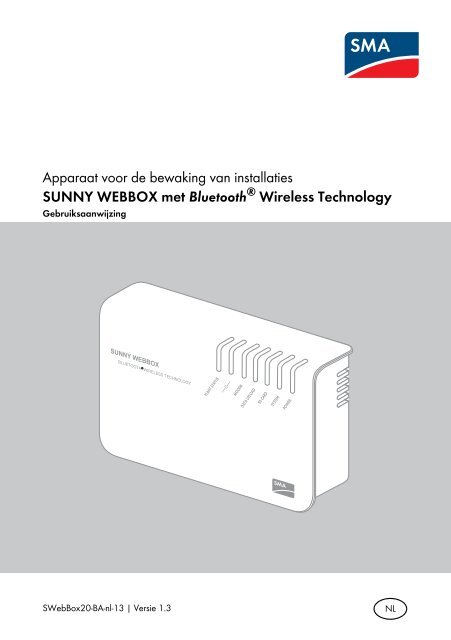SUNNY WEBBOX met Bluetooth® Wireless Technology - SMA Solar ...
SUNNY WEBBOX met Bluetooth® Wireless Technology - SMA Solar ...
SUNNY WEBBOX met Bluetooth® Wireless Technology - SMA Solar ...
Create successful ePaper yourself
Turn your PDF publications into a flip-book with our unique Google optimized e-Paper software.
Apparaat voor de bewaking van installaties<br />
<strong>SUNNY</strong> <strong>WEBBOX</strong> <strong>met</strong> Bluetooth ® <strong>Wireless</strong> <strong>Technology</strong><br />
Gebruiksaanwijzing<br />
SWebBox20-BA-nl-13 | Versie 1.3 NL
<strong>SMA</strong> <strong>Solar</strong> <strong>Technology</strong> AG Inhoudsopgave<br />
Inhoudsopgave<br />
1 Toelichting bij deze handleiding . . . . . . . . . . . . . . . . . . . . . 8<br />
1.1 Geldigheid . . . . . . . . . . . . . . . . . . . . . . . . . . . . . . . . . . . . . . . . . 8<br />
1.2 Aanvullende informatie. . . . . . . . . . . . . . . . . . . . . . . . . . . . . . . . 8<br />
1.3 Gebruikte symbolen . . . . . . . . . . . . . . . . . . . . . . . . . . . . . . . . . . 9<br />
1.4 Schrijfwijze . . . . . . . . . . . . . . . . . . . . . . . . . . . . . . . . . . . . . . . . . 9<br />
2 Veiligheid . . . . . . . . . . . . . . . . . . . . . . . . . . . . . . . . . . . . . . 10<br />
2.1 Reglementair gebruik . . . . . . . . . . . . . . . . . . . . . . . . . . . . . . . . 10<br />
2.1.1 Ondersteunde producten . . . . . . . . . . . . . . . . . . . . . . . . . . . . . . . . . . . . . . . 11<br />
2.1.2 Doelgroep. . . . . . . . . . . . . . . . . . . . . . . . . . . . . . . . . . . . . . . . . . . . . . . . . . . 11<br />
2.1.3 Systeemeisen. . . . . . . . . . . . . . . . . . . . . . . . . . . . . . . . . . . . . . . . . . . . . . . . . 11<br />
2.2 Veiligheidsaanwijzingen . . . . . . . . . . . . . . . . . . . . . . . . . . . . . . 12<br />
3 Productbeschrijving . . . . . . . . . . . . . . . . . . . . . . . . . . . . . . 13<br />
3.1 De Sunny WebBox <strong>met</strong> Bluetooth . . . . . . . . . . . . . . . . . . . . . 13<br />
3.2 Functie-overzicht . . . . . . . . . . . . . . . . . . . . . . . . . . . . . . . . . . . . 14<br />
3.3 Typeplaatje . . . . . . . . . . . . . . . . . . . . . . . . . . . . . . . . . . . . . . . . 15<br />
3.4 Overzicht van de leds. . . . . . . . . . . . . . . . . . . . . . . . . . . . . . . . 16<br />
3.5 Aanwijzingen voor de bediening van de Sunny WebBox . . . . 17<br />
4 Basisprincipes van de Sunny WebBox <strong>met</strong> Bluetooth. . . 18<br />
4.1 Gebruikersinterface . . . . . . . . . . . . . . . . . . . . . . . . . . . . . . . . . 18<br />
4.1.1 Werkbalk . . . . . . . . . . . . . . . . . . . . . . . . . . . . . . . . . . . . . . . . . . . . . . . . . . . 19<br />
4.1.2 Installatiestructuur . . . . . . . . . . . . . . . . . . . . . . . . . . . . . . . . . . . . . . . . . . . . . 20<br />
4.1.3 Apparaatmenu . . . . . . . . . . . . . . . . . . . . . . . . . . . . . . . . . . . . . . . . . . . . . . . 21<br />
4.1.4 Overzicht. . . . . . . . . . . . . . . . . . . . . . . . . . . . . . . . . . . . . . . . . . . . . . . . . . . . 21<br />
4.1.5 Actuele waarden. . . . . . . . . . . . . . . . . . . . . . . . . . . . . . . . . . . . . . . . . . . . . . 23<br />
4.1.6 Instellingen . . . . . . . . . . . . . . . . . . . . . . . . . . . . . . . . . . . . . . . . . . . . . . . . . . 25<br />
4.1.7 Gebeurtenissen . . . . . . . . . . . . . . . . . . . . . . . . . . . . . . . . . . . . . . . . . . . . . . . 26<br />
4.1.8 Updates. . . . . . . . . . . . . . . . . . . . . . . . . . . . . . . . . . . . . . . . . . . . . . . . . . . . . 28<br />
Gebruiksaanwijzing SWebBox20-BA-nl-13 3
Inhoudsopgave <strong>SMA</strong> <strong>Solar</strong> <strong>Technology</strong> AG<br />
4.2 Veiligheid en wachtwoorden . . . . . . . . . . . . . . . . . . . . . . . . . . 29<br />
4.2.1 Gebruikersgroepen. . . . . . . . . . . . . . . . . . . . . . . . . . . . . . . . . . . . . . . . . . . . 29<br />
4.2.2 Installatiewachtwoord . . . . . . . . . . . . . . . . . . . . . . . . . . . . . . . . . . . . . . . . . . 30<br />
4.2.3 Toegangsbeveiliging van de Sunny WebBox <strong>met</strong> Bluetooth . . . . . . . . . . . . 30<br />
4.2.4 Kwaliteit van wachtwoorden. . . . . . . . . . . . . . . . . . . . . . . . . . . . . . . . . . . . . 31<br />
4.2.5 <strong>SMA</strong> Grid Guard . . . . . . . . . . . . . . . . . . . . . . . . . . . . . . . . . . . . . . . . . . . . . 31<br />
4.2.6 Wachtwoord vergeten . . . . . . . . . . . . . . . . . . . . . . . . . . . . . . . . . . . . . . . . . 31<br />
4.3 Symbolen . . . . . . . . . . . . . . . . . . . . . . . . . . . . . . . . . . . . . . . . . 33<br />
5 Aan- en afmelden op de Sunny WebBox . . . . . . . . . . . . 36<br />
5.1 Aanmelden op de Sunny WebBox. . . . . . . . . . . . . . . . . . . . . . 36<br />
5.2 Afmelden van de Sunny WebBox . . . . . . . . . . . . . . . . . . . . . . 37<br />
6 Bediening . . . . . . . . . . . . . . . . . . . . . . . . . . . . . . . . . . . . . . 38<br />
6.1 Overzicht installatie . . . . . . . . . . . . . . . . . . . . . . . . . . . . . . . . . 38<br />
6.1.1 Status van de installatie. . . . . . . . . . . . . . . . . . . . . . . . . . . . . . . . . . . . . . . . . 38<br />
6.1.2 Para<strong>met</strong>ers van een apparaatklasse instellen . . . . . . . . . . . . . . . . . . . . . . . . 39<br />
6.1.3 Naam van de installatie wijzigen . . . . . . . . . . . . . . . . . . . . . . . . . . . . . . . . . 39<br />
6.2 Overzicht van apparaten . . . . . . . . . . . . . . . . . . . . . . . . . . . . . 40<br />
6.2.1 Apparaatstatus . . . . . . . . . . . . . . . . . . . . . . . . . . . . . . . . . . . . . . . . . . . . . . . 40<br />
6.2.2 Para<strong>met</strong>ers van een apparaat instellen. . . . . . . . . . . . . . . . . . . . . . . . . . . . . 40<br />
6.3 Wachtwoord van een apparaat aanpassen aan het<br />
installatiewachtwoord. . . . . . . . . . . . . . . . . . . . . . . . . . . . . . . . 41<br />
6.4 Serienummer van de Sunny WebBox achterhalen . . . . . . . . . . 42<br />
6.5 IP-adres van het WAN bepalen . . . . . . . . . . . . . . . . . . . . . . . . 42<br />
6.6 <strong>SMA</strong> Grid Guard-modus activeren/deactiveren . . . . . . . . . . . 43<br />
7 Sunny WebBox configureren . . . . . . . . . . . . . . . . . . . . . . 45<br />
7.1 Wachtwoord van de Sunny WebBox wijzigen . . . . . . . . . . . . 45<br />
7.2 Installatietijd . . . . . . . . . . . . . . . . . . . . . . . . . . . . . . . . . . . . . . . 46<br />
7.2.1 Toelichting bij de installatietijd . . . . . . . . . . . . . . . . . . . . . . . . . . . . . . . . . . . 46<br />
7.2.2 Datum en tijd instellen . . . . . . . . . . . . . . . . . . . . . . . . . . . . . . . . . . . . . . . . . . 47<br />
4 SWebBox20-BA-nl-13 Gebruiksaanwijzing
<strong>SMA</strong> <strong>Solar</strong> <strong>Technology</strong> AG Inhoudsopgave<br />
7.2.3 Datum en tijd handmatig synchroniseren <strong>met</strong> Sunny Portal. . . . . . . . . . . . . . 47<br />
7.2.4 Automatische tijdsynchronisatie activeren/deactiveren . . . . . . . . . . . . . . . . 48<br />
7.3 Landinstellingen . . . . . . . . . . . . . . . . . . . . . . . . . . . . . . . . . . . . 48<br />
7.3.1 Datumindeling instellen . . . . . . . . . . . . . . . . . . . . . . . . . . . . . . . . . . . . . . . . . 48<br />
7.3.2 Taal instellen . . . . . . . . . . . . . . . . . . . . . . . . . . . . . . . . . . . . . . . . . . . . . . . . . 49<br />
7.3.3 Getallenformaat instellen . . . . . . . . . . . . . . . . . . . . . . . . . . . . . . . . . . . . . . . 49<br />
7.3.4 Tijdindeling instellen . . . . . . . . . . . . . . . . . . . . . . . . . . . . . . . . . . . . . . . . . . . 49<br />
7.3.5 Temperatuureenheid instellen . . . . . . . . . . . . . . . . . . . . . . . . . . . . . . . . . . . . 50<br />
7.4 Apparaatnaam van de Sunny WebBox wijzigen. . . . . . . . . . . 50<br />
7.5 Netwerkinstellingen . . . . . . . . . . . . . . . . . . . . . . . . . . . . . . . . . 50<br />
7.5.1 Toelichting bij de netwerkinstelling . . . . . . . . . . . . . . . . . . . . . . . . . . . . . . . . 50<br />
7.5.2 Dynamische netwerkinstellingen (DHCP) gebruiken . . . . . . . . . . . . . . . . . . . 51<br />
7.5.3 Statische netwerkinstelling uitvoeren (DHCP deactiveren) . . . . . . . . . . . . . . 52<br />
7.5.4 Proxy-instellingen uitvoeren . . . . . . . . . . . . . . . . . . . . . . . . . . . . . . . . . . . . . . 52<br />
7.5.5 HTTP-poort instellen. . . . . . . . . . . . . . . . . . . . . . . . . . . . . . . . . . . . . . . . . . . . 53<br />
7.5.6 NAT-poort instellen . . . . . . . . . . . . . . . . . . . . . . . . . . . . . . . . . . . . . . . . . . . . 54<br />
7.6 Dataregistratie . . . . . . . . . . . . . . . . . . . . . . . . . . . . . . . . . . . . . 54<br />
7.6.1 Toelichting bij de dataregistratie. . . . . . . . . . . . . . . . . . . . . . . . . . . . . . . . . . 54<br />
7.6.2 CSV-bestanden . . . . . . . . . . . . . . . . . . . . . . . . . . . . . . . . . . . . . . . . . . . . . . . 55<br />
7.6.3 XML-bestanden . . . . . . . . . . . . . . . . . . . . . . . . . . . . . . . . . . . . . . . . . . . . . . . 56<br />
7.6.4 Meetwaardeaanduiding in landstaal instellen . . . . . . . . . . . . . . . . . . . . . . . 57<br />
7.7 Alarmering per e-mail bij fouten . . . . . . . . . . . . . . . . . . . . . . . . 57<br />
7.7.1 Toelichting bij alarmering per e-mail bij fouten . . . . . . . . . . . . . . . . . . . . . . . 57<br />
7.7.2 Alarmering per e-mail bij fouten activeren . . . . . . . . . . . . . . . . . . . . . . . . . . 58<br />
7.7.3 Alarmering per e-mail bij fouten deactiveren . . . . . . . . . . . . . . . . . . . . . . . . 59<br />
7.8 Energienetbeheer activeren/deactiveren . . . . . . . . . . . . . . . . . 59<br />
8 Installatiegegevens beheren. . . . . . . . . . . . . . . . . . . . . . . 60<br />
8.1 Toelichting bij de installatiegegevens . . . . . . . . . . . . . . . . . . . . 60<br />
8.2 Sunny Portal . . . . . . . . . . . . . . . . . . . . . . . . . . . . . . . . . . . . . . . 60<br />
8.2.1 Toelichting bij Sunny Portal . . . . . . . . . . . . . . . . . . . . . . . . . . . . . . . . . . . . . . 60<br />
8.2.2 Sunny WebBox in Sunny Portal registreren . . . . . . . . . . . . . . . . . . . . . . . . . 61<br />
Gebruiksaanwijzing SWebBox20-BA-nl-13 5
Inhoudsopgave <strong>SMA</strong> <strong>Solar</strong> <strong>Technology</strong> AG<br />
8.2.3 Sunny Portal activeren/deactiveren . . . . . . . . . . . . . . . . . . . . . . . . . . . . . . . 62<br />
8.2.4 Verbinding <strong>met</strong> Sunny Portal testen. . . . . . . . . . . . . . . . . . . . . . . . . . . . . . . . 62<br />
8.2.5 Uploadfrequentie instellen . . . . . . . . . . . . . . . . . . . . . . . . . . . . . . . . . . . . . . 63<br />
8.2.6 Toegang tot de Sunny WebBox via Sunny Portal. . . . . . . . . . . . . . . . . . . . . 63<br />
8.2.7 Installatie-ID voor Sunny Portal aanpassen . . . . . . . . . . . . . . . . . . . . . . . . . . 64<br />
8.3 SD-kaart . . . . . . . . . . . . . . . . . . . . . . . . . . . . . . . . . . . . . . . . . . 65<br />
8.3.1 Toelichting bij het opslaan van installatiegegevens op de<br />
SD-kaart . . . . . . . . . . . . . . . . . . . . . . . . . . . . . . . . . . . . . . . . . . . . . . . . . . . . 65<br />
8.3.2 Installatiegegevens op SD-kaart opslaan . . . . . . . . . . . . . . . . . . . . . . . . . . . 65<br />
8.4 Geïntegreerde FTP-server . . . . . . . . . . . . . . . . . . . . . . . . . . . . . 65<br />
8.4.1 Toelichting bij de geïntegreerde FTP-server. . . . . . . . . . . . . . . . . . . . . . . . . . 65<br />
8.4.2 Geïntegreerde FTP-server activeren/deactiveren . . . . . . . . . . . . . . . . . . . . . 66<br />
8.4.3 FTP-server via Internet Explorer oproepen. . . . . . . . . . . . . . . . . . . . . . . . . . . 66<br />
8.5 FTP-push . . . . . . . . . . . . . . . . . . . . . . . . . . . . . . . . . . . . . . . . . . 67<br />
8.5.1 Toelichting bij FTP-push . . . . . . . . . . . . . . . . . . . . . . . . . . . . . . . . . . . . . . . . . 67<br />
8.5.2 FTP-push activeren/deactiveren . . . . . . . . . . . . . . . . . . . . . . . . . . . . . . . . . . 67<br />
8.5.3 FTP-push testen . . . . . . . . . . . . . . . . . . . . . . . . . . . . . . . . . . . . . . . . . . . . . . . 68<br />
9 Onderhoudsfuncties. . . . . . . . . . . . . . . . . . . . . . . . . . . . . . 69<br />
9.1 Update voor Sunny WebBox zelf uitvoeren . . . . . . . . . . . . . . . 69<br />
9.1.1 Toelichting. . . . . . . . . . . . . . . . . . . . . . . . . . . . . . . . . . . . . . . . . . . . . . . . . . . 69<br />
9.1.2 Firmware-update via het internet (aanbevolen). . . . . . . . . . . . . . . . . . . . . . . 70<br />
9.1.3 Firmware-update via de SD-kaart . . . . . . . . . . . . . . . . . . . . . . . . . . . . . . . . . 71<br />
9.2 Update van ondergeschikte apparaten uitvoeren . . . . . . . . . . 72<br />
9.2.1 Toelichting. . . . . . . . . . . . . . . . . . . . . . . . . . . . . . . . . . . . . . . . . . . . . . . . . . . 72<br />
9.2.2 Apparaatupdate via het internet (aanbevolen). . . . . . . . . . . . . . . . . . . . . . . 74<br />
9.2.3 Apparaatupdate via de SD-kaart . . . . . . . . . . . . . . . . . . . . . . . . . . . . . . . . . 76<br />
9.3 Sunny WebBox via de gebruikersinterface opnieuw starten . . 78<br />
9.4 Sunny WebBox <strong>met</strong> de resetknop resetten. . . . . . . . . . . . . . . . 79<br />
9.5 Actuele netwerkinstellingen van de Sunny WebBox via de<br />
SD-kaart achterhalen . . . . . . . . . . . . . . . . . . . . . . . . . . . . . . . . 80<br />
6 SWebBox20-BA-nl-13 Gebruiksaanwijzing
<strong>SMA</strong> <strong>Solar</strong> <strong>Technology</strong> AG Inhoudsopgave<br />
10 Zoeken naar fouten . . . . . . . . . . . . . . . . . . . . . . . . . . . . . . 81<br />
10.1 Algemene fouten van de Sunny WebBox. . . . . . . . . . . . . . . . . 81<br />
10.2 Fouten van de Bluetooth verbinding . . . . . . . . . . . . . . . . . . . . . 87<br />
11 Bijlage . . . . . . . . . . . . . . . . . . . . . . . . . . . . . . . . . . . . . . . . . 89<br />
11.1 Toelichting bij de SD-kaart . . . . . . . . . . . . . . . . . . . . . . . . . . . . 89<br />
11.2 Opbouw van het bestand config.xml . . . . . . . . . . . . . . . . . . . . 89<br />
11.3 Indeling van een XML-gegevensbestand . . . . . . . . . . . . . . . . . 91<br />
11.4 Toelichting m.b.t. uw browser . . . . . . . . . . . . . . . . . . . . . . . . . . 92<br />
11.5 Proxy-uitzonderingsregel in Internet Explorer configureren. . . . 92<br />
11.6 IPv6 in Windows XP SP2 activeren. . . . . . . . . . . . . . . . . . . . . . 93<br />
11.7 IP-adressen in een lokaal netwerk toewijzen . . . . . . . . . . . . . . 93<br />
12 Contact . . . . . . . . . . . . . . . . . . . . . . . . . . . . . . . . . . . . . . . . 94<br />
Gebruiksaanwijzing SWebBox20-BA-nl-13 7
Toelichting bij deze handleiding <strong>SMA</strong> <strong>Solar</strong> <strong>Technology</strong> AG<br />
1 Toelichting bij deze handleiding<br />
Deze handleiding beschrijft de bediening van de Sunny WebBox <strong>met</strong> Bluetooth. De handleiding dient<br />
te allen tijde toegankelijk te zijn. Deze handleiding bevat geen gedetailleerde informatie over de<br />
aangesloten apparaten. Gedetailleerde informatie over de aangesloten apparaten vindt u in de<br />
handleidingen bij deze apparaten.<br />
1.1 Geldigheid<br />
Deze gebruiksaanwijzing geldt voor de Sunny WebBox <strong>met</strong> Bluetooth vanaf hardwareversie A1 en<br />
vanaf firmwareversie 1.04.<br />
1.2 Aanvullende informatie<br />
Links naar pagina's <strong>met</strong> meer informatie vindt u op www.<strong>SMA</strong>-<strong>Solar</strong>.com.<br />
. Documenttitel Documenttype<br />
<strong>SMA</strong> Bluetooth - <strong>SMA</strong> Bluetooth ® <strong>Wireless</strong> <strong>Technology</strong> in de Technische informatie<br />
praktijk<br />
<strong>SMA</strong> beveiligings- en wachtwoordconcept bij d.m.v.<br />
wachtwoord beveiligde PV-installaties <strong>met</strong> Bluetooth ®<br />
Technische beschrijving<br />
<strong>Wireless</strong> <strong>Technology</strong><br />
De gebruiksaanwijzing van de Sunny WebBox <strong>met</strong> Bluetooth kunt u oproepen via de helpknop<br />
op de gebruikersinterface.<br />
8 SWebBox20-BA-nl-13 Gebruiksaanwijzing
<strong>SMA</strong> <strong>Solar</strong> <strong>Technology</strong> AG Toelichting bij deze handleiding<br />
1.3 Gebruikte symbolen<br />
In dit document worden de onderstaande soorten veiligheidsaanwijzingen en algemene<br />
aanwijzingen gebruikt:<br />
GEVAAR<br />
"GEVAAR" markeert een veiligheidsaanwijzing waarvan het niet in acht nemen direct tot<br />
de dood of zwaar lichamelijk letsel leidt!<br />
WAARSCHUWING<br />
"WAARSCHUWING" markeert een veiligheidsaanwijzing waarvan het niet in acht nemen<br />
tot de dood of zwaar lichamelijk letsel kan leiden!<br />
VOORZICHTIG<br />
"VOORZICHTIG" markeert een veiligheidsaanwijzing waarvan het niet in acht nemen tot<br />
licht of middelzwaar lichamelijk letsel kan leiden!<br />
OPGELET<br />
"OPGELET" markeert een veiligheidsaanwijzing waarvan het niet in acht nemen tot<br />
materiële schade kan leiden!<br />
Aanwijzing<br />
Een aanwijzing duidt op informatie die belangrijk is voor de optimale werking van het<br />
product.<br />
1.4 Schrijfwijze<br />
In deze handleiding wordt het begrip "fotovoltaïsche installatie" afgekort als PV-installatie. Bovendien<br />
wordt de productnaam "Sunny WebBox <strong>met</strong> Bluetooth ® <strong>Wireless</strong> <strong>Technology</strong>" in de lopende tekst<br />
afgekort als "Sunny WebBox".<br />
Formattering Betekenis<br />
[Opslaan] De namen van knoppen staan tussen vierkante haakjes [].<br />
"Menu1" De menu-items staan tussen aanhalingstekens.<br />
"Menu1 > Menu2" De menupaden staan tussen aanhalingstekens. De punthaak > scheidt de<br />
afzonderlijke menu's van elkaar.<br />
Voorbeeld: Voorbeelden worden cursief weergegeven.<br />
Gebruiksaanwijzing SWebBox20-BA-nl-13 9
Veiligheid <strong>SMA</strong> <strong>Solar</strong> <strong>Technology</strong> AG<br />
2 Veiligheid<br />
2.1 Reglementair gebruik<br />
De Sunny WebBox <strong>met</strong> Bluetooth is een datalogger die de gegevens van een PV-installatie<br />
registreert, protocolleert en via de geïntegreerde webserver ter beschikking stelt om deze via een<br />
gebruikersinterface op te roepen. Bovendien maakt de Sunny WebBox een diagnose op afstand en<br />
de configuratie van de aangesloten apparaten van een PV-installatie via de computer mogelijk.<br />
De Sunny WebBox is ontworpen voor privé- en industrieel gebruik.<br />
De gegevens van de Sunny WebBox zijn niet geschikt voor afrekeningsdoeleinden. De gegevens die<br />
de Sunny WebBox verzamelt over de energiewinning van uw PV-installatie, kunnen afwijken van de<br />
gegevens van de elektriciteits<strong>met</strong>er. Door het gebruik van internet kunnen meer kosten ontstaan.<br />
De Sunny WebBox is uitsluitend geschikt voor gebruik binnenshuis.<br />
Gebruik de Sunny WebBox uitsluitend <strong>met</strong> de meegeleverde netvoedingsadapter en binnen het<br />
daarvoor bestemde spanningsbereik.<br />
De Sunny WebBox moet voortdurend van stroom worden voorzien.<br />
• De Sunny WebBox mag niet <strong>met</strong> een schakelklok worden gebruikt.<br />
De Sunny WebBox is uitsluitend geschikt voor gebruik <strong>met</strong> originele toebehoren of aanbevolen<br />
toebehoren van <strong>SMA</strong> <strong>Solar</strong> <strong>Technology</strong> AG.<br />
Gebruik de Sunny WebBox uitsluitend voor de in de handleiding beschreven doeleinden.<br />
Om veiligheidsredenen is het niet toegestaan het product te wijzigen of onderdelen in te bouwen die<br />
niet uitdrukkelijk door <strong>SMA</strong> <strong>Solar</strong> <strong>Technology</strong> AG voor dit product worden aanbevolen of<br />
aangeboden.<br />
De meegeleverde documentatie maakt deel uit van het product.<br />
• Lees de documentatie en neem deze in acht.<br />
• Bewaar de documentatie altijd op een toegankelijke plek.<br />
10 SWebBox20-BA-nl-13 Gebruiksaanwijzing
<strong>SMA</strong> <strong>Solar</strong> <strong>Technology</strong> AG Veiligheid<br />
2.1.1 Ondersteunde producten<br />
De Sunny WebBox ondersteunt de volgende <strong>SMA</strong> producten:<br />
• alle <strong>SMA</strong> omvormers <strong>met</strong> geïntegreerde Bluetooth functie<br />
Omvormers van het type SB x000TL-20 worden slechts ondersteund vanaf<br />
firmwareversie 2.06<br />
• Voer bij omvormers van dit type <strong>met</strong> een firmwareversie lager dan 2.06 een<br />
firmware-update <strong>met</strong> SD-kaart uit (zie technische beschrijving "Firmware-update <strong>met</strong><br />
SD-kaart" op www.<strong>SMA</strong>-<strong>Solar</strong>.com).<br />
• <strong>SMA</strong> omvormers <strong>met</strong> achteraf gemonteerde <strong>SMA</strong> Bluetooth Piggy-Back /<br />
<strong>SMA</strong> Bluetooth Piggy-Back Plus vanaf firmwareversie 02.00.00.R. Een lijst <strong>met</strong> de<br />
ondersteunde omvormers vindt u in de handleiding van de <strong>SMA</strong> Bluetooth Piggy-Back /<br />
<strong>SMA</strong> Bluetooth Piggy-Back Plus.<br />
• Sunny Backup <strong>met</strong> achteraf gemonteerde <strong>SMA</strong> Bluetooth Piggy-Back Off-Grid vanaf<br />
firmwareversie 01.00.00.R. Een lijst <strong>met</strong> de ondersteunde Sunny Backups vindt u in de<br />
handleiding van de <strong>SMA</strong> Bluetooth Piggy-Back Off-Grid.<br />
• Power Reducer Box<br />
• Sunny Matrix vanaf firmwareversie 2.10.00<br />
• <strong>SMA</strong> Bluetooth Repeater<br />
• Sunny SensorBox <strong>met</strong> <strong>SMA</strong> Power Injector <strong>met</strong> Bluetooth<br />
• <strong>SMA</strong> draadloze contactdoos<br />
Firmware van de <strong>SMA</strong> producten bijwerken<br />
Om ervoor te zorgen dat de Bluetooth communicatie binnen de installatie correct werkt,<br />
moet de firmware van de <strong>SMA</strong> producten op de nieuwste stand zijn.<br />
• Werk de firmware van de <strong>SMA</strong> producten bij voor u de Sunny WebBox in bedrijf<br />
stelt (zie handleiding van de <strong>SMA</strong> producten).<br />
2.1.2 Doelgroep<br />
Dit document is bedoeld voor eindgebruikers en vakmensen. Bij het aanmelden op de Sunny WebBox<br />
zijn er twee gebruikersgroepen beschikbaar: "Installateur" en "Gebruiker". De gebruikersgroep<br />
"Installateur" mag uitsluitend worden gebruikt door gekwalificeerd personeel dat bevoegd is<br />
netwerkrelevante para<strong>met</strong>ers van de aangesloten apparaten te wijzigen.<br />
2.1.3 Systeemeisen<br />
Aanbevolen schermresolutie:<br />
• 1 024 pixels x 768 pixels<br />
Internetbrowsers:<br />
• Internet Explorer vanaf versie 8<br />
• Firefox vanaf versie 3.6<br />
Gebruiksaanwijzing SWebBox20-BA-nl-13 11
Veiligheid <strong>SMA</strong> <strong>Solar</strong> <strong>Technology</strong> AG<br />
2.2 Veiligheidsaanwijzingen<br />
Algemene veiligheidsaanwijzingen om lichamelijk letsel te voorkomen<br />
• Open nooit het apparaat of de netvoedingsadapter.<br />
• Leg de kabels zo dat er niemand op kan gaan staan of er over kan struikelen.<br />
Algemene aanwijzingen om materiële schade te voorkomen<br />
• Bij het aanraken van elektronische onderdelen kan het apparaat door elektrostatische<br />
ontlading (ESD) (onherstelbaar) beschadigd raken. Raak geen aansluitingen van componenten<br />
en stekkercontacten aan. Zorg ervoor dat u altijd geaard bent, voordat u werkzaamheden aan<br />
het apparaat uitvoert.<br />
• Met behulp van de Sunny WebBox <strong>met</strong> Bluetooth kunnen de veiligheidsrelevante para<strong>met</strong>ers<br />
van de <strong>SMA</strong> omvormers worden gewijzigd (bijv. <strong>SMA</strong> Grid Guard-para<strong>met</strong>ers). Verkeerd<br />
ingestelde para<strong>met</strong>ers kunnen opbrengstverliezen tot gevolg hebben. Wijzig<br />
veiligheidsrelevante para<strong>met</strong>ers alleen na overleg <strong>met</strong> het energiebedrijf aan wiens netwerk u<br />
energie teruglevert.<br />
• Het opslaan van para<strong>met</strong>ers kan ongeveer 30 seconden duren. Koppel de Sunny WebBox <strong>met</strong><br />
Bluetooth tijdens het opslaan niet los van de spanningsvoorziening. Als u de Sunny WebBox<br />
tijdens het opslaan loskoppelt van de spanningsvoorziening, kan dit leiden tot gegevensverlies.<br />
12 SWebBox20-BA-nl-13 Gebruiksaanwijzing
<strong>SMA</strong> <strong>Solar</strong> <strong>Technology</strong> AG Productbeschrijving<br />
3 Productbeschrijving<br />
3.1 De Sunny WebBox <strong>met</strong> Bluetooth<br />
De Sunny WebBox <strong>met</strong> Bluetooth is een communicatieapparaat dat de gegevens van een<br />
PV-installatie registreert, protocolleert en via de geïntegreerde webserver ter beschikking stelt om<br />
deze via een gebruikersinterface op te roepen. Bovendien maakt de Sunny WebBox een diagnose<br />
op afstand en de configuratie van de aangesloten apparaten van een PV-installatie via de computer<br />
mogelijk.<br />
De Sunny WebBox kan de gegevens van de aangesloten apparaten voortdurend opvragen en<br />
analyseren. Het opvraaginterval voor gegevens van de gehele PV-installatie bedraagt 5 minuten. Als<br />
u gegevens via de gebruikersinterface van de Sunny WebBox laat weergeven, worden de op dat<br />
moment getoonde gegevens om de 20 seconden opgevraagd. Als de verbinding <strong>met</strong> de PV-installatie<br />
verbroken is, zal de Sunny WebBox de verbinding zo snel mogelijk herstellen.<br />
De Sunny WebBox kan de verzamelde gegevens van de PV-installatie voor verdere verwerking<br />
automatisch naar het internetportaal Sunny Portal of een FTP-server naar keuze sturen. Daarnaast kunt<br />
u uw installatiegegevens presenteren via de grote display Sunny Matrix of de software FlashView.<br />
U kunt een Power Reducer Box samen <strong>met</strong> de Sunny WebBox gebruiken om de installatie te laten<br />
bijdragen aan het energienetbeheer. De Sunny WebBox kan via de Power Reducer Box gewenste<br />
waarden van de netwerkexploitant ontvangen en doorgeven aan de omvormers van de PV-installatie.<br />
Gebruiksaanwijzing SWebBox20-BA-nl-13 13
Productbeschrijving <strong>SMA</strong> <strong>Solar</strong> <strong>Technology</strong> AG<br />
De Sunny WebBox heeft binnen de Bluetooth installatie de functie van een netwerkvormend<br />
apparaat (master-apparaat). Master-apparaten zijn communicatieproducten die de structuur van de<br />
Bluetooth PV-installatie afbeelden en gegevens verzamelen, evalueren en bewerken.<br />
De Sunny WebBox kan in tegenstelling tot andere master-apparaten tot maximaal 5 uplinks<br />
opbouwen, d.w.z. hij kan <strong>met</strong> 5 apparaten tegelijk direct verbinding maken. Hij kan ook de functie<br />
van een slave/wortelknoop vervullen en bijdragen tot de opbouw van het Bluetooth netwerk. Op die<br />
manier kan de Sunny WebBox meerdere groepen van omvormers <strong>met</strong> elkaar verbinden die anders<br />
geen Bluetooth verbinding zouden hebben.<br />
Het aantal apparaten dat door de Sunny WebBox kan worden beheerd, is afhankelijk van het aantal<br />
master-apparaten binnen het Bluetooth netwerk <strong>met</strong> dezelfde NetID. Als de Sunny WebBox de enige<br />
master in het Bluetooth netwerk is, kan de Sunny WebBox maximaal 50 apparaten beheren. Als het<br />
Bluetooth netwerk 2 masters bevat (bijvoorbeeld Sunny Explorer of de Sunny Beam <strong>met</strong> Bluetooth),<br />
kunnen niet meer dan 25 apparaten worden beheerd door de Sunny WebBox. Binnen een Bluetooth<br />
netwerk <strong>met</strong> dezelfde NetID is maximaal één Sunny WebBox <strong>met</strong> Bluetooth toegestaan. Uitgebreide<br />
informatie over de <strong>SMA</strong> Bluetooth <strong>Wireless</strong> <strong>Technology</strong> vindt u in de downloadsectie van<br />
www.<strong>SMA</strong>-<strong>Solar</strong>.com.<br />
3.2 Functie-overzicht<br />
Hieronder volgt een overzicht van de belangrijkste functies van de Sunny WebBox <strong>met</strong><br />
Bluetooth <strong>Wireless</strong> <strong>Technology</strong>:<br />
Installatiecommunicatie<br />
• draadloos beheer van de PV-installatie <strong>met</strong> Bluetooth <strong>Wireless</strong> <strong>Technology</strong><br />
Externe installatiecommunicatie<br />
• ethernet-netwerk 10/100 MBit<br />
Geïntegreerde webserver<br />
• snel overzicht over de actuele status van de PV-installatie<br />
• grafische weergave van de belangrijkste installatiegegevens<br />
• para<strong>met</strong>rering van afzonderlijke apparaten of van een complete apparaatklasse<br />
• para<strong>met</strong>rering van <strong>SMA</strong> Grid Guard-para<strong>met</strong>ers<br />
• eenvoudige diagnose door de weergave van de gebeurtenissen van de apparaten<br />
• veilige datatransmissie door een nieuw wachtwoordconcept<br />
Gegevens van de PV-installatie beheren<br />
• installatiegegevens van de PV-installatie via de gebruikersinterface weergeven<br />
• installatiegegevens van de PV-installatie in het interne geheugen opslaan<br />
• installatiegegevens van de PV-installatie op een optionele SD-kaart opslaan<br />
• installatiegegevens van de PV-installatie automatisch naar de Sunny Portal sturen<br />
• installatiegegevens via de interne FTP-server oproepen<br />
• installatiegegevens van de PV-installatie via de FTP-push-functie naar een externe FTP-server laden<br />
• installatiegegevens in CSV- of XML-formaat<br />
14 SWebBox20-BA-nl-13 Gebruiksaanwijzing
<strong>SMA</strong> <strong>Solar</strong> <strong>Technology</strong> AG Productbeschrijving<br />
Onderhoudsfuncties<br />
• firmware-update van de Sunny WebBox via internet of SD-kaart<br />
• firmware-update van de apparaten van de PV-installatie via internet of SD-kaart<br />
(apparaat-update)<br />
• tijdsynchronisatie via internet<br />
• fabrieksinstellingen herstellen<br />
3.3 Typeplaatje<br />
Het typeplaatje identificeert de Sunny WebBox eenduidig. Het typeplaatje bevindt zich aan de<br />
achterkant van de behuizing.<br />
Positie Omschrijving Toelichting<br />
A Type Type apparaat<br />
B Serial Number Serienummer van het apparaat<br />
C MAC Adress MAC-adres van het apparaat<br />
D Version Hardwareversie van het apparaat<br />
Gebruiksaanwijzing SWebBox20-BA-nl-13 15
Productbeschrijving <strong>SMA</strong> <strong>Solar</strong> <strong>Technology</strong> AG<br />
3.4 Overzicht van de leds<br />
Led-naam Toestand Betekenis<br />
"PLANT STATUS" brandt groen Alle apparaten van de PV-installatie hebben de status<br />
"OK".*<br />
brandt oranje Ten minste één apparaat van de PV-installatie heeft de<br />
status "Waarschuwing".*<br />
brandt rood Ten minste één apparaat van de PV-installatie heeft de<br />
status "Fout".*<br />
knippert oranje De Sunny WebBox zendt updatebestanden naar de<br />
apparaten van de PV-installatie.*<br />
uit Er is geen apparaat in de PV-installatie aanwezig. *<br />
brandt groen Login bij alle verbonden apparaten in orde.<br />
brandt oranje Login bij ten minste één verbonden apparaat niet in<br />
orde.<br />
brandt rood Login bij alle verbonden apparaten niet in orde.<br />
"MODEM" uit Niet toegewezen<br />
"DATA UPLOAD" brandt groen De datatransmissie naar de Sunny Portal of een<br />
externe FTP-server is geactiveerd en de laatste upload<br />
was succesvol.<br />
knippert groen De Sunny WebBox zendt gegevens naar de<br />
Sunny Portal of een externe FTP-server.<br />
brandt rood De laatste datatransmissie naar de Sunny Portal of een<br />
externe FTP-server is mislukt.<br />
uit De datatransmissie is gedeactiveerd.<br />
16 SWebBox20-BA-nl-13 Gebruiksaanwijzing
<strong>SMA</strong> <strong>Solar</strong> <strong>Technology</strong> AG Productbeschrijving<br />
Led-naam Toestand Betekenis<br />
"SD CARD" brandt groen De SD-kaart is geplaatst, kan beschreven worden en<br />
heeft een vrije geheugencapaciteit van meer dan 10 %<br />
van de totale capaciteit.<br />
knippert groen De SD-kaart wordt beschreven. De vrije<br />
geheugencapaciteit bedraagt meer dan 10 % van de<br />
totale capaciteit.<br />
brandt oranje De SD-kaart is geplaatst, kan beschreven worden en<br />
heeft een vrije geheugencapaciteit die kleiner of gelijk<br />
aan 10 % van de totale capaciteit is.<br />
knippert oranje De SD-kaart wordt beschreven. De vrije<br />
geheugencapaciteit is kleiner of gelijk aan 10 % van<br />
de totale capaciteit.<br />
brandt rood De SD-kaart is vol of schrijfbeveiligd of er is een<br />
updatebestand aanwezig op de SD-kaart.<br />
uit Geen SD-kaart aanwezig<br />
"SYSTEM" brandt groen De Sunny WebBox is klaar voor gebruik.<br />
knippert groen De Sunny WebBox start.<br />
knippert oranje De Sunny WebBox voert een firmware-update uit.<br />
knippert rood Er is een systeemfout opgetreden.<br />
"POWER" brandt groen De Sunny WebBox wordt van spanning voorzien.<br />
uit De Sunny WebBox krijgt geen spanning.<br />
* De apparaten <strong>SMA</strong> draadloze contactdoos, <strong>SMA</strong> Bluetooth Repeater en <strong>SMA</strong> Bluetooth Power Injector hebben<br />
geen invloed op de toestand van de led "PLANT STATUS".<br />
3.5 Aanwijzingen voor de bediening van de Sunny WebBox<br />
• Om de inhoud en functies van de Sunny WebBox goed te kunnen weergeven en uitvoeren heeft<br />
de gebruikersinterface van de Sunny WebBox JavaScript nodig. Zorg ervoor dat JavaScript in<br />
uw internetbrowser is geactiveerd. Raadpleeg eventueel de helpsectie van uw browser.<br />
• Het opslaan van para<strong>met</strong>ers kan ongeveer 30 seconden duren. Koppel de Sunny WebBox <strong>met</strong><br />
Bluetooth tijdens het opslaan niet los van de spanningsvoorziening. Anders kunnen er gegevens<br />
verloren gaan.<br />
Gebruiksaanwijzing SWebBox20-BA-nl-13 17
Basisprincipes van de Sunny WebBox <strong>met</strong> Bluetooth <strong>SMA</strong> <strong>Solar</strong> <strong>Technology</strong> AG<br />
4 Basisprincipes van de Sunny WebBox <strong>met</strong> Bluetooth<br />
4.1 Gebruikersinterface<br />
Positie Omschrijving Betekenis<br />
A Werkbalk Via de werkbalk hebt u snel toegang tot de hoofdfuncties van de<br />
Sunny WebBox.<br />
B Installatiestructuur In de installatiestructuur worden alle apparaten van een<br />
PV-installatie in een boomstructuur weergegeven.<br />
C Apparaatmenu Via het apparaatmenu kunt u gegevens oproepen en de in de<br />
installatiestructuur geselecteerde apparaten configureren.<br />
D Inhoudelijk<br />
gedeelte<br />
In het inhoudelijke gedeelte wordt de werkelijke inhoud<br />
weergegeven. De inhoud wordt door het apparaatmenu bepaald.<br />
18 SWebBox20-BA-nl-13 Gebruiksaanwijzing
<strong>SMA</strong> <strong>Solar</strong> <strong>Technology</strong> AG Basisprincipes van de Sunny WebBox <strong>met</strong> Bluetooth<br />
Positie Omschrijving Betekenis<br />
E Statusbalk De statusbalk geeft de huidige status van de Sunny WebBox weer<br />
en bevat de volgende gegevens:<br />
• serienummer<br />
• softwareversie<br />
Na de aanmelding op de Sunny WebBox bevat de statusbalk<br />
bovendien:<br />
• informatie over de wachtwoordstatus<br />
• informatie over de apparaat-update<br />
• <strong>SMA</strong> Grid Guard (alleen installateur)<br />
• actuele gebruikersgroep<br />
• verbindingsstatus van de PV-installatie<br />
• actuele datum en tijd<br />
4.1.1 Werkbalk<br />
Via de werkbalk hebt u snel toegang tot de hoofdfuncties van de Sunny WebBox.<br />
Symbool Betekenis<br />
Met de knop Instellingen worden de instellingen van de Sunny WebBox<br />
geopend. U kunt de instellingen voor de Sunny WebBox ook uitvoeren via de<br />
installatiestructuur "Sunny WebBox > Instellingen".<br />
Met de knop Help wordt de helpfunctie van de Sunny WebBox geopend.<br />
Met de knop "Afmelden" kan de gebruiker zich van de Sunny WebBoxgebruikersinterface<br />
afmelden.<br />
Gebruiksaanwijzing SWebBox20-BA-nl-13 19
Basisprincipes van de Sunny WebBox <strong>met</strong> Bluetooth <strong>SMA</strong> <strong>Solar</strong> <strong>Technology</strong> AG<br />
4.1.2 Installatiestructuur<br />
Vanuit het oogpunt van de installatiecommunicatie bestaat een PV-installatie uit meerdere apparaten<br />
die via dezelfde communicatiewijze (bijv. <strong>SMA</strong> Bluetooth) <strong>met</strong> elkaar zijn verbonden.<br />
Weergave van een Bluetooth installatie<br />
De fysieke opbouw van de installatie (A) wordt afgebeeld in de installatiestructuur in de<br />
Sunny WebBox. Hiervoor worden alle apparaten van een installatie (inclusief de Sunny WebBox)<br />
onder de installatie (B) weergegeven. De installatie wordt vanuit het oogpunt van de<br />
installatiecommunicatie door de Sunny WebBox aangemaakt.<br />
Installatiestructuur in de Sunny WebBox<br />
Principieel wordt onderscheid gemaakt tussen de<br />
installatieweergave (B) en de apparaatweergave (C).<br />
• Zie hoofdstuk 6.1 ”Overzicht installatie”<br />
(pagina 38)<br />
• Zie hoofdstuk 6.2 ”Overzicht van apparaten”<br />
(pagina 40)<br />
20 SWebBox20-BA-nl-13 Gebruiksaanwijzing
<strong>SMA</strong> <strong>Solar</strong> <strong>Technology</strong> AG Basisprincipes van de Sunny WebBox <strong>met</strong> Bluetooth<br />
4.1.3 Apparaatmenu<br />
Het apparaatmenu geeft de instelmogelijkheden en actuele waarden van een apparaat weer. Het<br />
apparaat moet hiervoor in de installatiestructuur worden geselecteerd. De menu-items passen zich<br />
aan het apparaat aan.<br />
Tabbladen Betekenis<br />
Overzicht Op de overzichtspagina vindt u informatie over de in de installatiestructuur<br />
geselecteerde apparaten of installaties. Hier bevindt zich naast de<br />
eigenlijke statusweergave ook een kort overzicht over de belangrijkste<br />
gegevens van het apparaat.<br />
Actuele waarden De actuele waarden vermelden afhankelijk van de betreffende<br />
gebruikersgroep actuele gegevens over het geselecteerde apparaat.<br />
Instellingen Via Instellingen kunt u, afhankelijk van de gebruikersgroep, verschillende<br />
para<strong>met</strong>ers weergeven en configureren.<br />
Gebeurtenissen Onder Gebeurtenissen worden de gebeurtenissen van een apparaat<br />
weergegeven. De weergegeven gebeurtenissen zijn afhankelijk van de<br />
gebruikersgroep.<br />
4.1.4 Overzicht<br />
De pagina "Overzicht" toont de belangrijkste informatie van de volledige PV-installatie of van een<br />
afzonderlijk apparaat.<br />
Overzicht apparaten<br />
Als een apparaat in de installatiestructuur is geselecteerd, worden op de overzichtspagina de<br />
rendements- en vermogenswaarden van het apparaat in diagrammen weergegeven. Er zijn vier<br />
diagrammen die via de volgende tabbladen kunnen worden opgeroepen:<br />
Tabbladen Betekenis<br />
Dag Toont het vermogen van het apparaat in de loop van een dag.<br />
Maand Toont het dagrendement van het apparaat in de loop van een maand.<br />
Jaar Toont het maandrendement van het apparaat in de loop van een jaar.<br />
Totaal Toont het jaarrendement van het apparaat in de loop van de afgelopen tien jaar.<br />
Als u <strong>met</strong> de muis een punt op de curve aanklikt of aanwijst, wordt een scherm geopend. Dit scherm<br />
bevat de exacte waarde van dit punt, de bijbehorende tijd en de datum.<br />
Met de pijlen onder het diagram kunt u naar de volgende periode bladeren. Via het<br />
kalenderpictogram kunt u de periode direct selecteren.<br />
Gebruiksaanwijzing SWebBox20-BA-nl-13 21
Basisprincipes van de Sunny WebBox <strong>met</strong> Bluetooth <strong>SMA</strong> <strong>Solar</strong> <strong>Technology</strong> AG<br />
Overzicht installatie<br />
Als de installatie in de installatiestructuur is geselecteerd, toont de overzichtspagina de volgende<br />
informatie over de volledige PV-installatie:<br />
• gegevens van alle omvormers van de PV-installatie:<br />
– dagrendement: tot nog toe bereikt rendement op deze dag<br />
– status: huidige status van de installatie (OK, Fout, Waarschuwing)<br />
– vermogen: tot nog toe bereikt vermogen op deze dag<br />
– totaal rendement: totaal bereikt rendement tot nog toe<br />
• gegevens van de communicatieproducten van de PV-installatie:<br />
– status: actuele status van de communicatieproducten (OK, Fout, Waarschuwing)<br />
• beschikbaar nominaal vermogen van de omvormers<br />
• als de installatie uit maximaal 15 apparaten bestaat: rendements- en vermogenswaarden van<br />
alle omvormers van de PV-installatie in diagrammen:<br />
Tabbladen Betekenis<br />
Dag Laat het vermogen van alle omvormers in de loop van een dag zien<br />
Maand Laat het dagrendement van alle omvormers in de loop van een maand zien<br />
Jaar Laat het maandrendement van alle omvormers in de loop van een jaar zien<br />
Totaal Laat het jaarrendement van alle omvormers in de loop van de afgelopen<br />
10 jaar zien<br />
Als u <strong>met</strong> de muis een punt op de curve aanklikt of aanwijst, wordt een scherm geopend. Dit<br />
scherm bevat de exacte waarde van dit punt, de bijbehorende tijd en de datum.<br />
Met de pijlen onder het diagram kunt u naar de volgende periode bladeren. Via het<br />
kalenderpictogram kunt u de periode direct selecteren.<br />
22 SWebBox20-BA-nl-13 Gebruiksaanwijzing
<strong>SMA</strong> <strong>Solar</strong> <strong>Technology</strong> AG Basisprincipes van de Sunny WebBox <strong>met</strong> Bluetooth<br />
4.1.5 Actuele waarden<br />
De pagina "Actuele waarden" toont alle waarden van het in de installatiestructuur geselecteerde<br />
apparaat of van de geselecteerde installatie. De weergave van de waarden is afhankelijk van de<br />
betreffende gebruikersgroep. Alle waarden worden in groepen (para<strong>met</strong>ergroepen) en subgroepen<br />
samengevat.<br />
Overzicht apparaten<br />
Als een apparaat in de installatiestructuur is geselecteerd, toont de pagina "Actuele waarden" de<br />
waarden voor het afzonderlijke apparaat.<br />
Overzicht installatie<br />
Als de installatie in de installatiestructuur is geselecteerd, geeft de pagina "Actuele waarden" de<br />
waarden voor complete apparaatklassen aan. De apparaatklassen worden na het aanklikken van<br />
de para<strong>met</strong>ergroep afzonderlijk weergegeven (bijv. PV-omvormers en communicatieproducten).<br />
Sommige waarden worden van de afzonderlijke apparaten van een apparaatklasse samengevat<br />
(bijv. som van het vermogen ( )).<br />
Gebruiksaanwijzing SWebBox20-BA-nl-13 23
Basisprincipes van de Sunny WebBox <strong>met</strong> Bluetooth <strong>SMA</strong> <strong>Solar</strong> <strong>Technology</strong> AG<br />
Afhankelijk van het waardetype wordt een zinvolle samenvatting voor de apparaatklasse<br />
weergegeven:<br />
Symbool Betekenis<br />
Totaal<br />
Gemiddelde waarde<br />
bijv. 20 °C ... 50 °C Laagste en hoogste waarde<br />
Klik op de waarde voor meer informatie over de samengevatte waarde.<br />
In de volgende afbeelding zijn bijvoorbeeld de waarden van 10 apparaten samengevat.<br />
Positie Betekenis<br />
B De laagste vermogenswaarde van de 10 apparaten<br />
C De hoogste vermogenswaarde van de 10 apparaten<br />
D Som van de vermogenswaarde van de 10 apparaten<br />
E Gemiddelde van de vermogenswaarde van de 10 apparaten<br />
F Aantal apparaten in de apparaatklasse<br />
24 SWebBox20-BA-nl-13 Gebruiksaanwijzing
<strong>SMA</strong> <strong>Solar</strong> <strong>Technology</strong> AG Basisprincipes van de Sunny WebBox <strong>met</strong> Bluetooth<br />
4.1.6 Instellingen<br />
In het apparaatmenu "Instellingen" worden alle para<strong>met</strong>ers van de in de installatiestructuur<br />
geselecteerde apparaten of de geselecteerde installatie weergegeven. Bij numerieke waarden zijn<br />
de toegestane para<strong>met</strong>ergrenzen achter de waarde tussen haakjes aangegeven. De weergave van<br />
de para<strong>met</strong>ers is afhankelijk van de betreffende gebruikersgroep. Alle para<strong>met</strong>ers worden in<br />
groepen (para<strong>met</strong>ergroepen) en subgroepen onderverdeeld.<br />
Overzicht apparaten<br />
Als een apparaat in de installatiestructuur is geselecteerd, kunt u op de pagina "Instellingen" de<br />
para<strong>met</strong>ers voor het geselecteerde apparaat bewerken.<br />
Overzicht installatie<br />
Als de installatie in de installatiestructuur is geselecteerd, kunt u op de pagina "Instellingen" de<br />
para<strong>met</strong>ers voor een complete apparaatklasse bewerken. Alle apparaten van de apparaatklasse<br />
worden ingesteld op de nieuwe para<strong>met</strong>erwaarde. De apparaatklassen worden na het aanklikken<br />
van de para<strong>met</strong>ergroep afzonderlijk weergegeven (bijv. PV-omvormers en communicatieproducten).<br />
Gebruiksaanwijzing SWebBox20-BA-nl-13 25
Basisprincipes van de Sunny WebBox <strong>met</strong> Bluetooth <strong>SMA</strong> <strong>Solar</strong> <strong>Technology</strong> AG<br />
Als bij apparaten van één apparaatklasse verschillende waarden zijn ingesteld, worden deze in de<br />
bewerkingsmodus door een leeg veld (A) weergegeven.<br />
Bij selectiemenu's worden de verschillende opties weergegeven. Tussen haakjes wordt het aantal<br />
apparaten vermeld dat over deze optie beschikt. Zie (B) en (C). Door een optie te kiezen en op te<br />
slaan worden alle apparaten in deze apparaatklasse op de betreffende waarde ingesteld. Als er een<br />
"*" wordt weergegeven, is deze para<strong>met</strong>er niet voor alle apparaten beschikbaar.<br />
Bij tekstvelden worden de gemeenschappelijke begintekens weergegeven. Verschillende tekens<br />
worden <strong>met</strong> "..." aangevuld.<br />
4.1.7 Gebeurtenissen<br />
De Sunny WebBox kan zijn eigen gebeurtenissen en de gebeurtenissen van de afzonderlijke apparaten<br />
weergeven. Sunny WebBox vraagt de lijst <strong>met</strong> gebeurtenissen direct op van de apparaten.<br />
Positie Betekenis<br />
A Filter voor de gebeurteniscategorieën<br />
B Filter voor de periode van de weergegeven gebeurtenissen<br />
C Prioriteit van de gebeurtenis<br />
D Gebeurtenistype<br />
E Gebeurtenis voluit geschreven en het gebeurtenisnummer tussen haakjes<br />
F Groep van de betreffende para<strong>met</strong>ers (para<strong>met</strong>ergroep)<br />
G Datum waarop de gebeurtenis is opgetreden<br />
H Tijdstip waarop de gebeurtenis is opgetreden<br />
26 SWebBox20-BA-nl-13 Gebruiksaanwijzing
<strong>SMA</strong> <strong>Solar</strong> <strong>Technology</strong> AG Basisprincipes van de Sunny WebBox <strong>met</strong> Bluetooth<br />
Prioriteiten van gebeurtenissen<br />
Gebeurtenissen kunnen de volgende prioriteiten hebben:<br />
Symbool Betekenis<br />
Deze gebeurtenis kan alleen worden verholpen door een ingreep van de installateur in<br />
het apparaat.<br />
Neem contact op <strong>met</strong> uw installateur en geef hem het serienummer van het apparaat<br />
en het gebeurtenisnummer door.<br />
Neem contact op <strong>met</strong> uw installateur en geef hem het serienummer van het apparaat<br />
en het gebeurtenisnummer door.<br />
Gebeurtenistypen<br />
Er zijn drie gebeurtenistypen die de Sunny WebBox d.m.v. pictogrammen aangeeft:<br />
• informatie<br />
• waarschuwing<br />
• fout<br />
Symbolen en betekenis van de gebeurtenistypen<br />
Gebeurtenissen kunnen drie statussen hebben:<br />
• Binnenkomend: de gebeurtenis is opgetreden.<br />
• Bestaand: de gebeurtenis is reeds een bepaalde tijd aanwezig en kon nog niet automatisch<br />
worden verholpen.<br />
• Uitgaand: de gebeurtenis bestaat niet meer.<br />
Symbool Betekenis<br />
Fout<br />
Inkomende fout<br />
Uitgaande fout<br />
Waarschuwing<br />
Inkomende waarschuwing<br />
Uitgaande waarschuwing<br />
Informatie<br />
Inkomende informatie<br />
Uitgaande informatie<br />
Gebruiksaanwijzing SWebBox20-BA-nl-13 27
Basisprincipes van de Sunny WebBox <strong>met</strong> Bluetooth <strong>SMA</strong> <strong>Solar</strong> <strong>Technology</strong> AG<br />
4.1.8 Updates<br />
De pagina "Updates" word weergegeven als de PV-installatie in de installatiestructuur is geselecteerd.<br />
Op de pagina "Updates" kunt u de instellingen voor de apparaat-updates uitvoeren. Bovendien<br />
worden alle beschikbare apparaten van de PV-installatie weergegeven. De apparaten zijn<br />
gegroepeerd volgens apparaattype. Via de pagina "Updates" kunt u de actuele firmwarestand van<br />
de apparaten van uw PV-installatie weergeven. Bovendien kunt u beschikbare apparaat-updates<br />
bekijken, downloaden en aan de apparaten doorsturen.<br />
Positie Betekenis<br />
A Instellingen voor de apparaat-update<br />
B Geeft beschikbare apparaat-updates voor deze apparaatgroep weer.<br />
C Geeft alle apparaten van deze apparaatgroep telkens <strong>met</strong> displaynaam, serienummer,<br />
actuele firmwareversie en updatestatus weer.<br />
Als nieuwe apparaat-updates beschikbaar zijn, worden bovendien de nieuwe<br />
updatebestanden en het aantal updatepogingen per apparaat weergegeven.<br />
D Updatebestanden <strong>met</strong> de status "Gereed" wissen.<br />
E Nieuwe updatebestanden zoeken en de lijst <strong>met</strong> beschikbare updatebestanden<br />
actualiseren.<br />
28 SWebBox20-BA-nl-13 Gebruiksaanwijzing
<strong>SMA</strong> <strong>Solar</strong> <strong>Technology</strong> AG Basisprincipes van de Sunny WebBox <strong>met</strong> Bluetooth<br />
4.2 Veiligheid en wachtwoorden<br />
4.2.1 Gebruikersgroepen<br />
<strong>SMA</strong> <strong>Solar</strong> <strong>Technology</strong> AG maakt principieel onderscheid tussen de gebruikersgroepen "Gebruiker"<br />
en "Installateur". Daarnaast kunnen installateurs na het invoeren van de <strong>SMA</strong> Grid Guard-code<br />
uitgebreide instellingen aan de apparatuur uitvoeren. De gebruikersgroepen hebben de volgende<br />
rechten:<br />
Gebruikersgroep Rechten<br />
Gebruiker In deze gebruikersgroep kan de gebruiker alle voor de weergave<br />
relevante gegevens uitlezen, zoals actuele waarden en<br />
para<strong>met</strong>erinstellingen. Er kunnen geen instellingen worden<br />
uitgevoerd die het functioneren van de installatie beïnvloeden.<br />
De gebruiker kan het installatiewachtwoord voor de<br />
gebruikersgroep "Gebruiker" vrij kiezen.<br />
Installateur Deze gebruikersgroep kan naast de rechten die een gebruiker<br />
heeft ook installatiepara<strong>met</strong>ers die het functioneren van de<br />
installatie beïnvloeden instellen of wijzigen.<br />
Bovendien kan deze gebruikersgroep het installatiewachtwoord<br />
van gebruikers resetten en na invoer van de <strong>SMA</strong> Grid Guardcode<br />
uitgebreide instellingen voor de apparaten uitvoeren.<br />
Installateur <strong>met</strong> <strong>SMA</strong> Grid<br />
Guard-rechten<br />
De installateur is bevoegd <strong>SMA</strong> Grid Guard-para<strong>met</strong>ers van<br />
apparaten te wijzigen.<br />
Gebruiksaanwijzing SWebBox20-BA-nl-13 29
Basisprincipes van de Sunny WebBox <strong>met</strong> Bluetooth <strong>SMA</strong> <strong>Solar</strong> <strong>Technology</strong> AG<br />
4.2.2 Installatiewachtwoord<br />
Het installatiewachtwoord van elke gebruikersgroep is voor alle apparaten in een installatie identiek.<br />
Na de aanmelding <strong>met</strong> het installatiewachtwoord ("Gebruiker"/"Installateur") kunt u meerdere<br />
apparaten van uw installatie tegelijk configureren. Als het wachtwoord van het apparaat niet <strong>met</strong> het<br />
installatiewachtwoord overeenkomt, bijvoorbeeld bij het toevoegen van een nieuw apparaat aan een<br />
bestaande installatie, wordt het apparaat in de installatiestructuur weergegeven <strong>met</strong> een slot ( ).<br />
Onbevoegde toegang tot uw PV-installatie<br />
Het installatiewachtwoord beschermt uw installatie tegen onbevoegde toegang.<br />
• Wijzig het standaardwachtwoord van beide gebruikersgroepen na de eerste<br />
aanmelding.<br />
Installatiewachtwoord bij levering<br />
Bij levering is voor alle apparaten het gebruikerswachtwoord 0000 en het<br />
installateurswachtwoord 1111 ingesteld.<br />
Installatiewachtwoord bij bestaande installatie <strong>met</strong> Sunny Beam <strong>met</strong> Bluetooth<br />
Als de Sunny WebBox achteraf wordt toegevoegd aan een bestaande installatie <strong>met</strong> een<br />
Sunny Beam, moet op de Sunny WebBox hetzelfde wachtwoord worden ingesteld als op<br />
de Sunny Beam.<br />
4.2.3 Toegangsbeveiliging van de Sunny WebBox <strong>met</strong> Bluetooth<br />
Elke gebruikersgroep wordt beveiligd door een wachtwoord dat vrij kan worden gekozen.<br />
Wachtwoorden worden gecodeerd verzonden. Als het wachtwoord vier keer verkeerd wordt<br />
ingevoerd, wordt de toegang tot de Sunny WebBox gedurende vijftien minuten geblokkeerd. Daarna<br />
kunt u zich opnieuw aanmelden.<br />
Beveilig uw PV-installatie tegen onbevoegde toegang. Neem geschikte veiligheidsmaatregelen zoals:<br />
• Maak veilige wachtwoorden aan (zie hoofdstuk 4.2.4 ”Kwaliteit van wachtwoorden”<br />
(pagina 31)).<br />
• Wijzig uw wachtwoorden regelmatig.<br />
• Gebruik verschillende wachtwoorden voor verschillende gebruikersgroepen.<br />
• Laat memo's <strong>met</strong> wachtwoorden nooit in het zicht liggen.<br />
• Installeer in ethernet-netwerken een firewall.<br />
• Sluit niet benodigde netwerkpoorten in ethernet-netwerken.<br />
30 SWebBox20-BA-nl-13 Gebruiksaanwijzing
<strong>SMA</strong> <strong>Solar</strong> <strong>Technology</strong> AG Basisprincipes van de Sunny WebBox <strong>met</strong> Bluetooth<br />
4.2.4 Kwaliteit van wachtwoorden<br />
Om de veiligheid van uw wachtwoord te verbeteren moet bij de keuze van het wachtwoord op de<br />
volgende eigenschappen worden gelet:<br />
• Kies een wachtwoord <strong>met</strong> een minimale lengte van 8 tekens. Hoe langer een wachtwoord, hoe<br />
veiliger het is.<br />
• Kies geen namen of begrippen uit woordenboeken (bijvoorbeeld "hond", "kat", "muis" enz.).<br />
• Kies als wachtwoord geen gegevens die naar u verwijzen (bijvoorbeeld namen van personen<br />
of huisdieren, personeels- of identificatienummers, autokentekens enz.).<br />
• Herhaal geen namen of begrippen (bijvoorbeeld "HuisHuis", "KatKat" enz.).<br />
• Gebruik een combinatie van hoofd- en kleine letters, speciale tekens en cijfers.<br />
• Gebruik geen cijfer- of lettercombinaties die zich naast elkaar op het toetsenbord bevinden<br />
(bijvoorbeeld "12345", "qwerty", enz.).<br />
4.2.5 <strong>SMA</strong> Grid Guard<br />
<strong>SMA</strong> Grid Guard is een veiligheidsconcept voor landspecifieke instellingen van de omvormer die het<br />
netgedrag binnen een openbaar stroomnet bepalen. Deze instellingen (Grid Guard-para<strong>met</strong>ers) zijn<br />
vooraf in de apparaten ingesteld en kunnen alleen <strong>met</strong> het <strong>SMA</strong> Grid Guard-wachtwoord worden<br />
gewijzigd. Om <strong>SMA</strong> Grid Guard-para<strong>met</strong>ers te kunnen wijzigen hebt u naast de aanmelding als<br />
installateur ook uw persoonlijke <strong>SMA</strong> Grid Guard-wachtwoord nodig, dat u bij<br />
<strong>SMA</strong> <strong>Solar</strong> <strong>Technology</strong> AG kunt aanvragen. Het aanvraagformulier voor de persoonlijke<br />
toegangscode vindt u in de downloadsectie op www.<strong>SMA</strong>-<strong>Solar</strong>.com in de categorie "Datasheet"<br />
van de desbetreffende omvormer.<br />
4.2.6 Wachtwoord vergeten<br />
Als u het installatiewachtwoord bent vergeten, kunt u de toestellen van uw PV-installatie vrijschakelen<br />
door middel van een Personal Unlocking Key (PUK). Voor iedere omvormer en iedere Sunny WebBox<br />
is er per gebruikersgroep ("Gebruiker" en "Installateur") één PUK.<br />
Procedure:<br />
1. Vraag de PUK's voor de omvormers en de Sunny WebBox aan.<br />
2. Schakel de omvormers via de Sunny Explorer vrij door middel van de PUK's.<br />
3. Schakel de Sunny WebBox vrij door middel van de PUK.<br />
Gebruiksaanwijzing SWebBox20-BA-nl-13 31
Basisprincipes van de Sunny WebBox <strong>met</strong> Bluetooth <strong>SMA</strong> <strong>Solar</strong> <strong>Technology</strong> AG<br />
PUK's aanvragen voor omvormers en Sunny WebBox<br />
1. Download op www.<strong>SMA</strong>-<strong>Solar</strong>.com in de sectie "Service" het aanvraagformulier voor de<br />
PUK's.<br />
2. Vul het aanvraagformulier in en onderteken het.<br />
3. Stuur het aanvraagformulier aan de <strong>SMA</strong> Service Line:<br />
– Verzend het aanvraagformulier per e-mail (zie hoofdstuk 12 ”Contact” (pagina 94))<br />
of<br />
– verzend het aanvraagformulier per fax (zie hoofdstuk 12 ”Contact” (pagina 94))<br />
of<br />
– verzend het aanvraagformulier per post (zie hoofdstuk 12 ”Contact” (pagina 94)).<br />
☑ De <strong>SMA</strong> Service Line neemt uw aanvraag in behandeling en verstuurt de gewenste PUK's.<br />
Omvormers vrijschakelen door middel van PUK<br />
Meerdere omvormers <strong>met</strong> PUK vrijschakelen<br />
Iedere PUK geldt voor slechts één omvormer en één gebruikersgroep.<br />
• Als u PUK's voor meerdere omvormers hebt aangevraagd, moet u iedere omvormer<br />
<strong>met</strong> de bijbehorende PUK afzonderlijk vrijschakelen.<br />
1. Meld u via de Sunny Explorer door middel van de PUK op de omvormer aan<br />
(zie gebruiksaanwijzing van de Sunny Explorer).<br />
2. Stel een nieuw installatiewachtwoord in (zie gebruiksaanwijzing van de Sunny Explorer).<br />
Sunny WebBox vrijschakelen door middel van PUK<br />
1. Start uw internetbrowser (bijv. Internet Explorer).<br />
2. Voer het IP-adres van de Sunny WebBox in de adresregel in en druk op de entertoets.<br />
3. Selecteer in het veld "Gebruiker" de gebruikersgroep waarvoor de <strong>SMA</strong> Service Line de PUK<br />
heeft aangemaakt.<br />
4. Voer in het veld "Wachtwoord" de PUK in.<br />
5. Wijzig het wachtwoord van de Sunny WebBox (zie hoofdstuk 7.1 ”Wachtwoord van de Sunny<br />
WebBox wijzigen” (pagina 45)). Gebruik daarvoor het installatiewachtwoord dat u eerder via<br />
de Sunny Explorer hebt ingesteld.<br />
☑ De Sunny WebBox geeft de omvormers in de installatiestructuur zonder slotsymbool weer.<br />
U hebt in de desbetreffende gebruikersgroep toegangsrechten voor alle omvormers.<br />
32 SWebBox20-BA-nl-13 Gebruiksaanwijzing
<strong>SMA</strong> <strong>Solar</strong> <strong>Technology</strong> AG Basisprincipes van de Sunny WebBox <strong>met</strong> Bluetooth<br />
4.3 Symbolen<br />
Symbolen voor toegangsrechten<br />
In de installatiestructuur worden de afzonderlijke apparaten <strong>met</strong> een symbool voor het toegangsrecht<br />
weergegeven. Als achter een apparaat geen symbool wordt weergegeven, hebt u voor dit apparaat<br />
toegangsrechten overeenkomstig de aangemelde gebruikersgroep.<br />
Actualiseringstijd in de installatiestructuur<br />
De actualisering van de pictogrammen voor de toegangsrechten (<strong>SMA</strong> Grid Guardpictogram<br />
en het slotje) kan in de installatiestructuur twee minuten duren.<br />
Symbool Betekenis<br />
U hebt geen toegangsrechten voor het apparaat. Het wachtwoord voor het apparaat<br />
verschilt van het huidige installatiewachtwoord.<br />
U hebt toegang tot para<strong>met</strong>ers die door het <strong>SMA</strong> Grid Guard-wachtwoord zijn<br />
beveiligd. Dit symbool verschijnt bij para<strong>met</strong>ers die door <strong>SMA</strong> Grid Guard zijn<br />
beveiligd.<br />
Apparaatsymbolen<br />
Apparaatsymbolen worden in de installatiestructuur op de overzichtspagina van een apparaat<br />
weergegeven. Het apparaat bevindt zich in een bepaalde status die door middel van een symbool<br />
wordt weergegeven.<br />
Symbool Betekenis<br />
Installatie<br />
Sunny WebBox<br />
Omvormer<br />
Onbekend apparaat<br />
Sunny SensorBox <strong>met</strong> <strong>SMA</strong> Power Injector <strong>met</strong> Bluetooth<br />
<strong>SMA</strong> Bluetooth Repeater<br />
Gebruiksaanwijzing SWebBox20-BA-nl-13 33
Basisprincipes van de Sunny WebBox <strong>met</strong> Bluetooth <strong>SMA</strong> <strong>Solar</strong> <strong>Technology</strong> AG<br />
Groepssymbolen bij actuele waarden en instellingen<br />
Groepssymbolen worden voor de afzonderlijke para<strong>met</strong>ergroepen gebruikt.<br />
Symbool Betekenis<br />
Status<br />
Algemene waarden die de status van het apparaat beschrijven. De status van andere,<br />
in het apparaat aanwezige componenten (bijv. modem) wordt hier niet weergegeven.<br />
Typeplaatje<br />
Alle waarden die het apparaat c.q. de installatie beschrijven.<br />
Apparaat<br />
Waarden die direct betrekking hebben op het apparaat en niet tot een specifieke<br />
categorie (bijv. DC-zijde, AC-zijde, installatiecommunicatie etc.) horen.<br />
Gebruikersrechten<br />
Alle waarden die de toegangsbeveiliging van het apparaat beïnvloeden.<br />
DC-zijde<br />
Waarden die betrekking hebben op de gelijkstroomzijde van het apparaat<br />
(bijv. PV-modules).<br />
AC-zijde<br />
Waarden die betrekking hebben op de netzijde van het apparaat.<br />
Netbewaking<br />
Bevat para<strong>met</strong>ers die betrekking hebben op het openbare stroomnet en voor een deel<br />
beveiligd zijn door het persoonlijke <strong>SMA</strong> Grid Guard-wachtwoord.<br />
Installatie- en apparaatbesturing<br />
Bevat para<strong>met</strong>ers voor apparaten die moeten voldoen aan speciale eisen voor de<br />
teruglevering aan het middenspanningsniveau. De para<strong>met</strong>ers zijn beveiligd door het<br />
persoonlijke <strong>SMA</strong> Grid Guard-wachtwoord.<br />
Installatiecommunicatie<br />
Alle waarden die de communicatie tussen communicatieapparatuur en de installatie<br />
bepalen.<br />
Dataregistratie<br />
Alle waarden die betrekking hebben op de gegevensregistratie van het apparaat<br />
(opslaglocatie, opslagintervallen, opslagformaat).<br />
Apparaatcomponenten<br />
Bevat para<strong>met</strong>ers en meetwaarden die betrekking hebben op de componenten van een<br />
apparaat. Deze groep is een soort "uitgebreid typeplaatje". Hier worden bijvoorbeeld<br />
de versienummers van de systeemcomponenten weergegeven.<br />
34 SWebBox20-BA-nl-13 Gebruiksaanwijzing
<strong>SMA</strong> <strong>Solar</strong> <strong>Technology</strong> AG Basisprincipes van de Sunny WebBox <strong>met</strong> Bluetooth<br />
Symbool Betekenis<br />
Meteorologie<br />
Bevat alle meetwaarden van de aangesloten sensoren, bijv. temperatuur, instraling en<br />
windsnelheid.<br />
Overige symbolen<br />
Symbool Betekenis<br />
Zandloper<br />
De zandloper geeft aan dat er waarden in een apparaat worden opgeslagen.<br />
Gemiddelde waarde<br />
Het teken voor gemiddelde waarde duidt een gemiddelde waarde aan.<br />
Totaal<br />
Het totaalteken geeft een optelling van waarden aan.<br />
Maximum<br />
Geeft het maximum van een waarde aan.<br />
Minimum<br />
Geeft het minimum van een waarde aan.<br />
Actualisering<br />
Dit symbool geeft aan dat er waarden uit het apparaat worden uitgelezen.<br />
Wekker<br />
Het wekkersymbool geeft aan dat waarden ouder zijn dan tien minuten.<br />
Kalenderfunctie<br />
Opent een kalender om een datum of een begin- en einddatum te kiezen.<br />
Gebruiksaanwijzing SWebBox20-BA-nl-13 35
Aan- en afmelden op de Sunny WebBox <strong>SMA</strong> <strong>Solar</strong> <strong>Technology</strong> AG<br />
5 Aan- en afmelden op de Sunny WebBox<br />
5.1 Aanmelden op de Sunny WebBox<br />
Onbevoegde toegang tot uw PV-installatie<br />
Het installatiewachtwoord beschermt uw installatie tegen onbevoegde toegang.<br />
• Wijzig het standaardwachtwoord van beide gebruikersgroepen na de eerste<br />
aanmelding.<br />
Installatiewachtwoord bij levering<br />
Bij levering is voor alle apparaten het gebruikerswachtwoord 0000 en het<br />
installateurswachtwoord 1111 ingesteld.<br />
1. Start uw internetbrowser (bijv. Internet Explorer).<br />
2. Als u DHCP voor de Sunny WebBox gebruikt (fabrieksinstelling), voer dan de URL<br />
http://WebBox"serienummer", bijv. http://WebBox895903467, in de adresregel in en<br />
druk op enter. Tip: u kunt het serienummer van het typeplaatje aflezen (zie hoofdstuk 3.3<br />
”Typeplaatje” (pagina 15)) of d.m.v. een SD-kaart achterhalen (zie hoofdstuk 9.5 ”Actuele<br />
netwerkinstellingen van de Sunny WebBox via de SD-kaart achterhalen” (pagina 80)).<br />
☑ De aanmeldpagina van de Sunny WebBox wordt geopend.<br />
– Raadpleeg hoofdstuk 10.1 ”Algemene fouten van de Sunny WebBox” (pagina 81) als<br />
deze pagina niet wordt geopend.<br />
3. Als u statische netwerkinstellingen voor de Sunny WebBox gebruikt, voer dan het statische<br />
IP-adres van de Sunny WebBox in de adresregel in en druk op enter. Als het IP-adres van de<br />
Sunny WebBox niet bekend is, raadpleeg dan hoofdstuk 9.5 ”Actuele netwerkinstellingen van<br />
de Sunny WebBox via de SD-kaart achterhalen” (pagina 80).<br />
☑ De aanmeldpagina van de Sunny WebBox wordt geopend.<br />
– Raadpleeg hoofdstuk 10.1 ”Algemene fouten van de Sunny WebBox” (pagina 81) als<br />
deze pagina niet wordt geopend.<br />
4. Kies de taal.<br />
5. Kies in het veld "Gebruiker" de gebruikersgroep waarmee u zich wilt aanmelden.<br />
6. Voer in het veld "Wachtwoord" het wachtwoord in dat bij deze gebruikersgroep hoort.<br />
7. Kies [Aanmelden].<br />
☑ De gebruikersinterface van de Sunny WebBox wordt geopend.<br />
36 SWebBox20-BA-nl-13 Gebruiksaanwijzing
<strong>SMA</strong> <strong>Solar</strong> <strong>Technology</strong> AG Aan- en afmelden op de Sunny WebBox<br />
5.2 Afmelden van de Sunny WebBox<br />
1. Kies in de werkbalk [Afmelden].<br />
☑ De aanmeldpagina van de Sunny WebBox wordt geopend. U hebt zich succesvol afgemeld.<br />
Gebruiksaanwijzing SWebBox20-BA-nl-13 37
Bediening <strong>SMA</strong> <strong>Solar</strong> <strong>Technology</strong> AG<br />
6 Bediening<br />
6.1 Overzicht installatie<br />
6.1.1 Status van de installatie<br />
Symbool Status Betekenis<br />
Neutraal De status van de installatie is onbekend en wordt op dit moment<br />
geactualiseerd.<br />
OK Alle apparaten van de installatie werken volgens voorschrift.<br />
Waarschuwing Ten minste één apparaat van de installatie heeft de status<br />
"Waarschuwing". Er is geen apparaat <strong>met</strong> de status "Fout".<br />
Fout Ten minste één apparaat van de installatie heeft de status "Fout".<br />
38 SWebBox20-BA-nl-13 Gebruiksaanwijzing
<strong>SMA</strong> <strong>Solar</strong> <strong>Technology</strong> AG Bediening<br />
6.1.2 Para<strong>met</strong>ers van een apparaatklasse instellen<br />
Apparaten van hetzelfde type vormen samen een apparaatklasse. U kunt alle apparaten van een<br />
apparaatklasse tegelijk configureren. Het is niet mogelijk verschillende apparaatklassen tegelijk te<br />
configureren. Sla de wijzigingen van de ene apparaatklasse op, voordat u een andere<br />
apparaatklasse bewerkt.<br />
Ga als volgt te werk om alle apparaten van een apparaatklasse te configureren:<br />
1. Kies de installatie in de installatiestructuur.<br />
2. Selecteer "Instellingen" in het apparaatmenu.<br />
☑ De para<strong>met</strong>ergroepen van de complete installatie worden weergegeven.<br />
3. Kies de para<strong>met</strong>ergroep waarin zich de te configureren para<strong>met</strong>er bevindt.<br />
☑ De afzonderlijke apparaatklassen worden vermeld. Het kan even duren voordat alle<br />
gegevens uit de apparaten zijn uitgelezen.<br />
4. Kies onder de betreffende apparaatklasse de optie [Bewerken].<br />
5. Wijzig de gewenste para<strong>met</strong>ers voor de hele apparaatklasse.<br />
6. Kies [Opslaan].<br />
☑ De instellingen worden doorgegeven aan alle apparaten van dezelfde apparaatklasse.<br />
Opslaan bij para<strong>met</strong>erwijzigingen<br />
Het opslaan wordt aangegeven door een zandloper. Na het opslaan van de wijzigingen<br />
in de Sunny WebBox worden de gegevens aan het apparaat doorgegeven. Het<br />
instelproces kan eventueel enkele uren duren als het apparaat (bijv. een omvormer) zich in<br />
de nachtmodus bevindt. Zodra het apparaat wordt gestart, worden de gegevens<br />
overgenomen in het hoofdgeheugen en verdwijnt de zandloper.<br />
6.1.3 Naam van de installatie wijzigen<br />
1. Selecteer de Sunny WebBox in de installatiestructuur en kies "Instellingen" in het apparaatmenu<br />
of<br />
kies de knop "Instellingen" in de werkbalk.<br />
2. Selecteer de para<strong>met</strong>ergroep "Typeplaatje > Typeplaatje".<br />
3. Kies [Bewerken].<br />
4. Voer in het veld "Naam installatie" de gewenste naam voor de installatie in.<br />
5. Kies [Opslaan].<br />
Gebruiksaanwijzing SWebBox20-BA-nl-13 39
Bediening <strong>SMA</strong> <strong>Solar</strong> <strong>Technology</strong> AG<br />
6.2 Overzicht van apparaten<br />
6.2.1 Apparaatstatus<br />
Apparaten bevinden zich in een bepaalde status. Deze status wordt via de symbolen in de<br />
installatiestructuur en op de overzichtspagina van het apparaat weergegeven.<br />
Symbool Status Betekenis<br />
Neutraal De status van het apparaat wordt momenteel geactualiseerd.<br />
OK Het apparaat is klaar voor gebruik en werkt volgens<br />
voorschrift.<br />
Waarschuwing Het apparaat werkt op dit moment niet volgens voorschrift.<br />
Deze fout kan eventueel automatisch worden verholpen.<br />
Fout Het apparaat is in de foutstatus. Er is een probleem <strong>met</strong> dit<br />
apparaat. Controleer het apparaat.<br />
Communicatiestoring Het apparaat kan momenteel niet communiceren. Dit kan<br />
bijvoorbeeld 's nachts gebeuren als de omvormer niet werkt.<br />
Als u het apparaat buiten bedrijf hebt gesteld, wordt dit<br />
symbool ook weergegeven. Klik op de knop [Verwijderen] om<br />
het apparaat uit de installatiestructuur te verwijderen.<br />
6.2.2 Para<strong>met</strong>ers van een apparaat instellen<br />
Een apparaat kan door middel van para<strong>met</strong>ers worden geconfigureerd. Het instellen van de<br />
para<strong>met</strong>ers van een apparaat is afhankelijk van de gebruikersgroep.<br />
Ga als volgt te werk om de para<strong>met</strong>ers van het apparaat te wijzigen:<br />
1. Kies het desbetreffende apparaat in de installatiestructuur.<br />
2. Selecteer "Instellingen" in het apparaatmenu.<br />
☑ De beschikbare para<strong>met</strong>ergroepen van het apparaat worden weergegeven.<br />
3. Kies de para<strong>met</strong>ergroep waarin zich de gewenste para<strong>met</strong>er bevindt.<br />
☑ Het uitlezen van de waarden kan even duren, omdat deze waarden direct bij het apparaat<br />
worden opgevraagd.<br />
4. Kies [Bewerken].<br />
5. Wijzig de gewenste para<strong>met</strong>er.<br />
6. Kies [Opslaan].<br />
Opslaan bij para<strong>met</strong>erwijzigingen<br />
Het opslaan wordt aangegeven door een zandloper. Na het opslaan van de wijzigingen<br />
in de Sunny WebBox worden de gegevens aan het apparaat doorgegeven. Het<br />
instelproces kan eventueel enkele uren duren als het apparaat, bijv. een omvormer, zich in<br />
de nachtmodus bevindt. Zodra het apparaat wordt gestart, worden de gegevens<br />
overgenomen in het hoofdgeheugen en verdwijnt de zandloper.<br />
40 SWebBox20-BA-nl-13 Gebruiksaanwijzing
<strong>SMA</strong> <strong>Solar</strong> <strong>Technology</strong> AG Bediening<br />
6.3 Wachtwoord van een apparaat aanpassen aan het<br />
installatiewachtwoord<br />
Als het wachtwoord van een apparaat verschilt van uw installatiewachtwoord, wordt het apparaat in<br />
de installatiestructuur weergegeven <strong>met</strong> een slot. Dit kan bijvoorbeeld het geval zijn bij het toevoegen<br />
van nieuwe apparaten in bestaande installaties. Ga als volgt te werk om uw installatiewachtwoord<br />
in te stellen op het nieuwe apparaat.<br />
1. Meld u als "Installateur" aan op de Sunny WebBox.<br />
☑ Het nieuwe apparaat wordt in de installatiestructuur <strong>met</strong> een slot weergegeven.<br />
2. Selecteer de Sunny WebBox in de installatiestructuur en kies "Instellingen" in het apparaatmenu<br />
of<br />
kies de knop "Instellingen" in de werkbalk.<br />
3. Kies de para<strong>met</strong>ergroep "Gebruikersrechten > Toegangscontrole".<br />
4. Kies [Bewerken].<br />
5. Voer in het veld "Installateurswachtwoord instellen" het wachtwoord van het nieuwe apparaat<br />
in.<br />
6. Bevestig in het veld "Wachtwoord bevestigen" het wachtwoord.<br />
7. Voer in het veld van de desbetreffende gebruikersgroep het wachtwoord van het nieuwe<br />
apparaat in.<br />
8. Bevestig in het veld "Wachtwoord bevestigen" het wachtwoord.<br />
9. Kies [Opslaan].<br />
☑ De Sunny WebBox slaat het wachtwoord van het nieuwe apparaat in alle vrijgegeven<br />
apparaten op. Alle apparaten hebben nu hetzelfde installatiewachtwoord.<br />
10. Start de Sunny WebBox via de gebruikersinterface opnieuw op (zie pagina 78).<br />
11. Herhaal het instellen van het wachtwoord om uw oude installatiewachtwoord in alle apparaten<br />
over te nemen.<br />
12. Kies [Opslaan].<br />
13. Start de Sunny WebBox via de gebruikersinterface opnieuw op (zie pagina 78).<br />
☑ Het apparaat wordt zonder slot weergegeven in de installatiestructuur. Het wachtwoord van<br />
het nieuwe apparaat is aangepast aan het installatiewachtwoord.<br />
Gebruiksaanwijzing SWebBox20-BA-nl-13 41
Bediening <strong>SMA</strong> <strong>Solar</strong> <strong>Technology</strong> AG<br />
6.4 Serienummer van de Sunny WebBox achterhalen<br />
Het serienummer van de Sunny WebBox kan op verschillende manieren worden achterhaald:<br />
• serienummer van de statusbalk van de gebruikersinterface aflezen<br />
• serienummer via de SD-kaart achterhalen (zie hoofdstuk 9.5 ”Actuele netwerkinstellingen van<br />
de Sunny WebBox via de SD-kaart achterhalen” (pagina 80))<br />
• serienummer van het typeplaatje aflezen (zie hoofdstuk 3.3 ”Typeplaatje” (pagina 15))<br />
• serienummer via de para<strong>met</strong>ergroep achterhalen<br />
Serienummer via de para<strong>met</strong>ergroep achterhalen<br />
1. Selecteer de Sunny WebBox in de installatiestructuur en kies "Instellingen" in het apparaatmenu<br />
of<br />
kies de knop "Instellingen" in de werkbalk.<br />
2. Selecteer de para<strong>met</strong>ergroep "Typeplaatje > Typeplaatje".<br />
3. Lees het serienummer van de Sunny WebBox af in het veld "Serienummer".<br />
6.5 IP-adres van het WAN bepalen<br />
Het IP-adres van het WAN (wide area network) van uw Sunny WebBox kan via de para<strong>met</strong>ergroep<br />
of de SD-kaart worden bepaald (zie hoofdstuk 9.5 ”Actuele netwerkinstellingen van de Sunny<br />
WebBox via de SD-kaart achterhalen” (pagina 80)). Het IP-adres van het WAN is het IP-adres<br />
waarmee de Sunny WebBox via internet bereikbaar is.<br />
1. Selecteer de Sunny WebBox in de installatiestructuur en kies "Instellingen" in het apparaatmenu<br />
of<br />
kies de knop "Instellingen" in de werkbalk.<br />
2. Selecteer de para<strong>met</strong>ergroep "Externe communicatie > NAT".<br />
3. Lees in het veld "IP van WAN" het IP-adres van het WAN af.<br />
42 SWebBox20-BA-nl-13 Gebruiksaanwijzing
<strong>SMA</strong> <strong>Solar</strong> <strong>Technology</strong> AG Bediening<br />
6.6 <strong>SMA</strong> Grid Guard-modus activeren/deactiveren<br />
Landspecifieke instellingen op de omvormer<br />
Wijzig de <strong>SMA</strong> Grid Guard-para<strong>met</strong>ers uitsluitend <strong>met</strong> de uitdrukkelijke toestemming van<br />
de netwerkexploitant. Als de <strong>SMA</strong> Grid Guard-para<strong>met</strong>ers zonder toestemming worden<br />
gewijzigd, vervalt de exploitatievergunning van het desbetreffende apparaat.<br />
Actualiseringstijd in de installatiestructuur<br />
De actualisering van de pictogrammen voor de toegangsrechten (<strong>SMA</strong> Grid Guardpictogram<br />
en het slotje) kan in de installatiestructuur twee minuten duren.<br />
<strong>SMA</strong> Grid Guard-modus activeren<br />
De <strong>SMA</strong> Grid Guard-para<strong>met</strong>ers van apparaten kunnen worden geconfigureerd. Hiervoor moet u<br />
het <strong>SMA</strong> Grid Guard-wachtwoord invoeren.<br />
1. Meld u als "Installateur" aan.<br />
2. Klik in de statusbalk van de Sunny WebBox-gebruikersinterface op het <strong>SMA</strong> Grid Guardpictogram<br />
.<br />
☑ Het <strong>SMA</strong> Grid Guard-venster wordt geopend.<br />
3. Voer in het veld "Persoonlijke toegangscode" uw wachtwoord in. Het wachtwoord ontvangt u<br />
van de <strong>SMA</strong> <strong>Solar</strong> <strong>Technology</strong> AG (zie pagina 31).<br />
4. Klik op [OK].<br />
☑ De <strong>SMA</strong> Grid Guard-code is ingesteld. Nu kunt u alle apparaten <strong>met</strong> het <strong>SMA</strong> Grid Guardpictogram<br />
bewerken.<br />
Gebruiksaanwijzing SWebBox20-BA-nl-13 43
Bediening <strong>SMA</strong> <strong>Solar</strong> <strong>Technology</strong> AG<br />
<strong>SMA</strong> Grid Guard-modus deactiveren<br />
Ga als volgt te werk om de <strong>SMA</strong> Grid Guard-modus te beëindigen:<br />
1. Klik in de statusbalk van de Sunny WebBox-gebruikersinterface op het <strong>SMA</strong> Grid Guardpictogram<br />
.<br />
☑ Het <strong>SMA</strong> Grid Guard-venster wordt geopend.<br />
2. Voer in het veld "Persoonlijke toegangscode" de blokkeercode "54321" in.<br />
3. Klik op [OK].<br />
☑ De <strong>SMA</strong> Grid Guard-modus is gedeactiveerd. Controleer of de <strong>SMA</strong> Grid Guard-modus bij alle<br />
omvormers is gedeactiveerd. De blokkeercode wordt niet ondersteund door omvormers <strong>met</strong><br />
<strong>SMA</strong> Bluetooth Piggy-Back.<br />
– Als de <strong>SMA</strong> Grid Guard-modus actief blijft, meld u dan van de Sunny WebBoxgebruikersinterface<br />
af en na twee minuten weer opnieuw aan (zie hoofdstuk 5 ”Aan- en<br />
afmelden op de Sunny WebBox” (pagina 36)). De <strong>SMA</strong> Grid Guard-modus is daarna<br />
gedeactiveerd.<br />
44 SWebBox20-BA-nl-13 Gebruiksaanwijzing
<strong>SMA</strong> <strong>Solar</strong> <strong>Technology</strong> AG Sunny WebBox configureren<br />
7 Sunny WebBox configureren<br />
7.1 Wachtwoord van de Sunny WebBox wijzigen<br />
Extra rechten voor de installateur<br />
Als u als installateur bent aangemeld, kunt u naast de rechten die een gebruiker heeft<br />
installatiepara<strong>met</strong>ers instellen of wijzigen die het functioneren van de installatie<br />
beïnvloeden. Bovendien kan de gebruikersgroep "Installateur" het installatiewachtwoord<br />
van de gebruiker resetten en <strong>SMA</strong> Grid Guard-para<strong>met</strong>ers wijzigen.<br />
Wachtwoord voor de interne FTP-server<br />
Het hier ingestelde wachtwoord geldt ook voor de toegang tot de interne FTP-server.<br />
Door het wachtwoord van de Sunny WebBox in te stellen, wordt voor alle apparaten die zonder<br />
slotje in de installatiestructuur worden weergegeven, het wachtwoord van de Sunny WebBox<br />
ingesteld. Om het wachtwoord succesvol over te nemen moet de Sunny WebBox opnieuw worden<br />
gestart (zie pagina 78).<br />
1. Selecteer de Sunny WebBox in de installatiestructuur en kies "Instellingen" in het apparaatmenu<br />
of<br />
kies de knop "Instellingen" in de werkbalk.<br />
2. Kies de para<strong>met</strong>ergroep "Gebruikersrechten > Toegangscontrole".<br />
3. Kies [Bewerken].<br />
4. Voer in het veld van de desbetreffende gebruikersgroep een veilig wachtwoord in. Het<br />
wachtwoord mag maximaal 12 tekens lang zijn. De volgende speciale tekens zijn toegestaan:<br />
?_!-. Let op de kwaliteit van uw wachtwoord (zie hoofdstuk 4.2.4 ”Kwaliteit van<br />
wachtwoorden” (pagina 31)).<br />
5. Bevestig in het veld "Wachtwoord bevestigen" het desbetreffende wachtwoord.<br />
6. Kies [Opslaan].<br />
☑ Voor alle apparaten wordt het wachtwoord van de Sunny WebBox ingesteld.<br />
Gebruiksaanwijzing SWebBox20-BA-nl-13 45
Sunny WebBox configureren <strong>SMA</strong> <strong>Solar</strong> <strong>Technology</strong> AG<br />
7.2 Installatietijd<br />
7.2.1 Toelichting bij de installatietijd<br />
Met installatietijd worden de datum en de tijd van een PV-installatie bedoeld.<br />
Tijdens het bedrijf van uw Bluetooth PV-installatie <strong>met</strong> de Sunny WebBox nemen alle aangesloten<br />
Bluetooth apparaten de installatietijd van de Sunny WebBox over.<br />
Als verdere communicatieproducten (zoals Sunny Beam <strong>met</strong> Bluetooth of Sunny Explorer) aan de<br />
PV-installatie worden toegevoegd, nemen de toegevoegde communicatieproducten automatisch de<br />
bestaande installatietijd van de PV-installatie over.<br />
Als u de installatietijd wijzigt, nemen alle omvormers onmiddellijk de nieuwe installatietijd over.<br />
Andere communicatieproducten in de installatie nemen de installatietijd pas enige tijd later over<br />
(maximaal 7 uur later).<br />
De installatietijd kan in de Sunny WebBox handmatig ingesteld of via internet gesynchroniseerd<br />
worden. Bij de "Automatische tijdsynchronisatie" stemt de Sunny WebBox één keer per dag de datum<br />
en de tijd af op de Sunny Portal. Registratie in de Sunny Portal is niet noodzakelijk.<br />
OPGELET<br />
Mogelijk gegevensverlies bij het wijzigen van de installatietijd<br />
Let erop dat het wijzigen van de tijd de reeds geregistreerde gegevens kan beïnvloeden.<br />
Als bijvoorbeeld de tijd en de datum achteruit worden gezet, kunnen geregistreerde<br />
gegevens worden overschreven. Wijzig de installatietijd alleen als het noodzakelijk is.<br />
46 SWebBox20-BA-nl-13 Gebruiksaanwijzing
<strong>SMA</strong> <strong>Solar</strong> <strong>Technology</strong> AG Sunny WebBox configureren<br />
7.2.2 Datum en tijd instellen<br />
Automatische tijdsynchronisatie<br />
De installatietijd kan ook automatisch via internet worden gesynchroniseerd<br />
(zie hoofdstuk 7.2.4 ”Automatische tijdsynchronisatie activeren/deactiveren” (pagina 48)).<br />
1. Selecteer de Sunny WebBox in de installatiestructuur en kies "Instellingen" in het apparaatmenu<br />
of<br />
kies de knop "Instellingen" in de werkbalk.<br />
2. Selecteer de para<strong>met</strong>ergroep "Apparaat > Tijdinstelling".<br />
3. Kies [Bewerken].<br />
4. Selecteer "Ja" in het veld "Zomer-/wintertijdomschakeling actief" om de automatische<br />
omschakeling tussen zomer- en wintertijd te activeren (fabrieksinstelling)<br />
of<br />
selecteer "Nee" in het veld "Zomer-/wintertijdomschakeling actief" om de automatische<br />
omschakeling tussen zomer- en wintertijd te deactiveren. Bij een tijdomschakeling moeten de<br />
datum en tijd handmatig worden ingesteld.<br />
5. Stel in het veld "Installatietijd instellen" de actuele datum en de actuele tijd van de PV-installatie<br />
in.<br />
6. Kies in het veld "Tijdzone" de tijdzone waarin de PV-installatie zich bevindt<br />
(fabrieksinstelling: "(UTC+01:00) Amsterdam, Berlijn, Bern, Rome, Stockholm, Wenen").<br />
7. Kies [Opslaan].<br />
7.2.3 Datum en tijd handmatig synchroniseren <strong>met</strong> Sunny Portal<br />
1. Selecteer de Sunny WebBox in de installatiestructuur en kies "Instellingen" in het apparaatmenu.<br />
2. Selecteer de para<strong>met</strong>ergroep "Apparaat > Tijdinstelling".<br />
3. Selecteer [Uitvoeren] in het veld "Tijd synchroniseren <strong>met</strong> de portal" om de datum en de tijd <strong>met</strong><br />
de Sunny Portal te synchroniseren.<br />
☑ De datum en de tijd worden <strong>met</strong> de Sunny Portal gesynchroniseerd. De synchronisatie is<br />
succesvol afgerond als in het veld "Installatietijd instellen" de tijd wordt weergegeven.<br />
Gebruiksaanwijzing SWebBox20-BA-nl-13 47
Sunny WebBox configureren <strong>SMA</strong> <strong>Solar</strong> <strong>Technology</strong> AG<br />
7.2.4 Automatische tijdsynchronisatie activeren/deactiveren<br />
Automatische tijdsynchronisatie activeren<br />
1. Selecteer de Sunny WebBox in de installatiestructuur en kies "Instellingen" in het apparaatmenu<br />
of<br />
kies de knop "Instellingen" in de werkbalk.<br />
2. Selecteer de para<strong>met</strong>ergroep "Apparaat > Tijdinstelling".<br />
3. Kies [Bewerken].<br />
4. Selecteer "Ja" in het veld "Automatische tijdsynchronisatie" om de datum en de tijd <strong>met</strong> de<br />
Sunny Portal te synchroniseren.<br />
Automatische tijdsynchronisatie deactiveren<br />
1. Selecteer de Sunny WebBox in de installatiestructuur en kies "Instellingen" in het apparaatmenu<br />
of<br />
kies de knop "Instellingen" in de werkbalk.<br />
2. Selecteer de para<strong>met</strong>ergroep "Apparaat > Tijdinstelling".<br />
3. Kies [Bewerken].<br />
4. Selecteer "Nee" in het veld "Automatische tijdsynchronisatie" om de datum en de tijd handmatig<br />
in te stellen (zie hoofdstuk 7.2.2 ”Datum en tijd instellen” (pagina 47)) (fabrieksinstelling).<br />
7.3 Landinstellingen<br />
7.3.1 Datumindeling instellen<br />
Effect op bestaande gegevens van de PV-installatie<br />
Wijzigingen van het formaat hebben invloed op alle toekomstige gegevensexports,<br />
bijvoorbeeld gegevens op de SD-kaart of gegevens op de interne FTP-server.<br />
1. Selecteer de Sunny WebBox in de installatiestructuur en kies "Instellingen" in het apparaatmenu<br />
of<br />
kies de knop "Instellingen" in de werkbalk.<br />
2. Selecteer de para<strong>met</strong>ergroep "Apparaat > Landinstellingen".<br />
3. Kies [Bewerken].<br />
4. Selecteer in het veld "Datumindeling" het gewenste formaat van de datum<br />
("DD"=dag, "MM"=maand, "YYYY"=jaar) (fabrieksinstelling: "DD.MM.YYYY").<br />
5. Kies [Opslaan].<br />
48 SWebBox20-BA-nl-13 Gebruiksaanwijzing
<strong>SMA</strong> <strong>Solar</strong> <strong>Technology</strong> AG Sunny WebBox configureren<br />
7.3.2 Taal instellen<br />
• Als u nog niet bent aangemeld op de Sunny WebBox, stel dan de taal in via de taalselectie<br />
linksboven op de aanmeldpagina van de Sunny WebBox<br />
of<br />
ga als volgt te werk:<br />
1. Selecteer de Sunny WebBox in de installatiestructuur en kies "Instellingen" in het apparaatmenu<br />
of<br />
kies de knop "Instellingen" in de werkbalk.<br />
2. Selecteer de para<strong>met</strong>ergroep "Apparaat > Landinstellingen".<br />
3. Kies [Bewerken].<br />
4. Selecteer in het veld "Taal" de gewenste taal.<br />
5. Kies [Opslaan].<br />
7.3.3 Getallenformaat instellen<br />
1. Selecteer de Sunny WebBox in de installatiestructuur en kies "Instellingen" in het apparaatmenu<br />
of<br />
kies de knop "Instellingen" in de werkbalk.<br />
2. Selecteer de para<strong>met</strong>ergroep "Apparaat > Landinstellingen".<br />
3. Kies [Bewerken].<br />
4. Kies het gewenste getallenformaat in het veld "Getallenformaat" (fabrieksinstelling: "123.456,0").<br />
5. Kies [Opslaan].<br />
7.3.4 Tijdindeling instellen<br />
Effect op bestaande gegevens van de PV-installatie<br />
Wijzigingen van het formaat hebben invloed op alle toekomstige gegevensexports,<br />
bijvoorbeeld gegevens op de SD-kaart of gegevens op de interne FTP-server.<br />
1. Selecteer de Sunny WebBox in de installatiestructuur en kies "Instellingen" in het apparaatmenu<br />
of<br />
kies de knop "Instellingen" in de werkbalk.<br />
2. Selecteer de para<strong>met</strong>ergroep "Apparaat > Landinstellingen".<br />
3. Kies [Bewerken].<br />
4. Selecteer de gewenste tijdindeling in het veld "Tijdindeling" ("hh"=12-uurs formaat,<br />
"HH"=24-uurs formaat, "mm"=minuten, "ss"=seconden) (fabrieksinstelling: "HH:mm").<br />
5. Kies [Opslaan].<br />
Gebruiksaanwijzing SWebBox20-BA-nl-13 49
Sunny WebBox configureren <strong>SMA</strong> <strong>Solar</strong> <strong>Technology</strong> AG<br />
7.3.5 Temperatuureenheid instellen<br />
1. Selecteer de Sunny WebBox in de installatiestructuur en kies "Instellingen" in het apparaatmenu<br />
of<br />
kies de knop "Instellingen" in de werkbalk.<br />
2. Selecteer de para<strong>met</strong>ergroep "Apparaat > Landinstellingen".<br />
3. Kies [Bewerken].<br />
4. Selecteer de gewenste temperatuureenheid in het veld "Temperatuureenheid"<br />
(fabrieksinstelling: "Celsius").<br />
5. Kies [Opslaan].<br />
7.4 Apparaatnaam van de Sunny WebBox wijzigen<br />
1. Selecteer de Sunny WebBox in de installatiestructuur en kies "Instellingen" in het apparaatmenu<br />
of<br />
kies de knop "Instellingen" in de werkbalk.<br />
2. Selecteer de para<strong>met</strong>ergroep „Typeplaatje > Typeplaatje“.<br />
3. Kies [Bewerken].<br />
4. Voer in het veld "Naam apparaat" de gewenste naam van het apparaat in.<br />
5. Kies [Opslaan].<br />
☑ De apparaatnaam van de Sunny WebBox is ingesteld.<br />
7.5 Netwerkinstellingen<br />
7.5.1 Toelichting bij de netwerkinstelling<br />
Wijzigen van uitgebreide netwerkinstellingen<br />
Voer geen wijzigingen in de netwerkinstellingen van apparaten uit als u niet precies weet<br />
welke gevolgen dat heeft. Het veranderen van waarden kan ertoe leiden dat het<br />
bestaande netwerk niet of slechts gedeeltelijk functioneert. Neem bij vragen contact op <strong>met</strong><br />
uw netwerkbeheerder.<br />
Sunny WebBox Assistant<br />
Het wordt aanbevolen de Sunny WebBox Assistant voor de inbedrijfstelling van de<br />
Sunny WebBox en de integratie in een netwerk te gebruiken. De Sunny WebBox Assistant<br />
is beschikbaar op www.<strong>SMA</strong>-<strong>Solar</strong>.com.<br />
U kunt statische netwerkinstellingen aan de Sunny WebBox toewijzen of de netwerkinstellingen<br />
dynamisch via een DHCP-server laten toekennen. Bovendien kan voor de internetverbinding een<br />
proxyserver worden gebruikt.<br />
Als u wilt dat de Sunny WebBox vanuit het internet bereikbaar is, zodat u bijvoorbeeld via de<br />
Sunny Portal direct toegang hebt tot de Sunny WebBox, moet u in uw router een poortdoorschakeling<br />
instellen. Hiervoor moeten eventueel de HTTP-poort en de NAT-poort van de Sunny WebBox worden<br />
aangepast (zie hoofdstuk 7.5.5 ”HTTP-poort instellen” (pagina 53) en hoofdstuk 7.5.3 ”Statische<br />
netwerkinstelling uitvoeren (DHCP deactiveren)” (pagina 52)).<br />
50 SWebBox20-BA-nl-13 Gebruiksaanwijzing
<strong>SMA</strong> <strong>Solar</strong> <strong>Technology</strong> AG Sunny WebBox configureren<br />
7.5.2 Dynamische netwerkinstellingen (DHCP) gebruiken<br />
Als u DHCP (Dynamic Host Configuration Protocol) gebruikt, vraagt de Sunny WebBox uw<br />
netwerkinstellingen (IP-adres, subnetmasker, gateway en DNS-server) via een DHCP-server op.<br />
Fabrieksinstellingen<br />
Af fabriek is DHCP in de Sunny WebBox geactiveerd.<br />
Eisen aan de DHCP-server<br />
Als u de netwerkinstellingen voor de Sunny WebBox via DHCP wilt laten toewijzen,<br />
controleer dan eerst uw DHCP-server. De DHCP-server moet de "lease" (uitlening) van het<br />
toegewezen IP-adres verlengen. Als de DHCP-server na afloop van de "lease" een nieuw<br />
IP-adres toekent, raden wij af van het gebruik van DHCP.<br />
Het oproepen van de gebruikersinterface via de URL http://WebBox"serienummer"<br />
werkt alleen als uw DHCP-server een DNS-functie heeft.<br />
Als uw DHCP-server geen DNS-functie heeft en u toch DHCP wilt gebruiken, kunt u de<br />
gebruikersinterface via het actuele IP-adres van de Sunny WebBox oproepen. Het actuele<br />
IP-adres kunt u via de SD-kaart achterhalen (zie pagina 80). Als alternatief kunt u het<br />
IP-adres van de Sunny WebBox in de DHCP-server aflezen. Normaal gesproken kan een<br />
DHCP-server een lijst van alle apparaten weergeven waaraan hij een IP-adres heeft<br />
toegewezen. U kunt de Sunny WebBox dan aan de hand van het MAC-adres<br />
identificeren. Het MAC-adres van de Sunny WebBox vindt u op het typeplaatje.<br />
1. Meld u aan op de Sunny WebBox.<br />
2. Selecteer de Sunny WebBox in de installatiestructuur en kies "Instellingen" in het apparaatmenu.<br />
3. Selecteer de para<strong>met</strong>ergroep "Externe communicatie > DHCP".<br />
4. Kies [Bewerken].<br />
5. Kies in het veld "Ingeschakeld" "Ja".<br />
6. Kies [Opslaan].<br />
☑ In de Sunny WebBox is DHCP geactiveerd. De gebruikersinterface is bereikbaar via de URL<br />
http://WebBox"serienummer" (zie hoofdstuk 5.1 ”Aanmelden op de Sunny WebBox”<br />
(pagina 36)).<br />
Gebruiksaanwijzing SWebBox20-BA-nl-13 51
Sunny WebBox configureren <strong>SMA</strong> <strong>Solar</strong> <strong>Technology</strong> AG<br />
7.5.3 Statische netwerkinstelling uitvoeren (DHCP deactiveren)<br />
1. Meld u aan op de Sunny WebBox.<br />
2. Selecteer de Sunny WebBox in de installatiestructuur en kies "Instellingen" in het apparaatmenu.<br />
3. Selecteer de para<strong>met</strong>ergroep "Externe communicatie > Ethernet".<br />
4. Kies [Bewerken].<br />
5. Voer in het veld "IP van DNS-server" het IP-adres van de DNS-server (Domain Name System) in.<br />
Over het algemeen moet hier het IP-adres van de router worden ingevoerd.<br />
6. Voer in het veld "IP van gateway" het IP-adres van de gateway van uw netwerk in. Over het<br />
algemeen moet hier het IP-adres van de router worden ingevoerd.<br />
7. Voer in het veld "IP-adres" het statische IP-adres in waaronder de Sunny WebBox binnen het<br />
lokale netwerk bereikbaar moet zijn (zie hoofdstuk 11.7 ”IP-adressen in een lokaal netwerk<br />
toewijzen” (pagina 93)).<br />
8. Voer in het veld "Subnetmasker" het subnetmasker van uw netwerk in. Over het algemeen staat<br />
deze informatie in de handleiding van de router.<br />
9. Kies in de para<strong>met</strong>ergroep "DHCP" in het veld "Ingeschakeld" "Nee".<br />
10. Kies [Opslaan].<br />
☑ De netwerkinstellingen worden handmatig toegewezen. De gebruikersinterface is<br />
bereikbaar via het statische IP-adres (zie hoofdstuk 5.1 ”Aanmelden op de Sunny WebBox”<br />
(pagina 36)).<br />
7.5.4 Proxy-instellingen uitvoeren<br />
Als zich binnen uw netwerk een proxyserver bevindt, moet u in de Sunny WebBox proxy-instellingen<br />
uitvoeren. De proxy-instellingen van de Sunny WebBox zijn nodig voor de verbinding <strong>met</strong> de<br />
Sunny Portal en voor de firmware-update van de Sunny WebBox of de apparaten van uw<br />
PV-installatie.<br />
Proxyserver gebruiken<br />
1. Selecteer de Sunny WebBox in de installatiestructuur en kies "Instellingen" in het apparaatmenu.<br />
2. Selecteer de para<strong>met</strong>ergroep "Externe communicatie > Proxy-instellingen".<br />
3. Selecteer "Ja" in het veld "Ingeschakeld" om een proxyserver te gebruiken.<br />
4. Voer in het veld "Aanmelding" de aanmeldnaam voor de proxyserver in.<br />
5. Voer in het veld "Poort" de netwerkpoort in via welke de proxyserver bereikbaar is.<br />
6. Voer in het veld "Wachtwoord" het wachtwoord voor de proxyserver in.<br />
7. Bevestig in het veld "Wachtwoord bevestigen" het ingevoerde wachtwoord.<br />
8. Voer in het veld "Server" het IP-adres van de proxyserver in.<br />
9. Kies [Opslaan].<br />
52 SWebBox20-BA-nl-13 Gebruiksaanwijzing
<strong>SMA</strong> <strong>Solar</strong> <strong>Technology</strong> AG Sunny WebBox configureren<br />
Proxyserver niet gebruiken<br />
1. Selecteer de Sunny WebBox in de installatiestructuur en kies "Instellingen" in het apparaatmenu.<br />
2. Selecteer de para<strong>met</strong>ergroep "Externe communicatie > Proxy-instellingen".<br />
3. Selecteer "Nee" in het veld "Ingeschakeld" om de proxyserver niet te gebruiken.<br />
4. Kies [Opslaan].<br />
7.5.5 HTTP-poort instellen<br />
Aanpassing van de netwerkpoorten<br />
Het wijzigen van poorten is slechts zelden noodzakelijk. Neem voor het aanpassen van de<br />
poorten eerst contact op <strong>met</strong> uw netwerkbeheerder.<br />
De HTTP-poort is de netwerkpoort via welke de gebruikersinterface van de Sunny WebBox binnen<br />
het lokale netwerk bereikbaar is. Standaard is hier poort 80 ingevoerd. Als u een andere HTTP-poort<br />
instelt, moet u deze bij het oproepen van de gebruikersinterface achter het IP-adres invoeren.<br />
Voorbeeld: het IP-adres van de Sunny WebBox is 192.168.0.168 en de HTTP-poort is in 8080<br />
gewijzigd. In de adresregel van de internetbrowser moet dan "http://192.168.0.168:8080"<br />
worden ingevoerd.<br />
1. Selecteer de Sunny WebBox in de installatiestructuur en kies "Instellingen" in het apparaatmenu.<br />
2. Selecteer de para<strong>met</strong>ergroep "Externe communicatie > HTTP".<br />
3. Kies [Bewerken].<br />
4. Voer in het veld "Poort" de gewenste poort in (fabrieksinstelling: poort 80).<br />
5. Kies [Opslaan].<br />
Gebruiksaanwijzing SWebBox20-BA-nl-13 53
Sunny WebBox configureren <strong>SMA</strong> <strong>Solar</strong> <strong>Technology</strong> AG<br />
7.5.6 NAT-poort instellen<br />
Aanpassing van de netwerkpoorten<br />
Het wijzigen van poorten is slechts zelden noodzakelijk. Neem voor het aanpassen van de<br />
poorten eerst contact op <strong>met</strong> uw netwerkbeheerder.<br />
Tijdens de datatransmissie deelt de Sunny WebBox de Sunny Portal mee via welk IP-adres en welke<br />
poort de Sunny WebBox via internet bereikbaar is. U moet op de router een poortdoorschakeling<br />
configureren en de gewenste poort vrijgeven (zie handleiding van de router). Standaard is de<br />
NAT-poort op 80 ingesteld. Als uw lokale netwerk meerdere Sunny WebBoxen bevat, moet u<br />
verschillende NAT-poorten kiezen. Als u een andere NAT-poort dan 80 hebt gekozen, moet u de<br />
gewijzigde NAT-poort ook in de Sunny WebBox instellen.<br />
1. Selecteer de Sunny WebBox in de installatiestructuur en kies "Instellingen" in het apparaatmenu.<br />
2. Selecteer de para<strong>met</strong>ergroep "Externe communicatie > Ethernet > NAT".<br />
3. Kies [Bewerken].<br />
4. Stel in het veld "Poort" de gewenste poort in.<br />
5. Kies [Opslaan].<br />
7.6 Dataregistratie<br />
7.6.1 Toelichting bij de dataregistratie<br />
De Sunny WebBox kan de verzamelde gegevens van de PV-installatie in verschillende<br />
gegevensformaten uitvoeren en vervolgens via de geïntegreerde FTP-server of de SD-kaart ter<br />
beschikking stellen.<br />
De volgende gegevensformaten zijn mogelijk:<br />
• Comma Separated Value (CSV) (zie hoofdstuk 7.6.2 ”CSV-bestanden” (pagina 55))<br />
• Extensible Markup Language (XML) (zie hoofdstuk 7.6.3 ”XML-bestanden” (pagina 56))<br />
Alle gegevens worden <strong>met</strong> het geselecteerde registratie-interval in de directory van het<br />
gegevensformaat opgeslagen. Daarnaast kunt u de aanduiding van de meetwaarden instellen<br />
(zie hoofdstuk 7.6.4 ”Meetwaardeaanduiding in landstaal instellen” (pagina 57)).<br />
Effect op bestaande gegevens van de PV-installatie<br />
Wijzigingen van het formaat hebben invloed op alle toekomstige gegevensexports,<br />
bijvoorbeeld gegevens op de SD-kaart of gegevens op de interne FTP-server.<br />
54 SWebBox20-BA-nl-13 Gebruiksaanwijzing
<strong>SMA</strong> <strong>Solar</strong> <strong>Technology</strong> AG Sunny WebBox configureren<br />
7.6.2 CSV-bestanden<br />
Toelichting bij CSV-bestanden<br />
De Sunny WebBox slaat om de vijf minuten de verzamelde gegevens van de PV-installatie in het<br />
desbetreffende CSV-dagbestand op. Hierbij worden de waarden aan de bestaande gegevens<br />
toegevoegd. Afzonderlijke gegevens worden in het bestand altijd door een puntkomma gescheiden.<br />
Het decimaal scheidingsteken en de tijdindeling binnen de bestanden zijn afhankelijk van de<br />
landspecifieke instellingen van de Sunny WebBox (zie hoofdstuk 7.3 ”Landinstellingen”<br />
(pagina 48)).<br />
Directorypad en opbouw van de bestandsnaam<br />
Directorypad<br />
.../CSV/[YYYY]/[MM]/<br />
Opbouw van de bestandsnaam<br />
[YYYY]-[MM]-[DD].csv CSV-bestand<br />
Voorbeeld: bestand <strong>met</strong> dagrapport van 1-3-2010: .../CSV/2010/03/2010-03-01.csv<br />
Export van de data in CSV-formaat activeren<br />
1. Selecteer de Sunny WebBox in de installatiestructuur en kies "Instellingen" in het apparaatmenu.<br />
2. Selecteer de para<strong>met</strong>ergroep "Dataregistratie > Export".<br />
3. Kies [Bewerken].<br />
4. Selecteer "Ja" in het veld "Export van de data in CSV-formaat".<br />
5. Kies [Opslaan].<br />
Export van de data in CSV-formaat deactiveren<br />
1. Selecteer de Sunny WebBox in de installatiestructuur en kies "Instellingen" in het apparaatmenu.<br />
2. Selecteer de para<strong>met</strong>ergroep "Dataregistratie > Export".<br />
3. Kies [Bewerken].<br />
4. Selecteer "Nee" in het veld "Export van de data in CSV-formaat".<br />
5. Kies [Opslaan].<br />
Gebruiksaanwijzing SWebBox20-BA-nl-13 55
Sunny WebBox configureren <strong>SMA</strong> <strong>Solar</strong> <strong>Technology</strong> AG<br />
7.6.3 XML-bestanden<br />
Toelichting bij XML-bestanden<br />
De Sunny WebBox slaat om de vijf minuten de verzamelde gegevens van de PV-installatie in een<br />
XML-bestand op. Om het aantal gegevens en het datavolume te verkleinen worden de toegevoegde<br />
XML-bestanden automatisch om de vijftien minuten in een ZIP-bestand gecomprimeerd en op de<br />
geïntegreerde FTP-server of de SD-kaart opgeslagen. In een gecomprimeerd bestand bevinden zich<br />
over het algemeen drie XML-bestanden. Het decimaal scheidingsteken en de tijdindeling binnen de<br />
bestanden zijn afhankelijk van de landspecifieke instellingen van de Sunny WebBox (zie hoofdstuk<br />
7.3 ”Landinstellingen” (pagina 48)). Raadpleeg hoofdstuk 11.3 ”Indeling van een XMLgegevensbestand”<br />
(pagina 91) voor de opbouw van het XML-bestand.<br />
Directorypad en opbouw van de bestandsnaam<br />
Directorypad<br />
.../XML/[YYYY]/[MM]/[YYYY]-[MM]-[DD]/<br />
Opbouw van de bestandsnaam<br />
[YYYY]-[MM]-[DD]_[HHMMSS].zip Gecomprimeerd bestand in ZIP-formaat<br />
[YYYY]-[MM]-[DD]_[HHMMSS].xml XML-bestand<br />
Voorbeeld: bestand <strong>met</strong> dagrapport van 1-3-2010 om 12:42:08: .../XML/2010/03/2010-03-<br />
01/2010-03-01_124503.zip<br />
Het ZIP-bestand bevat de volgende drie XML-bestanden: 2010-03-01_123159.xml, 2010-03-<br />
01_123703.xml, 2010-03-01_124208.xml.<br />
Export van de data in XML-formaat activeren<br />
1. Selecteer de Sunny WebBox in de installatiestructuur en kies "Instellingen" in het apparaatmenu.<br />
2. Selecteer de para<strong>met</strong>ergroep "Dataregistratie > Export".<br />
3. Kies [Bewerken].<br />
4. Selecteer "Ja" in het veld "Export van de data in XML-formaat".<br />
5. Kies [Opslaan].<br />
☑ De data worden in XML-formaat uitgevoerd.<br />
Export van de data in XML-formaat deactiveren<br />
1. Selecteer de Sunny WebBox in de installatiestructuur en kies "Instellingen" in het apparaatmenu.<br />
2. Selecteer de para<strong>met</strong>ergroep "Dataregistratie > Export".<br />
3. Kies [Bewerken].<br />
4. Selecteer "Nee" in het veld "Export van de data in XML-formaat".<br />
5. Kies [Opslaan].<br />
☑ De data worden niet in XML-formaat uitgevoerd.<br />
56 SWebBox20-BA-nl-13 Gebruiksaanwijzing
<strong>SMA</strong> <strong>Solar</strong> <strong>Technology</strong> AG Sunny WebBox configureren<br />
7.6.4 Meetwaardeaanduiding in landstaal instellen<br />
De aanduiding van de meetwaarden kan als volgt worden ingesteld:<br />
• technische aanduiding van de meetwaarden. Voorbeeld: Metering.TotWhOut<br />
• aanduiding van de meetwaarden als term. Voorbeeld: totale opbrengst<br />
1. Selecteer de Sunny WebBox in de installatiestructuur en kies "Instellingen" in het apparaatmenu.<br />
2. Selecteer de para<strong>met</strong>ergroep "Dataregistratie > Export".<br />
3. Kies [Bewerken].<br />
4. Selecteer "Ja" in het veld "Meetwaardeaanduiding in lokale taal" om de aanduidingen als term<br />
weer te geven<br />
of<br />
selecteer "Nee" in het veld "Meetwaardeaanduiding in lokale taal" om de technische<br />
aanduiding weer te geven.<br />
5. Kies [Opslaan].<br />
7.7 Alarmering per e-mail bij fouten<br />
7.7.1 Toelichting bij alarmering per e-mail bij fouten<br />
Door de alarmering per e-mail bij fouten kunt u snel op fouten van uw PV-installatie reageren en<br />
uitvaltijden minimaliseren. De Sunny WebBox informeert u via e-mail over opgetreden gebeurtenissen<br />
van het type "Fout" en "Communicatiestoring" en optioneel over gebeurtenissen van het type<br />
"Waarschuwing".<br />
De Sunny WebBox moet <strong>met</strong> het internet zijn verbonden.<br />
.<br />
Vertraagde melding van communicatiestoringen<br />
Bij installaties die omvormers <strong>met</strong> achteraf gemonteerde <strong>SMA</strong> Bluetooth Piggy-Back / -Plus<br />
bevatten, kan het gebeuren dat de berichten over communicatiestoringen pas op de<br />
volgende dag worden verstuurd. De reden daarvoor is dat deze omvormers 's nachts en<br />
bij onweer of <strong>met</strong> sneeuw bedekte modules worden uitgeschakeld.<br />
Meervoudige alarmering mogelijk door rapportverzending van de Sunny Portal<br />
Gebeurtenissen van het type "Waarschuwing" en "Communicatiestoring" kunt u ook via de<br />
rapportverzending van de Sunny Portal per e-mail laten toesturen. De instellingen van de<br />
Sunny WebBox voor de alarmering bij fouten hebben geen invloed op de<br />
gebeurtenisrapporten die u in de Sunny Portal kunt configureren.<br />
Als u de verzending van e-mails in de Sunny Portal en in de Sunny WebBox activeert, kan<br />
het gebeuren dat u meerdere e-mails over dezelfde gebeurtenis ontvangt.<br />
Gebeurtenissen van het type Fout, Waarschuwing en Communicatiestoring via<br />
gebruikersinterface weergeven<br />
Gebeurtenissen van het type "Fout", "Waarschuwing" en "Communicatiestoring" worden<br />
door de Sunny WebBox in het gebeurtenisbericht geregistreerd en via de<br />
gebruikersinterface weergegeven (zie hoofdstuk 4.1.7 ”Gebeurtenissen” (pagina 26)).<br />
Gebruiksaanwijzing SWebBox20-BA-nl-13 57
Sunny WebBox configureren <strong>SMA</strong> <strong>Solar</strong> <strong>Technology</strong> AG<br />
7.7.2 Alarmering per e-mail bij fouten activeren<br />
1. Meld u als installateur aan bij de Sunny WebBox.<br />
2. Selecteer de Sunny WebBox in de installatiestructuur en kies "Instellingen" in het apparaatmenu.<br />
3. Selecteer de para<strong>met</strong>ergroep "Externe communicatie > SMTP".<br />
4. Kies [Bewerken].<br />
5. Voer de gegevens van de e-mailserver (SMTP) in:<br />
– Voer in het veld "Aanmelding" de gebruikersnaam in.<br />
– Als de SMTP-server om de invoer van een afzender-e-mailadres vraagt, voer dan in het veld<br />
"Alternatief afzender-e-mailadres (optioneel)" het gewenste afzender-e-mailadres in.<br />
– Voer in het veld "Poort" de poort van de SMTP-server in.<br />
– Voer in het veld "Wachtwoord" en in het veld "Wachtwoord bevestigen" het wachtwoord<br />
van het gebruikersaccount in.<br />
– Voer in het veld "Server" de naam van de SMTP-server in (bijv. mail.gmx.net).<br />
6. Kies [Opslaan].<br />
☑ De e-mailserver (SMTP) is geconfigureerd.<br />
7. Selecteer de para<strong>met</strong>ergroep "Overige toepassingen > Alarmering".<br />
8. Kies [Bewerken].<br />
9. Selecteer in de sectie "E-mail" in het veld "Ingeschakeld" de optie "Ja".<br />
10. Voer in het veld "E-mailadres(sen)" het e-mailadres c.q. de e-mailadressen van de ontvanger(s)<br />
in. Meerdere e-mailadressen moeten door een komma of puntkomma worden gescheiden.<br />
11. Maak een selectie in de sectie "Filterinstellingen" in het veld "Alarmering bij waarschuwingen":<br />
– Als u uitsluitend over gebeurtenissen van het type "Fout" wilt worden geïnformeerd, kies dan<br />
"Nee".<br />
– Als u over gebeurtenissen van het type "Fout" en gebeurtenissen van het type<br />
"Waarschuwing" op de hoogte wilt worden gesteld, kies dan "Ja".<br />
12. Kies [Opslaan].<br />
☑ De alarmering bij fouten is geactiveerd.<br />
13. Stuur een test-e-mail om de verzending te testen. Kies daarvoor in het veld "Test-e-mail zenden"<br />
[Uitvoeren].<br />
☑ De Sunny WebBox stuurt een test-e-mail naar het/de aangegeven e-mailadres(sen).<br />
58 SWebBox20-BA-nl-13 Gebruiksaanwijzing
<strong>SMA</strong> <strong>Solar</strong> <strong>Technology</strong> AG Sunny WebBox configureren<br />
7.7.3 Alarmering per e-mail bij fouten deactiveren<br />
1. Meld u als installateur aan bij de Sunny WebBox.<br />
2. Selecteer de Sunny WebBox in de installatiestructuur en kies "Instellingen" in het apparaatmenu.<br />
3. Selecteer de para<strong>met</strong>ergroep "Overige toepassingen > Alarmering".<br />
4. Kies [Bewerken].<br />
5. Selecteer in het veld "Ingeschakeld" de optie "Nee".<br />
7.8 Energienetbeheer activeren/deactiveren<br />
1. Meld u als installateur aan bij de Sunny WebBox.<br />
2. Selecteer de Sunny WebBox in de installatiestructuur en kies "Instellingen" in het apparaatmenu.<br />
3. Selecteer de para<strong>met</strong>ergroep "Installatie- en apparaatbesturing > Installatiebesturing".<br />
4. Selecteer "Ja" in het veld "Ingeschakeld" om de functies voor het energienetbeheer te activeren<br />
of<br />
selecteer "Nee" in het veld "Ingeschakeld" om de functies voor het energienetbeheer te<br />
deactiveren.<br />
Gebruiksaanwijzing SWebBox20-BA-nl-13 59
Installatiegegevens beheren <strong>SMA</strong> <strong>Solar</strong> <strong>Technology</strong> AG<br />
8 Installatiegegevens beheren<br />
8.1 Toelichting bij de installatiegegevens<br />
De Sunny WebBox kan actuele waarden en para<strong>met</strong>ers van de geregistreerde apparaten<br />
weergeven en voor verdere bewerking doorsturen (bijv. via Sunny Portal, FTP-push, interne FTP-server,<br />
SD-kaart).<br />
Afhankelijk van het apparaattype stellen <strong>SMA</strong> apparaten verschillende actuele waarden en<br />
para<strong>met</strong>ers ter beschikking die al naargelang de gebruikersgroep via de Sunny WebBox<br />
weergegeven en bewerkt kunnen worden. Actuele waarden zijn meetwaarden of berekende<br />
waarden van het apparaat, zoals temperatuur of vermogen.<br />
Para<strong>met</strong>ers dienen voor de configuratie van het apparaat en kunnen afhankelijk van de beschikbare<br />
rechten worden bewerkt.<br />
In de handleiding van het desbetreffende apparaat staat vermeld welke actuele waarden en<br />
para<strong>met</strong>ers een apparaat ter beschikking stelt.<br />
De Sunny WebBox slaat alle continu geregistreerde waarden van de aangesloten apparaten op het<br />
interne geheugen van 1 GB op. Als de maximale geheugencapaciteit van het interne geheugen<br />
bereikt is, worden alle waarden die ouder zijn dan twaalf maanden overschreven. Sla de<br />
installatiegegevens regelmatig <strong>met</strong> behulp van de beschikbare functies van de Sunny WebBox op<br />
een extern geheugen op.<br />
8.2 Sunny Portal<br />
8.2.1 Toelichting bij Sunny Portal<br />
De Sunny WebBox biedt de mogelijkheid om alle relevante installatiegegevens van uw PV-installatie<br />
automatisch naar het internetportaal Sunny Portal te sturen. Sunny Portal is geschikt voor de<br />
individuele presentatie van de installatiegegevens in iedere vermogensklasse en biedt uitgebreide<br />
functies voor analyses en meldingen. Meer informatie over de Sunny Portal vindt u op<br />
www.SunnyPortal.com.<br />
Voor u de Sunny Portal kunt gebruiken, moet u zich via de Sunny WebBox registreren (zie pagina 61).<br />
Als u al <strong>met</strong> uw PV-installatie in de Sunny Portal bent geregistreerd, moet u de installatie-ID aanpassen<br />
(zie pagina 64). Dit kan bijvoorbeeld bij een vervanging van de Sunny WebBox het geval zijn.<br />
Mogelijke vertraging van visualisatie en berichten<br />
Houd er rekening mee dat het enige tijd kan duren tot de Sunny Portal de overgedragen<br />
gegevens van uw PV-installatie weergeeft en, indien nodig, meldingen verzendt.<br />
Sms-berichten via mobiele telefoon<br />
Via de Sunny Portal kunt u rapportagemails genereren die automatisch via een externe<br />
aanbieder naar uw mobiele telefoon kunnen worden verstuurd.<br />
60 SWebBox20-BA-nl-13 Gebruiksaanwijzing
<strong>SMA</strong> <strong>Solar</strong> <strong>Technology</strong> AG Installatiegegevens beheren<br />
8.2.2 Sunny WebBox in Sunny Portal registreren<br />
1. Selecteer de Sunny WebBox in de installatiestructuur en kies "Instellingen" in het apparaatmenu.<br />
2. Selecteer de para<strong>met</strong>ergroep "Sunny Portal > Gebruikersinstellingen".<br />
3. Kies [Bewerken].<br />
4. Voer in het veld "E-mail" het e-mailadres in waarnaar de Sunny Portal de toegangsgegevens<br />
moet sturen.<br />
5. De installatie-ID wordt automatisch in het veld "Installatie-ID" ingevoerd. Het nummer vormt<br />
samen <strong>met</strong> het e-mailadres en de installatienaam een unieke identificatie van de PV-installatie.<br />
6. Voer in het veld "Naam installatie" de naam van uw PV-installatie in. Met deze naam wordt de<br />
installatie in de Sunny Portal weergegeven.<br />
7. Kies [Opslaan].<br />
8. Selecteer [Uitvoeren] in het veld "Registratie uitvoeren" onder de subgroep "Status en acties".<br />
☑ De Sunny WebBox voert de registratie in de Sunny Portal uit. De registratie is afgerond als in<br />
het veld "Status laatste registratie" "OK" wordt weergegeven. De Sunny Portal verzendt dan uw<br />
toegangsgegevens naar het opgegeven e-mailadres.<br />
– Raadpleeg hoofdstuk 10.1 ”Algemene fouten van de Sunny WebBox” (pagina 81) als de<br />
registratie mislukt is.<br />
Gebruiksaanwijzing SWebBox20-BA-nl-13 61
Installatiegegevens beheren <strong>SMA</strong> <strong>Solar</strong> <strong>Technology</strong> AG<br />
8.2.3 Sunny Portal activeren/deactiveren<br />
Datatransmissie naar Sunny Portal activeren<br />
Voorwaarde:<br />
U moet in de Sunny Portal zijn geregistreerd (zie hoofdstuk 8.2.2 ”Sunny WebBox in Sunny Portal<br />
registreren” (pagina 61)).<br />
1. Selecteer de Sunny WebBox in de installatiestructuur en kies "Instellingen" in het apparaatmenu.<br />
2. Selecteer de para<strong>met</strong>ergroep "Sunny Portal > Basisinstellingen".<br />
3. Kies [Bewerken].<br />
4. Selecteer "Ja" in het veld "Sunny Portal gebruiken" om de Sunny Portal te gebruiken. Afhankelijk<br />
van de ingestelde uploadfrequentie stuurt de Sunny WebBox de gegevens van de PV-installatie<br />
automatisch naar de Sunny Portal.<br />
5. Kies [Opslaan].<br />
Datatransmissie naar Sunny Portal deactiveren<br />
1. Selecteer de Sunny WebBox in de installatiestructuur en kies "Instellingen" in het apparaatmenu.<br />
2. Selecteer de para<strong>met</strong>ergroep "Sunny Portal > Basisinstellingen".<br />
3. Kies [Bewerken].<br />
4. Selecteer "Nee" in het veld "Sunny Portal gebruiken" om de Sunny Portal niet te gebruiken<br />
(fabrieksinstelling).<br />
5. Kies [Opslaan].<br />
8.2.4 Verbinding <strong>met</strong> Sunny Portal testen<br />
U kunt de verbinding <strong>met</strong> de Sunny Portal testen. Registratie in de Sunny Portal is niet nodig.<br />
1. Selecteer de Sunny WebBox in de installatiestructuur en kies "Instellingen" in het apparaatmenu.<br />
2. Selecteer de para<strong>met</strong>ergroep "Sunny Portal > Status en acties".<br />
3. Selecteer [Uitvoeren] in het veld "Portalverbindingstest".<br />
☑ De Sunny WebBox voert de verbindingstest uit. De verbindingstest is succesvol afgerond als in<br />
het veld "Status laatste portalverbindingstest" "OK" wordt weergegeven.<br />
– Raadpleeg hoofdstuk 10.1 ”Algemene fouten van de Sunny WebBox” (pagina 81) als de<br />
verbindingstest mislukt is.<br />
62 SWebBox20-BA-nl-13 Gebruiksaanwijzing
<strong>SMA</strong> <strong>Solar</strong> <strong>Technology</strong> AG Installatiegegevens beheren<br />
8.2.5 Uploadfrequentie instellen<br />
1. Selecteer de Sunny WebBox in de installatiestructuur en kies "Instellingen" in het apparaatmenu.<br />
2. Selecteer de para<strong>met</strong>ergroep "Sunny Portal > Basisinstellingen".<br />
3. Kies [Bewerken].<br />
4. Selecteer de gewenste waarde in het veld "Frequentie upload". Zie tabel:<br />
Selectie Betekenis<br />
"Om de 15 minuten" Datatransmissie binnen de komende, geheel verstreken 15 minuten<br />
"Dagelijks" Datatransmissie binnen de komende, geheel verstreken 24 uur<br />
"Elk uur" Datatransmissie binnen het komende, geheel verstreken uur<br />
Mogelijke vertraging van het uploaden van gegevens<br />
Het starten van de upload van gegevens kan ongeveer 2,5 minuten vertraagd zijn<br />
om te voorkomen dat op bepaalde tijdstippen te veel data naar de Sunny Portal worden<br />
gestuurd.<br />
Als een upload nog actief is, terwijl een nieuwe upload moet worden gestart<br />
(evt. bij intervallen van 15 minuten), wordt deze nieuwe upload niet uitgevoerd.<br />
De gegevens worden dan bij de volgende upload overgedragen.<br />
5. Kies [Opslaan].<br />
☑ De Sunny WebBox stuurt de gegevens <strong>met</strong> het opgegeven interval naar de Sunny Portal.<br />
8.2.6 Toegang tot de Sunny WebBox via Sunny Portal<br />
Bij elke datatransmissie van de Sunny WebBox naar de Sunny Portal slaat de Sunny Portal het actuele<br />
IP-adres van de Sunny WebBox c.q. het actuele IP-adres van uw router waarmee de<br />
internetverbinding tot stand is gebracht op.<br />
U hebt vanuit de Sunny Portal direct via internet toegang tot uw Sunny WebBox. Let erop dat u in uw<br />
router voor een poortdoorschakeling moet zorgen. Hiervoor moeten eventueel de HTTP-poort en de<br />
NAT-poort van de Sunny WebBox worden aangepast (zie hoofdstuk 7.5 ”Netwerkinstellingen”<br />
(pagina 50)).<br />
Gebruiksaanwijzing SWebBox20-BA-nl-13 63
Installatiegegevens beheren <strong>SMA</strong> <strong>Solar</strong> <strong>Technology</strong> AG<br />
8.2.7 Installatie-ID voor Sunny Portal aanpassen<br />
In de onderstaande gevallen moet u de installatie-ID in de Sunny WebBox aanpassen:<br />
• Via een ander communicatieapparaat zijn reeds installatiegegevens van de desbetreffende<br />
PV-installatie naar de Sunny Portal verstuurd.<br />
• De ingestelde installatie-ID van de Sunny WebBox is <strong>met</strong> de resetknop teruggezet.<br />
• De Sunny WebBox is vervangen door een andere Sunny WebBox.<br />
• De Sunny WebBox moet aan een al in de Sunny Portal geregistreerde installatie worden<br />
toegevoegd.<br />
Voer de volgende stappen uit om de installatie-ID van de Sunny WebBox voor de Sunny Portal aan<br />
te passen:<br />
1. Meld u op de Sunny Portal aan <strong>met</strong> de beschikbare toegangsgegevens<br />
(www.SunnyPortal.com).<br />
2. Kies op de pagina van de Sunny Portal "Configuratie > Eigenschappen installatie".<br />
3. Kopieer de installatie-ID naar het klembord.<br />
4. Meld u op de Sunny WebBox aan als "Gebruiker" of "Installateur".<br />
5. Kies op de gebruikersinterface van de Sunny WebBox in de installatiestructuur de<br />
Sunny WebBox.<br />
6. Selecteer "Instellingen" in het apparaatmenu.<br />
7. Selecteer de para<strong>met</strong>ergroep "Sunny Portal > Gebruikersinstellingen".<br />
8. Kies [Bewerken].<br />
9. Wis de actuele inhoud van het veld "Installatie-ID" en voer vervolgens de inhoud van het<br />
klembord in.<br />
10. Kies [Opslaan].<br />
64 SWebBox20-BA-nl-13 Gebruiksaanwijzing
<strong>SMA</strong> <strong>Solar</strong> <strong>Technology</strong> AG Installatiegegevens beheren<br />
8.3 SD-kaart<br />
8.3.1 Toelichting bij het opslaan van installatiegegevens op de<br />
SD-kaart<br />
Uw installatiegegevens kunnen op een SD-kaart worden opgeslagen. Nadat u de SD-kaart in de<br />
SD-kaartsleuf hebt gestoken, kopieert de Sunny WebBox alle installatiegegevens die zich in het<br />
interne geheugen van de Sunny WebBox bevinden naar de SD-kaart. De Sunny WebBox slaat<br />
nieuwe installatiegegevens op de SD-kaart op zolang de SD-kaart zich in de SD-kaartsleuf bevindt en<br />
er voldoende geheugenruimte beschikbaar is. Raadpleeg hoofdstuk 7.6 ”Dataregistratie”<br />
(pagina 54) om een gegevensformaat te selecteren waarmee de gegevens ter beschikking moeten<br />
worden gesteld.<br />
8.3.2 Installatiegegevens op SD-kaart opslaan<br />
OPGELET<br />
Gegevens op de SD-kaart kunnen verloren gaan<br />
Verwijder de SD-kaart niet als de led "SD CARD" groen of oranje knippert. Hierdoor kan<br />
het bestandssysteem van de SD-kaart beschadigd raken en kan er gegevensverlies<br />
optreden. Afhankelijk van de hoeveelheid gegevens kan het schrijfproces enige tijd duren.<br />
Neem de aanwijzingen voor de SD-kaart in acht (zie hoofdstuk 11.1 ”Toelichting bij de SD-kaart”<br />
(pagina 89)).<br />
• Schuif de SD-kaart in de SD-kaartsleuf van de Sunny WebBox.<br />
8.4 Geïntegreerde FTP-server<br />
8.4.1 Toelichting bij de geïntegreerde FTP-server<br />
De Sunny WebBox beschikt over een geïntegreerde FTP-server. Via de FTP-server hebt u direct<br />
toegang tot de opgeslagen installatiegegevens. De FTP-server is standaard gedeactiveerd. De<br />
gegevens kunnen <strong>met</strong> een willekeurig FTP-programma of <strong>met</strong> Internet Explorer worden opgeroepen.<br />
De FTP-server is beveiligd door middel van de wachtwoorden van de desbetreffende<br />
gebruikersgroep.<br />
Let erop dat u voor de aanmelding bij de geïntegreerde FTP-server de Engelse benaming<br />
(gebruikersidentificatie) voor de desbetreffende gebruikersgroep en het bijbehorende wachtwoord<br />
moet invoeren:<br />
Gebruikers-ID Gebruikersgroep<br />
"Installer" Voor de gebruikersgroep "Installateur"<br />
"User" Voor de gebruikersgroep "Gebruiker"<br />
Raadpleeg hoofdstuk 7.6 ”Dataregistratie” (pagina 54) om een gegevensformaat te selecteren<br />
waarmee de gegevens ter beschikking moeten worden gesteld.<br />
Gebruiksaanwijzing SWebBox20-BA-nl-13 65
Installatiegegevens beheren <strong>SMA</strong> <strong>Solar</strong> <strong>Technology</strong> AG<br />
8.4.2 Geïntegreerde FTP-server activeren/deactiveren<br />
Geïntegreerde FTP-server activeren<br />
1. Selecteer de Sunny WebBox in de installatiestructuur en kies "Instellingen" in het apparaatmenu.<br />
2. Selecteer de para<strong>met</strong>ergroep "Apparaat > FTP-server".<br />
3. Kies [Bewerken].<br />
4. Selecteer "Ja" in het veld "Ingeschakeld" om de geïntegreerde FTP-server te activeren.<br />
5. Kies [Opslaan].<br />
Geïntegreerde FTP-server deactiveren<br />
1. Selecteer de Sunny WebBox in de installatiestructuur en kies "Instellingen" in het apparaatmenu.<br />
2. Selecteer de para<strong>met</strong>ergroep "Apparaat > FTP-server".<br />
3. Kies [Bewerken].<br />
4. Selecteer "Nee" in het veld "Ingeschakeld" om de geïntegreerde FTP-server te deactiveren.<br />
5. Kies [Opslaan].<br />
8.4.3 FTP-server via Internet Explorer oproepen<br />
1. Start Internet Explorer.<br />
2. Voer het IP-adres van de Sunny WebBox <strong>met</strong> vermelding van de gebruikers-ID en het<br />
wachtwoord als volgt in de adresbalk van de internetbrowser in:<br />
ftp://[gebruikers-ID]:[wachtwoord]@[IP-adres]<br />
Gebruik de volgende gebruikers-ID:<br />
Gebruikers-ID Gebruikersgroep<br />
"Installer" Voor de gebruikersgroep "Installateur"<br />
"User" Voor de gebruikersgroep "Gebruiker"<br />
Voorbeeld: als u zich als installateur <strong>met</strong> het wachtwoord "1111" bij de Sunny WebBox <strong>met</strong> het<br />
IP-adres 192.168.0.168 wilt aanmelden, voert u dit in: ftp://Installer:1111@192.168.0.168<br />
3. Druk de enter-toets op het toetsenbord in.<br />
☑ De browser geeft de mapstructuur van de geïntegreerde FTP-server weer. Nu kunt u de<br />
gegevens downloaden of weergeven.<br />
Gebruikersnaam en wachtwoord blijven in de cache van de browser bewaard.<br />
Nadat u <strong>met</strong> een internetbrowser toegang hebt gehad tot de geïntegreerde FTP-server,<br />
blijven de gebruikersnaam en het wachtwoord opgeslagen in de cache van de<br />
internetbrowser. Wis de cache van de internetbrowser om onbevoegde toegang tot de<br />
geïntegreerde FTP-server te voorkomen.<br />
66 SWebBox20-BA-nl-13 Gebruiksaanwijzing
<strong>SMA</strong> <strong>Solar</strong> <strong>Technology</strong> AG Installatiegegevens beheren<br />
8.5 FTP-push<br />
8.5.1 Toelichting bij FTP-push<br />
De Sunny WebBox heeft een FTP-push-functie. Met deze functie kan de Sunny WebBox de<br />
verzamelde gegevens van uw PV-installatie op een willekeurige FTP-server laden. FTP-push stuurt<br />
gegevens altijd via de netwerkpoort 21. Standaard is de FTP-push-functie gedeactiveerd. De<br />
verzamelde gegevens worden om de vijftien minuten naar de opgegeven directory en in het<br />
gewenste gegevensformaat geüpload.<br />
8.5.2 FTP-push activeren/deactiveren<br />
FTP-push activeren<br />
1. Selecteer de Sunny WebBox in de installatiestructuur en kies "Instellingen" in het apparaatmenu.<br />
2. Selecteer de para<strong>met</strong>ergroep "Overige toepassingen > FTP-push".<br />
3. Kies [Bewerken].<br />
4. Voer in het veld "Aanmelding" de aanmeldnaam van de externe FTP-server in.<br />
5. Voer in het veld "Poort" de netwerkpoort in via welke de FTP-server bereikbaar is.<br />
6. Voer in het veld "Wachtwoord" het wachtwoord van de FTP-server in.<br />
7. Voer in het veld "Serverpad" de subdirectory in waarin de gegevens op de FTP-server moeten<br />
worden opgeslagen.<br />
8. Voer in het veld "Server" het adres van de server in.<br />
9. Selecteer "Ja" in het veld "Export van de data in CSV-formaat" om de gegevens in CSV-formaat<br />
te exporteren<br />
of<br />
selecteer "Nee" in het veld "Export van de data in CSV-formaat" om de gegevens niet in<br />
CSV-formaat te exporteren.<br />
10. Selecteer "Ja" in het veld "Export van de data in XML-formaat" om de gegevens in XML-formaat<br />
te exporteren<br />
of<br />
selecteer "Nee" in het veld "Export van de data in XML-formaat" om de gegevens niet in<br />
XML-formaat te exporteren.<br />
11. Kies [Opslaan].<br />
Gebruiksaanwijzing SWebBox20-BA-nl-13 67
Installatiegegevens beheren <strong>SMA</strong> <strong>Solar</strong> <strong>Technology</strong> AG<br />
FTP-push deactiveren<br />
1. Selecteer de Sunny WebBox in de installatiestructuur en kies "Instellingen" in het apparaatmenu.<br />
2. Selecteer de para<strong>met</strong>ergroep "Overige toepassingen > FTP-push".<br />
3. Kies [Bewerken].<br />
4. Selecteer "Nee" in het veld "Export van de data in CSV-formaat".<br />
5. Selecteer "Nee" in het veld "Export van de data in XML-formaat".<br />
6. Kies [Opslaan].<br />
8.5.3 FTP-push testen<br />
1. Selecteer de Sunny WebBox in de installatiestructuur en kies "Instellingen" in het apparaatmenu.<br />
2. Selecteer de para<strong>met</strong>ergroep "Overige toepassingen > FTP-push".<br />
3. Kies in het veld "Verbindingstest" [Uitvoeren].<br />
☑ De Sunny WebBox voert de verbindingstest uit. De verbindingstest is succesvol afgerond als in<br />
het veld "Status van de laatste verbindingstest" "OK" wordt weergegeven.<br />
– Raadpleeg hoofdstuk 10.1 ”Algemene fouten van de Sunny WebBox” (pagina 81) als de<br />
verbindingstest mislukt is.<br />
68 SWebBox20-BA-nl-13 Gebruiksaanwijzing
<strong>SMA</strong> <strong>Solar</strong> <strong>Technology</strong> AG Onderhoudsfuncties<br />
9 Onderhoudsfuncties<br />
9.1 Update voor Sunny WebBox zelf uitvoeren<br />
9.1.1 Toelichting<br />
De firmware van de Sunny WebBox kan worden bijgewerkt. U kunt de firmware-update online via<br />
internet of lokaal <strong>met</strong> behulp van de SD-kaart uitvoeren. De bestaande instellingen van de<br />
Sunny WebBox en de gegevens van de PV-installatie blijven na de update behouden. Om de<br />
firmware van de Sunny WebBox altijd op de meest actuele stand te houden, wordt de automatische<br />
firmware-update via internet aanbevolen.<br />
Het update-proces wordt aangegeven d.m.v. de oranje knipperende led "SYSTEM" en af en toe via<br />
een rood looplicht over alle leds. De firmware-update is beëindigd als de led "SYSTEM" groen<br />
brandt. Een update kan maximaal twintig minuten duren.<br />
Huidige firmwareversie van de Sunny WebBox aflezen<br />
De huidige firmwareversie van de Sunny WebBox kunt u in de gebruikersinterface<br />
linksonder in de statusbalk aflezen.<br />
De toegang tot de gebruikersinterface is tijdelijk niet mogelijk<br />
Tijdens het updateproces start de Sunny WebBox opnieuw en kunt u de<br />
gebruikersinterface van de Sunny WebBox voor korte tijd niet bereiken.<br />
De Sunny WebBox tijdens het updateproces niet van het stroomnet loskoppelen<br />
Gebruiksaanwijzing SWebBox20-BA-nl-13 69
Onderhoudsfuncties <strong>SMA</strong> <strong>Solar</strong> <strong>Technology</strong> AG<br />
9.1.2 Firmware-update via het internet (aanbevolen)<br />
Als de Sunny WebBox een internetverbinding heeft, kunt u de Sunny WebBox automatisch via<br />
internet of handmatig actualiseren.<br />
Automatische firmware-update activeren/deactiveren<br />
Als de automatische firmware-update geactiveerd is, controleert de Sunny WebBox een keer per dag<br />
of er een nieuwe firmware-update beschikbaar is. Als een nieuwe firmware-update beschikbaar is,<br />
downloadt de Sunny WebBox de firmware-update van het internet en start de updateprocedure.<br />
De updateprocedure start automatisch 's nachts tussen 23:00 uur en 23:30 uur.<br />
Onverwachte beëindiging van een automatisch uitgevoerde update<br />
Als een automatisch uitgevoerde update van de Sunny WebBox onderbroken wordt,<br />
bijvoorbeeld door stroomuitval, wordt de update bij het daaropvolgend ingestelde<br />
tijdsinterval opnieuw gestart door de Sunny WebBox.<br />
1. Selecteer de Sunny WebBox in de installatiestructuur en kies "Instellingen" in het apparaatmenu.<br />
2. Selecteer de para<strong>met</strong>ergroep "Apparaat > Update".<br />
3. Klik op [Bewerken].<br />
4. Selecteer "Ja" in het veld "Automatische update" om de automatische firmware-update te<br />
activeren (fabrieksinstelling)<br />
of<br />
selecteer "Nee" in het veld "Automatische update" om de automatische firmware-update te<br />
deactiveren.<br />
5. Kies [Opslaan].<br />
Firmware-update handmatig uitvoeren<br />
OPGELET<br />
Verlies van installatiegegevens mogelijk!<br />
Voer de handmatige firmware-update alleen uit als de PV-installatie niet in bedrijf is<br />
(bijv. 's nachts). Anders kan het voorkomen dat de registratie van de installatiegegevens<br />
niet compleet is.<br />
U kunt de handmatige firmware-update ook uitvoeren als de automatische firmwareupdate<br />
geactiveerd is.<br />
1. Selecteer de Sunny WebBox in de installatiestructuur en kies "Instellingen" in het apparaatmenu.<br />
2. Selecteer de para<strong>met</strong>ergroep "Apparaat > Update".<br />
3. Kies in het veld "Update zoeken en installeren" [Uitvoeren].<br />
☑ De Sunny WebBox controleert of er een nieuwe firmware-update beschikbaar is. Als een<br />
nieuwe firmware-update beschikbaar is, downloadt de Sunny WebBox de firmware-update van<br />
het internet en start de updateprocedure.<br />
70 SWebBox20-BA-nl-13 Gebruiksaanwijzing
<strong>SMA</strong> <strong>Solar</strong> <strong>Technology</strong> AG Onderhoudsfuncties<br />
9.1.3 Firmware-update via de SD-kaart<br />
OPGELET<br />
Verlies van installatiegegevens mogelijk!<br />
Voer de handmatige firmware-update alleen uit als de PV-installatie niet in bedrijf is<br />
(bijv. 's nachts). Anders kan het voorkomen dat de registratie van de installatiegegevens<br />
niet compleet is.<br />
OPGELET<br />
Gegevensverlies op de SD-kaart mogelijk!<br />
Verwijder de SD-kaart niet als de led "SD CARD" groen of oranje knippert. Anders kan het<br />
bestandssysteem van de SD-kaart beschadigd raken en kan er gegevensverlies optreden.<br />
Afhankelijk van de hoeveelheid gegevens kan het schrijfproces enige tijd duren.<br />
Gebruik een aparte SD-kaart voor firmware-updates<br />
Gebruik voor firmware-updates een aparte SD-kaart, waarop uitsluitend updatebestanden<br />
voor de Sunny WebBox staan. Als op de externe SD-kaart updatebestanden staan, is de<br />
export van XML- en CSV-bestanden gedeactiveerd.<br />
Neem de aanwijzingen voor de SD-kaart in acht (zie hoofdstuk 11.1 ”Toelichting bij de SD-kaart”<br />
(pagina 89)).<br />
1. Selecteer het gewenste updatebestand in de downloadsectie op www.<strong>SMA</strong>-<strong>Solar</strong>.com en<br />
download het naar de computer.<br />
2. Sluit de SD-kaart op de computer aan en maak op de SD-kaart een map <strong>met</strong> de naam<br />
"UPDATE" aan.<br />
3. Kopieer het gedowndloade updatebestand (*.up2) naar de aangemaakte map op de SD-kaart<br />
en verwijder vervolgens de SD-kaart uit de computer.<br />
Sla slechts 1 updatebestand in de map "UPDATE" op.<br />
In de map "UPDATE" mag zich altijd maar 1 updatebestand bevinden. Als er zich meer<br />
dan 1 updatebestand in de map "UPDATE" bevindt, wordt de firmware-update niet<br />
uitgevoerd.<br />
4. Trek de netvoedingsadapter van de Sunny WebBox uit het stopcontact.<br />
5. Schuif de SD-kaart in de SD-kaartsleuf van de Sunny WebBox.<br />
6. Steek de netvoedingsadapter van de Sunny WebBox in het stopcontact.<br />
☑ Na ca. 90 seconden is de Sunny WebBox gebruiksklaar en wordt de updateprocedure gestart.<br />
Gebruiksaanwijzing SWebBox20-BA-nl-13 71
Onderhoudsfuncties <strong>SMA</strong> <strong>Solar</strong> <strong>Technology</strong> AG<br />
9.2 Update van ondergeschikte apparaten uitvoeren<br />
9.2.1 Toelichting<br />
U kunt de firmware van de apparaten van uw PV-installatie bijwerken via de Sunny WebBox.<br />
Voor de volgende apparaten is een firmware-update via de Sunny WebBox mogelijk:<br />
• alle <strong>SMA</strong> omvormers <strong>met</strong> geïntegreerde Bluetooth functie<br />
Firmware-update voor omvormers van het type SB x000TL-20 <strong>met</strong> een<br />
firmware-versie ouder dan 2.06 alleen mogelijk via SD-kaart<br />
• Voer bij deze omvormers de firmware-update <strong>met</strong> een SD-kaart uit (zie technische<br />
beschrijving "Firmware-update <strong>met</strong> SD-kaart" op www.<strong>SMA</strong>-<strong>Solar</strong>.com).<br />
• <strong>SMA</strong> Bluetooth Piggy-Back/<strong>SMA</strong> Bluetooth Piggy-Back Plus vanaf firmwareversie 02.00.00.R<br />
• <strong>SMA</strong> Bluetooth Piggy-Back Off-Grid vanaf firmwareversie 01.00.00.R<br />
• <strong>SMA</strong> Bluetooth Repeater<br />
• <strong>SMA</strong> Power Injector <strong>met</strong> Bluetooth<br />
De apparaatupdate kan via het internet of via de SD-kaart plaatsvinden. De bestaande instellingen<br />
van de Sunny WebBox en de gegevens van de PV-installatie blijven na de update behouden. Om de<br />
firmware van de apparaten van uw PV-installatie altijd op de meest actuele stand te houden, wordt<br />
de automatische apparaatupdate via internet aanbevolen.<br />
OPGELET<br />
Rendementsverlies mogelijk!<br />
Bij enkele omvormers is een apparaatupdate pas vanaf een bepaalde DC-ingangsspanning<br />
mogelijk. Tijdens de apparaatupdate leveren de betroffen omvormers niet terug. Daarom<br />
kan er gedurende een korte tijd een rendementsverlies optreden.<br />
Wijzig de updatebron niet tijdens de updateprocedure.<br />
Als u tijdens de update tussen de updatebronnen "Geheugenkaart" en "Updateportal"<br />
heen en weer schakelt, vindt geen firmware-update plaats.<br />
Bij apparaten <strong>met</strong> een slotsymbool ( ) vindt geen update plaats!<br />
Apparaten die op grond van onvoldoende toegangsrechten (in de installatiestructuur<br />
gekenmerkt <strong>met</strong> een slotsymbool ( )) geen verbinding hebben <strong>met</strong> de Sunny WebBox,<br />
worden niet geüpdatet.<br />
Pas bij onvoldoende toegangsrechten het wachtwoord van het betreffende apparaat aan<br />
het wachtwoord van de installatie aan (zie gebruiksaanwijzing van de Sunny WebBox).<br />
Voldoende DC-ingangsspanning voor apparaatupdate nodig!<br />
Bij enkele omvormers is een apparaatupdate pas vanaf een bepaalde DCingangsspanning<br />
mogelijk. De DC-ingangsspanning kan afhankelijk van de tijd, de<br />
weersomstandigheden of de staat van de PV-modules (bijvoorbeeld bedekking <strong>met</strong><br />
sneeuw of bladeren) te laag zijn voor een apparaatupdate.<br />
72 SWebBox20-BA-nl-13 Gebruiksaanwijzing
<strong>SMA</strong> <strong>Solar</strong> <strong>Technology</strong> AG Onderhoudsfuncties<br />
Updatestatus<br />
Koppel de Sunny WebBox tijdens het updaten niet los van het stroomnet.<br />
Op de gebruikersinterface van de Sunny WebBox worden de betreffende update-statussen voor de<br />
totale PV-installatie, voor de afzonderlijke apparaten en voor de updatebestanden weergegeven.<br />
Update-status van de PV-installatie aflezen<br />
1. Meld u aan op de Sunny WebBox.<br />
2. Kies de Sunny WebBox in de installatiestructuur.<br />
3. Selecteer "Overzicht" in het apparaatmenu<br />
of<br />
Selecteer in het apparaatmenu "Actuele waarden" de para<strong>met</strong>ergroep<br />
"Installatiecommunicatie > Apparaat-update".<br />
Als de updatestatus "Informatie" of "Waarschuwing" optreedt, wordt dit ook in de statusbalk<br />
weergegeven.<br />
Symbool Updatestatus Betekenis<br />
OK Er zijn geen updatebestanden beschikbaar of de updatefunctie is<br />
niet geactiveerd.<br />
Informatie "Er is informatie beschikbaar voor het updaten van het apparaat."<br />
Waarschuwing "Er hebben zich waarschuwingen voorgedaan bij het updaten van<br />
het apparaat."<br />
Updatestatus van het apparaat<br />
• Selecteer om de updatestatus van de afzonderlijke apparaten af te lezen "Naam van uw<br />
installatie" in de installatiestructuur en vervolgens het tabblad "Updates" (zie hoofdstuk 4.1.8<br />
”Updates” (pagina 28)).<br />
Updatestatus Betekenis<br />
"OK" Er zijn geen updatebestanden voor dit apparaat beschikbaar of<br />
de updatefunctie is niet geactiveerd.<br />
"Update beschikbaar" Het updatebestand is beschikbaar voor verzending naar de<br />
apparaten van de PV-installatie.<br />
"Update wordt verwerkt" Het updateproces is bezig.<br />
"Update mislukt" Het updateproces is mislukt. Het updatebestand kon niet aan alle<br />
apparaten van de PV-installatie worden gezonden.<br />
Gebruiksaanwijzing SWebBox20-BA-nl-13 73
Onderhoudsfuncties <strong>SMA</strong> <strong>Solar</strong> <strong>Technology</strong> AG<br />
Status van het updatebestand<br />
• Selecteer om de status van het updatebestand af te lezen "Naam van uw installatie" in de<br />
installatiestructuur en vervolgens het tabblad "Updates" (zie hoofdstuk 4.1.8 ”Updates”<br />
(pagina 28)).<br />
Status Betekenis<br />
"Download beschikbaar" Het updatebestand is beschikbaar voor download.<br />
"Gereed" Het updatebestand is gedownload en kan aan de apparaten van<br />
de PV-installatie worden gezonden.<br />
"Wordt verzonden" Het updatebestand wordt op dit moment naar de apparaten van<br />
de PV-installatie gezonden. Dit kan ongeveer 20 minuten duren.<br />
"Wachten" Het updatebestand bevindt zich in de wachtrij en wordt op het<br />
eerstvolgende mogelijke tijdstip naar de apparaten in de<br />
PV-installatie gezonden.<br />
9.2.2 Apparaatupdate via het internet (aanbevolen)<br />
Als de Sunny WebBox over een internettoegang beschikt, kunt u de firmware van de apparaten van<br />
uw PV-installatie via het internet automatisch of handmatig bijwerken.<br />
Automatische apparaatupdate activeren<br />
Als de automatische apparaatupdate is geactiveerd, controleert de Sunny WebBox een keer per dag<br />
tussen 22 en 3 uur of er een nieuwe apparaatupdate beschikbaar is. Als een nieuwe apparaatupdate<br />
beschikbaar is, downloadt de Sunny WebBox de apparaatupdate van het internet. De<br />
updateprocedure start bij <strong>SMA</strong> omvormers <strong>met</strong> achteraf gemonteerde <strong>SMA</strong> Bluetooth Piggy-Back op<br />
grond van de nachtuitschakeling op de volgende dag (11 uur). Bij alle overige ondersteunde<br />
<strong>SMA</strong> apparaten start de update in de volgende nacht (4 uur).<br />
Onverwachte beëindiging van een automatisch uitgevoerde update<br />
Als een automatisch uitgevoerde updateprocedure van de Sunny WebBox wordt<br />
onderbroken (bijvoorbeeld door een stroomuitval of het wijzigen van de updatebron), start<br />
de Sunny WebBox de update de volgende dag opnieuw.<br />
1. Selecteer in de installatiestructuur "Naam van uw PV-installatie" en in het apparaatmenu<br />
"Updates".<br />
2. Kies de para<strong>met</strong>ergroep "Instellingen".<br />
3. Klik op [Bewerken].<br />
4. Kies in het veld "Ingeschakeld" "Ja".<br />
5. Kies in het veld "Bedrijfsmodus" "Automatische update".<br />
6. Kies in het veld "Updatebron" de optie "Updateportal".<br />
7. Kies [Opslaan].<br />
74 SWebBox20-BA-nl-13 Gebruiksaanwijzing
<strong>SMA</strong> <strong>Solar</strong> <strong>Technology</strong> AG Onderhoudsfuncties<br />
Handmatige apparaatupdate uitvoeren<br />
1. Selecteer in de installatiestructuur "Naam van uw installatie" en in het apparaatmenu "Updates".<br />
2. Kies het apparaattype (bijvoorbeeld SB 5000TL-20, SB 4000TL-20) waarvoor u een<br />
handmatige update wilt uitvoeren.<br />
3. Markeer in de sectie "Beschikbare updates" het gewenste updatebestand en klik op<br />
[Downloaden].<br />
☑ De Sunny WebBox downloadt het updatebestand van het internet en geeft als het<br />
downloaden succesvol is afgerond onder "Beschikbare updates" het updatebestand aan<br />
<strong>met</strong> de status "Gereed".<br />
– Als het updatebestand niet kan worden gedownload, kan het zijn dat de internetverbinding<br />
van uw computer is verbroken. Maak weer verbinding <strong>met</strong> het internet. Neem eventueel<br />
contact op <strong>met</strong> uw internetprovider.<br />
4. Als de Sunny WebBox het geselecteerde updatebestand heeft gedownload, klik dan op<br />
[Verzenden].<br />
☑ De Sunny WebBox controleert de opgeslagen bestanden en verzendt het updatebestand<br />
een keer per dag op maximaal vijf op elkaar volgende dagen naar de apparaten van de<br />
PV-installatie.<br />
☑ Tijdens het verzenden knippert de led "PLANT STATUS" oranje.<br />
☑ De update is gelukt als alle apparaten in de PV-installatie het versienummer van het gezonden<br />
updatebestand terugmelden.<br />
– Als u een foutmelding ontvangt, raadpleeg dan hoofdstuk 10.1 ”Algemene fouten van de<br />
Sunny WebBox” (pagina 81).<br />
Gebruiksaanwijzing SWebBox20-BA-nl-13 75
Onderhoudsfuncties <strong>SMA</strong> <strong>Solar</strong> <strong>Technology</strong> AG<br />
9.2.3 Apparaatupdate via de SD-kaart<br />
Neem de aanwijzingen voor de SD-kaart in acht (zie hoofdstuk 11.1 ”Toelichting bij de SD-kaart”<br />
(pagina 89)).<br />
OPGELET<br />
Gegevensverlies op de SD-kaart mogelijk!<br />
Verwijder de SD-kaart niet als de led "SD CARD" groen of oranje knippert. Hierdoor kan<br />
het bestandssysteem van de SD-kaart beschadigd raken en kan er gegevensverlies<br />
optreden. Afhankelijk van de hoeveelheid gegevens kan het schrijfproces enige tijd duren.<br />
Gebruik een aparte SD-kaart voor apparaatupdates.<br />
Gebruik voor apparaatupdates een aparte SD-kaart. Als op de externe SD-kaart<br />
updatebestanden staan, is de export van XML- en CSV-bestanden gedeactiveerd.<br />
Automatische apparaatupdate via de SD-kaart activeren<br />
1. Selecteer in de installatiestructuur "Naam van uw PV-installatie" en in het apparaatmenu<br />
"Updates".<br />
2. Kies de para<strong>met</strong>ergroep "Instellingen".<br />
3. Klik op [Bewerken].<br />
4. Kies in het veld "Ingeschakeld" "Ja".<br />
5. Kies in het veld "Bedrijfsmodus" "Automatische update" om de automatische apparaatupdate te<br />
activeren.<br />
6. Kies in het veld "Updatebron" de optie "Geheugenkaart".<br />
7. Kies [Opslaan].<br />
Automatische apparaatupdate via SD-kaart uitvoeren<br />
Bij apparaten <strong>met</strong> een slotsymbool ( ) vindt geen update plaats!<br />
Apparaten die op grond van onvoldoende toegangsrechten (in de installatiestructuur<br />
gekenmerkt <strong>met</strong> een slotsymbool ( )) geen verbinding hebben <strong>met</strong> de Sunny WebBox,<br />
worden niet geüpdatet.<br />
Pas bij onvoldoende toegangsrechten het wachtwoord van het betreffende apparaat aan<br />
het wachtwoord van de installatie aan (zie gebruiksaanwijzing van de Sunny WebBox).<br />
1. Selecteer het gewenste updatebestand in de downloadsectie op www.<strong>SMA</strong>-<strong>Solar</strong>.com en<br />
download het naar de computer.<br />
2. Sluit de SD-kaart op de computer aan en maak op de SD-kaart een map <strong>met</strong> de naam<br />
"UPDATE" aan.<br />
3. Kopieer het gedownloade updatebestand (*.up2) in de aangemaakte map "UPDATE" op de<br />
SD-kaart en verwijder vervolgens de SD-kaart van de computer.<br />
4. Schuif de SD-kaart in de SD-kaartsleuf van de Sunny WebBox.<br />
☑De led "SD CARD" knippert groen.<br />
☑ De Sunny WebBox kopieert het geselecteerde updatebestand naar de interne SD-kaart.<br />
76 SWebBox20-BA-nl-13 Gebruiksaanwijzing
<strong>SMA</strong> <strong>Solar</strong> <strong>Technology</strong> AG Onderhoudsfuncties<br />
5. Als de led "SD CARD" niet meer knippert, kunt u de SD-kaart verwijderen.<br />
☑ De Sunny WebBox controleert de opgeslagen bestanden en verzendt het updatebestand<br />
een keer per dag op maximaal vijf op elkaar volgende dagen naar de apparaten van de<br />
PV-installatie.<br />
☑ Tijdens het verzenden knippert de led "PLANT STATUS" oranje.<br />
☑ De update is gelukt als alle apparaten in de PV-installatie het versienummer van het gezonden<br />
updatebestand terugmelden.<br />
– Als u een foutmelding ontvangt, raadpleeg dan hoofdstuk 10.1 ”Algemene fouten van de<br />
Sunny WebBox” (pagina 81).<br />
Handmatige apparaatupdate via SD-kaart uitvoeren<br />
1. Selecteer het gewenste updatebestand in de downloadsectie op www.<strong>SMA</strong>-<strong>Solar</strong>.com en<br />
download het naar de computer.<br />
2. Sluit de SD-kaart op de computer aan en maak op de SD-kaart een map <strong>met</strong> de naam<br />
"UPDATE" aan.<br />
3. Kopieer het gedownloade updatebestand (*.up2) in de aangemaakte map "UPDATE" op de<br />
SD-kaart en verwijder vervolgens de SD-kaart van de computer.<br />
4. Schuif de SD-kaart in de SD-kaartsleuf van de Sunny WebBox.<br />
☑De led "SD CARD" knippert groen.<br />
5. Start het updateproces:<br />
– Selecteer in de installatiestructuur "Naam van uw installatie" en in het apparaatmenu<br />
"Updates".<br />
– Kies het apparaattype (bijvoorbeeld SB 5000TL-20, SB 4000TL-20) waarvoor u een<br />
handmatige update wilt uitvoeren.<br />
– Markeer in de sectie "Beschikbare updates" het gewenste updatebestand en klik op<br />
[Downloaden].<br />
☑ De Sunny WebBox kopieert het geselecteerde updatebestand naar de interne SD-kaart.<br />
6. Als de led "SD CARD" niet meer knippert, kunt u de SD-kaart verwijderen.<br />
7. Als de Sunny WebBox het geselecteerde updatebestand heeft gedownload, klik dan op<br />
[Verzenden].<br />
☑ De Sunny WebBox controleert de opgeslagen bestanden en verzendt het updatebestand<br />
een keer per dag op maximaal vijf op elkaar volgende dagen naar de apparaten van de<br />
PV-installatie.<br />
☑ Tijdens het verzenden knippert de led "PLANT STATUS" oranje.<br />
☑ De update is gelukt als alle apparaten in de PV-installatie het versienummer van het gezonden<br />
updatebestand terugmelden.<br />
– Als u een foutmelding ontvangt, raadpleeg dan hoofdstuk 10.1 ”Algemene fouten van de<br />
Sunny WebBox” (pagina 81).<br />
Gebruiksaanwijzing SWebBox20-BA-nl-13 77
Onderhoudsfuncties <strong>SMA</strong> <strong>Solar</strong> <strong>Technology</strong> AG<br />
9.3 Sunny WebBox via de gebruikersinterface opnieuw starten<br />
1. Selecteer de Sunny WebBox in de installatiestructuur en kies "Instellingen" in het apparaatmenu.<br />
2. Selecteer de para<strong>met</strong>ergroep "Apparaat > Systeem".<br />
3. Selecteer [Uitvoeren] in het veld "Herstart apparaat activeren".<br />
4. Klik op [OK].<br />
☑ De Sunny WebBox wordt opnieuw gestart. De herstart is succesvol afgerond als de led<br />
"SYSTEM" en de led "POWER" weer groen branden. De startprocedure kan tot 90 seconden<br />
duren.<br />
– Raadpleeg hoofdstuk 10.1 ”Algemene fouten van de Sunny WebBox” (pagina 81) als de<br />
led "SYSTEM" of "POWER" niet groen brandt.<br />
78 SWebBox20-BA-nl-13 Gebruiksaanwijzing
<strong>SMA</strong> <strong>Solar</strong> <strong>Technology</strong> AG Onderhoudsfuncties<br />
9.4 Sunny WebBox <strong>met</strong> de resetknop resetten<br />
U kunt de Sunny WebBox <strong>met</strong> behulp van een verborgen resetknop in een kleine opening aan de<br />
achterzijde van de Sunny WebBox resetten. Hiervoor moet de Sunny WebBox van stroom zijn<br />
voorzien.<br />
Gegevens opslaan<br />
Noteer alle instellingen, zoals netwerk- of portaalinstellingen, voordat u de Sunny WebBox<br />
reset. Sla bovendien de gegevens van uw PV-installatie op om gegevensverlies te<br />
voorkomen.<br />
Afhankelijk van hoe lang u de resetknop indrukt, voert de Sunny WebBox de in onderstaande tabel<br />
beschreven acties uit.<br />
Duur Actie<br />
1 … 5 seconden Wachtwoorden naar de fabrieksinstelling resetten. Alle andere<br />
instellingen en gegevens van de PV-installatie blijven behouden.<br />
5 … 15 seconden Netwerkinstellingen naar de fabrieksinstelling resetten. Alle<br />
andere instellingen en gegevens van de PV-installatie blijven<br />
behouden.<br />
15 … 60 seconden Zet alle instellingen (gebeurtenisgeheugen, netwerkinstellingen,<br />
portaalinstellingen en wachtwoorden) van de Sunny WebBox<br />
terug op de fabrieksinstelling. Alle gegevens van de PV-installatie<br />
worden gewist.<br />
meer dan 60 seconden De Sunny WebBox wordt niet gereset. Alle instellingen blijven<br />
behouden.<br />
• Druk <strong>met</strong> een puntig voorwerp door de opening op<br />
de verborgen resetknop.<br />
☑ De Sunny WebBox wordt gereset.<br />
Gebruiksaanwijzing SWebBox20-BA-nl-13 79
Onderhoudsfuncties <strong>SMA</strong> <strong>Solar</strong> <strong>Technology</strong> AG<br />
9.5 Actuele netwerkinstellingen van de Sunny WebBox via de SDkaart<br />
achterhalen<br />
Als u geen toegang hebt tot de gebruikersinterface, kunt u de actuele instellingen en de actuele<br />
firmware van de Sunny WebBox achterhalen door de volgende stappen uit te voeren.<br />
Neem de aanwijzingen voor de SD-kaart in acht (zie hoofdstuk 11.1 ”Toelichting bij de SD-kaart”<br />
(pagina 89)).<br />
1. Schuif de SD-kaart in de SD-kaartsleuf van de Sunny WebBox.<br />
☑ De Sunny WebBox maakt een map <strong>met</strong> de naam "<strong>WEBBOX</strong>_[serienummer]" aan op de<br />
SD-kaart en slaat daarin het XML-bestand "config.xml" op. Het schrijven is beëindigd als de<br />
led "SD CARD" continu brandt.<br />
Voorbeeld: \<strong>WEBBOX</strong>_0155000123\config.xml<br />
2. Neem de SD-kaart uit de SD-kaartsleuf van de Sunny WebBox als de led "SD CARD" continu<br />
brandt.<br />
3. Lees de SD-kaart <strong>met</strong> behulp van een computer <strong>met</strong> SD-kaartlezer uit.<br />
4. Open het bestand "config.xml" in de map WebBox_[serienummer] <strong>met</strong> een teksteditor of<br />
internetbrowser.<br />
☑ Lees de netwerkinstellingen van de Sunny WebBox af (zie hoofdstuk 11.2 ”Opbouw van het<br />
bestand config.xml” (pagina 89)).<br />
80 SWebBox20-BA-nl-13 Gebruiksaanwijzing
<strong>SMA</strong> <strong>Solar</strong> <strong>Technology</strong> AG Zoeken naar fouten<br />
10 Zoeken naar fouten<br />
10.1 Algemene fouten van de Sunny WebBox<br />
Nr. Probleem Oorzaak Oplossing<br />
1 De Sunny WebBox<br />
is niet bereikbaar<br />
via de<br />
gebruikersinterface<br />
of<br />
u kunt de<br />
Sunny WebBox niet<br />
vinden via de<br />
Sunny WebBox<br />
Assistant.<br />
De Sunny WebBox is niet op<br />
het netwerk of de netvoeding<br />
aangesloten.<br />
Verkeerde<br />
netwerkinstellingen van de<br />
netwerkcomponenten.<br />
Een firewall blokkeert de<br />
verbinding.<br />
Defecte of beschadigde<br />
netwerkcomponenten,<br />
netwerkkabels of<br />
stekkerverbindingen.<br />
• Sluit de Sunny WebBox <strong>met</strong> behulp<br />
van de netwerkkabel direct aan op<br />
de computer of het lokale netwerk<br />
en zorg ervoor dat de<br />
Sunny WebBox van spanning wordt<br />
voorzien (zie installatiehandleiding<br />
van de Sunny WebBox <strong>met</strong><br />
Bluetooth).<br />
• Gebruik de Sunny WebBox<br />
Assistant voor de inbedrijfstelling.<br />
• Controleer de netwerkinstelling van<br />
de computer waarmee u toegang<br />
wilt hebben tot de Sunny WebBox.<br />
Pas de netwerkinstelling zo nodig<br />
aan.<br />
• Reset de Sunny WebBox<br />
(zie pagina 79) en herhaal de<br />
inbedrijfstelling.<br />
• Controleer de netwerkinstellingen<br />
van de afzonderlijke<br />
netwerkcomponenten (bijv. router,<br />
proxyserver etc.). Pas de<br />
netwerkinstellingen zo nodig aan.<br />
• Raadpleeg uw netwerkbeheerder.<br />
• Deactiveer de firewall van de<br />
computer of geef toestemming voor<br />
de benodigde verbinding.<br />
• Vervang de defecte of beschadigde<br />
onderdelen van het netwerk.<br />
• Raadpleeg uw netwerkbeheerder.<br />
Gebruiksaanwijzing SWebBox20-BA-nl-13 81
Zoeken naar fouten <strong>SMA</strong> <strong>Solar</strong> <strong>Technology</strong> AG<br />
Nr. Probleem Oorzaak Oplossing<br />
1 De Sunny WebBox<br />
is niet bereikbaar<br />
via de<br />
gebruikersinterface<br />
of<br />
u kunt de<br />
Sunny WebBox niet<br />
vinden via de Sunny<br />
WebBox Assistant.<br />
2 De led "SYSTEM"<br />
knippert continu<br />
rood.<br />
3 De led "POWER"<br />
brandt niet.<br />
De browser is verkeerd<br />
geconfigureerd.<br />
• Als er een proxyserver in uw<br />
netwerk aanwezig is, moet u in uw<br />
browser een uitzonderingsregel<br />
voor de proxyserver invoeren<br />
(zie hoofdstuk 11.4 ”Toelichting<br />
m.b.t. uw browser” (pagina 92)).<br />
Er is geen internetverbinding. • Maak weer verbinding <strong>met</strong> het<br />
internet. Neem eventueel contact op<br />
<strong>met</strong> uw internetprovider.<br />
De Sunny WebBox is niet<br />
goed gestart.<br />
IPv6 wordt niet door de<br />
proxyserver ondersteund.<br />
Er is een systeemfout<br />
opgetreden.<br />
De Sunny WebBox krijgt<br />
geen spanning.<br />
• Trek de netvoedingsadapter uit het<br />
stopcontact en steek deze er na<br />
korte tijd weer in om de<br />
Sunny WebBox opnieuw te starten.<br />
Houd er rekening mee dat de<br />
verzamelde installatiegegevens<br />
verloren kunnen gaan.<br />
• Gebruik een proxyserver die IPv6<br />
ondersteunt.<br />
• Trek de netvoedingsadapter uit het<br />
stopcontact en steek deze er na<br />
korte tijd weer in om de<br />
Sunny WebBox opnieuw te starten.<br />
Houd er rekening mee dat de<br />
verzamelde installatiegegevens<br />
verloren kunnen gaan.<br />
• Neem contact op <strong>met</strong> de<br />
<strong>SMA</strong> Service Line.<br />
• Controleer de voeding van de<br />
contactdoos en verhelp eventuele<br />
fouten.<br />
82 SWebBox20-BA-nl-13 Gebruiksaanwijzing
<strong>SMA</strong> <strong>Solar</strong> <strong>Technology</strong> AG Zoeken naar fouten<br />
Nr. Probleem Oorzaak Oplossing<br />
4 De Sunny WebBox<br />
stuurt geen<br />
gegevens naar de<br />
Sunny Portal of de<br />
externe FTP-server<br />
(de led<br />
"DATA UPLOAD"<br />
brandt rood)<br />
of<br />
de verbindingstest<br />
<strong>met</strong> Sunny Portal of<br />
de externe FTPserver<br />
is mislukt.<br />
5 De registratie in de<br />
Sunny Portal is<br />
mislukt.<br />
6 Internet Explorer<br />
levert na een<br />
FTP-download<br />
verouderde<br />
gegevens van de<br />
Sunny WebBox.<br />
De datatransmissie is niet<br />
goed geconfigureerd.<br />
• Controleer de instellingen van de<br />
Sunny Portal of FTP-push-functie<br />
(zie pagina 60).<br />
• Voer een verbindingstest uit.<br />
• Voor de datatransmissie naar de<br />
Sunny Portal moet u geregistreerd<br />
zijn. Registreer uw Sunny WebBox<br />
in de Sunny Portal (zie pagina 61).<br />
Er is een fout in het netwerk. • Controleer de netwerkinstellingen<br />
van de afzonderlijke<br />
netwerkcomponenten (zoals de<br />
router, de Sunny WebBox of de<br />
computer) en pas deze zo nodig<br />
aan.<br />
• Controleer de netwerkcomponenten<br />
op defecten of beschadigingen.<br />
Vervang defecte of beschadigde<br />
onderdelen van het netwerk.<br />
• Voer een verbindingstest uit.<br />
Ongeldige gegevens • Voer een verbindingstest uit<br />
(zie pagina 62).<br />
Het cache-gedrag van<br />
Internet Explorer levert<br />
verouderde gegevens.<br />
• Gebruik een FTP-client om de<br />
installatiegegevens van de interne<br />
FTP-server van de Sunny WebBox te<br />
laden.<br />
Gebruiksaanwijzing SWebBox20-BA-nl-13 83
Zoeken naar fouten <strong>SMA</strong> <strong>Solar</strong> <strong>Technology</strong> AG<br />
Nr. Probleem Oorzaak Oplossing<br />
7 De firmware-update De internetverbinding is<br />
voor aangesloten verbroken.<br />
apparaten is mislukt.<br />
De SD-kaart is verwijderd<br />
tijdens de update.<br />
Het updatebestand kon na<br />
5 verzendpogingen niet naar<br />
de apparaten van de<br />
PV-installatie worden<br />
verzonden.<br />
• Maak weer verbinding <strong>met</strong> het<br />
internet. Neem eventueel contact op<br />
<strong>met</strong> uw internetprovider.<br />
☑ Als u de automatische<br />
apparaatupdate hebt ingesteld,<br />
start de automatische<br />
apparaatupdate de volgende dag<br />
opnieuw.<br />
• Als u de apparaatupdate direct wilt<br />
starten, dient u een handmatige<br />
apparaatupdate uit te voeren<br />
(zie ”Handmatige apparaatupdate<br />
uitvoeren” (pagina 75)).<br />
• Schuif de SD-kaart weer in de<br />
SD-kaartsleuf van de Sunny WebBox<br />
en voer een handmatige<br />
apparaatupdate uit (zie<br />
”Handmatige apparaatupdate via<br />
SD-kaart uitvoeren” (pagina 77)).<br />
• Controleer de status van de<br />
Bluetooth verbinding bij de<br />
apparaten van uw PV-installatie.<br />
Houd er rekening mee dat de<br />
Bluetooth verbinding ook door<br />
onvoldoende DC-ingangsspanning<br />
van de omvormer verbroken kan<br />
zijn. De DC-ingangsspanning kan<br />
afhankelijk van de tijd, de<br />
weersomstandigheden of de staat<br />
van de PV-modules (bijvoorbeeld<br />
bedekking <strong>met</strong> sneeuw of bladeren)<br />
verschillen.<br />
– Verbeter indien nodig de<br />
verbindingskwaliteit.<br />
– Als u de apparaatupdate dan<br />
direct wilt starten, dient u een<br />
handmatige apparaat-update uit<br />
te voeren (zie ”Handmatige<br />
apparaatupdate uitvoeren”<br />
(pagina 75) of ”Handmatige<br />
apparaatupdate via SD-kaart<br />
uitvoeren” (pagina 77)).<br />
84 SWebBox20-BA-nl-13 Gebruiksaanwijzing
<strong>SMA</strong> <strong>Solar</strong> <strong>Technology</strong> AG Zoeken naar fouten<br />
Nr. Probleem Oorzaak Oplossing<br />
8 De led "SD CARD"<br />
brandt rood.<br />
9 Na de vervanging<br />
van een<br />
Sunny WebBox<br />
verschijnen in de<br />
Sunny Portal twee<br />
installaties <strong>met</strong><br />
dezelfde naam.<br />
10 Para<strong>met</strong>ers kunnen<br />
niet worden<br />
bewerkt.<br />
De SD-kaart is vol. • Vervang de SD-kaart of formatteer<br />
de SD-kaart naar het formaat<br />
FAT16.<br />
De SD-kaart is<br />
schrijfbeveiligd.<br />
In de map "UPDATE" op de<br />
SD-kaart bevindt zich een<br />
updatebestand.<br />
Dubbele registratie in de<br />
Sunny Portal.<br />
U beschikt niet over de juiste<br />
rechten voor de para<strong>met</strong>er.<br />
U hebt een omvormer <strong>met</strong><br />
een achteraf gemonteerde<br />
<strong>SMA</strong> Bluetooth Piggy-Back<br />
<strong>met</strong> een firmwareversie die<br />
lager is dan 02.00.00.R.<br />
• Deactiveer de schrijfbeveiliging van<br />
de SD-kaart.<br />
• Verwijder het updatebestand of<br />
voer de update uit.<br />
De Sunny WebBox die als vervangend<br />
apparaat wordt geleverd, meldt zich <strong>met</strong><br />
een nieuwe installatie-ID aan op de<br />
Sunny Portal. De Sunny Portal maakt voor<br />
deze installatie-ID een nieuwe installatie<br />
aan, ook als u de installatie dezelfde<br />
naam hebt gegeven.<br />
• Wijs aan het vervangende<br />
apparaat de installatie-ID van de<br />
oude installatie toe (zie pagina 64).<br />
• Voer in het vervangende apparaat<br />
het e-mailadres van een gebruiker in<br />
die in de Sunny Portal over<br />
administratorrechten voor deze<br />
installatie beschikt.<br />
• Wis in de Sunny Portal de installatie<br />
die het vervangende apparaat<br />
opnieuw heeft aangemaakt.<br />
• Wissel van gebruikersgroep.<br />
Het configureren van para<strong>met</strong>ers en de<br />
grafische weergave van de maandelijkse<br />
en jaarlijkse energiewaarden worden niet<br />
ondersteund.<br />
• Voer <strong>met</strong> behulp van de<br />
Sunny Explorer een firmwareupdate<br />
van de Bluetooth<br />
Piggy-Back uit.<br />
Gebruiksaanwijzing SWebBox20-BA-nl-13 85
Zoeken naar fouten <strong>SMA</strong> <strong>Solar</strong> <strong>Technology</strong> AG<br />
Nr. Probleem Oorzaak Oplossing<br />
11 De Sunny WebBox<br />
zet de richtwaarden<br />
voor het<br />
energienetbeheer<br />
van de Power<br />
Reducer Box niet<br />
om.<br />
12 Windows geeft de<br />
LAN-verbinding niet<br />
weer.<br />
13 Fout in de weergave<br />
van de<br />
gebruikersinterface<br />
De energienetbeheerfuncties<br />
zijn in de Sunny WebBox en/<br />
of de omvormer<br />
gedeactiveerd.<br />
De driver van de<br />
netwerkkaart (ethernetkaart)<br />
is niet geïnstalleerd.<br />
• Activeer de<br />
energienetbeheerfuncties in de<br />
Sunny WebBox (zie hoofdstuk 7.8<br />
”Energienetbeheer activeren/<br />
deactiveren” (pagina 59)).<br />
• Activeer de<br />
energienetbeheerfuncties in<br />
overeenstemming <strong>met</strong> het<br />
betreffende omvormertype<br />
(zie handleiding van de omvormer).<br />
• Controleer in het apparaatbeheer<br />
of de netwerkadapter juist is<br />
geïnstalleerd en installeer de driver<br />
opnieuw.<br />
De netwerkkaart is defect. • Vervang de defecte netwerkkaart<br />
door een nieuwe netwerkkaart.<br />
JavaScript is niet geactiveerd. • Activeer JavaScript in uw browser.<br />
86 SWebBox20-BA-nl-13 Gebruiksaanwijzing
<strong>SMA</strong> <strong>Solar</strong> <strong>Technology</strong> AG Zoeken naar fouten<br />
10.2 Fouten van de Bluetooth verbinding<br />
Nr. Probleem Oorzaak Oplossing<br />
1 De Sunny WebBox<br />
geeft geen<br />
Bluetooth<br />
apparaten weer.<br />
2 Omvormer is niet<br />
bereikbaar.<br />
Er is een verkeerde NetID<br />
ingesteld.<br />
De kwaliteit van de<br />
verbinding <strong>met</strong> de Bluetooth<br />
installatie is te slecht.<br />
Er zijn reeds vier masters <strong>met</strong><br />
de Bluetooth installatie<br />
verbonden.<br />
Er zijn reeds twee deelnemers<br />
verbonden <strong>met</strong> het apparaat<br />
waarmee u een verbinding<br />
<strong>met</strong> de Bluetooth installatie tot<br />
stand wilt brengen.<br />
De Bluetooth verbinding is<br />
verbroken.<br />
• Stel de NetID van de PV-installatie in<br />
(zie installatiehandleiding van de<br />
Sunny WebBox <strong>met</strong> Bluetooth) en<br />
herhaal de inbedrijfstelling.<br />
• Neem contact op <strong>met</strong> uw<br />
installateur.<br />
• Verklein de afstand tot de<br />
apparaten of gebruik een<br />
<strong>SMA</strong> Bluetooth Repeater om het<br />
radiografische bereik te vergroten.<br />
Herhaal de inbedrijfstelling<br />
(zie installatiehandleiding van de<br />
Sunny WebBox <strong>met</strong> Bluetooth).<br />
• Verwijder een master en herhaal de<br />
inbedrijfstelling<br />
(zie installatiehandleiding van de<br />
Sunny WebBox <strong>met</strong> Bluetooth).<br />
• Wijzig de positie van de<br />
Sunny WebBox om via een ander<br />
apparaat een verbinding <strong>met</strong> de<br />
installatie tot stand te brengen of<br />
verwijder een master uit de<br />
installatie. Meer informatie over<br />
<strong>SMA</strong> Bluetooth vindt u in de<br />
downloadsectie van<br />
www.<strong>SMA</strong>-<strong>Solar</strong>.com.<br />
• Wacht tot de Sunny WebBox de<br />
verbinding automatisch hersteld<br />
heeft.<br />
Gebruiksaanwijzing SWebBox20-BA-nl-13 87
Zoeken naar fouten <strong>SMA</strong> <strong>Solar</strong> <strong>Technology</strong> AG<br />
Nr. Probleem Oorzaak Oplossing<br />
2 Omvormer is niet<br />
bereikbaar.<br />
3 De Sunny WebBox<br />
geeft vreemde<br />
omvormers weer.<br />
4 Een omvormer<br />
wordt als onbekend<br />
apparaat in de<br />
installatiestructuur<br />
weergegeven.<br />
Para<strong>met</strong>ers voor de Bluetooth<br />
communicatie zijn gewijzigd.<br />
Omvormer <strong>met</strong> achteraf<br />
gemonteerde <strong>SMA</strong> Bluetooth<br />
Piggy-Back bevindt zich in de<br />
nachtmodus.<br />
De omvormer is niet op<br />
dezelfde NetID ingesteld als<br />
uw PV-installatie en in bedrijf<br />
gesteld.<br />
De ingestelde NetID is reeds<br />
aan een externe Bluetooth<br />
PV-installatie toegekend.<br />
De omvormer <strong>met</strong><br />
geïntegreerde Bluetooth heeft<br />
een verouderde<br />
firmwareversie (alleen bij de<br />
omvormers SB 3000TL-20,<br />
SB 4000TL-20,<br />
SB 5000TL-20).<br />
Het nieuwe omvormertype<br />
wordt niet herkend door de<br />
Sunny WebBox.<br />
Bij het instellen van para<strong>met</strong>ers die de<br />
Bluetooth verbinding regelen<br />
(bijv. para<strong>met</strong>ers voor het zendvermogen<br />
en de landinstellingen) wordt de<br />
communicatie via Bluetooth enige tijd<br />
onderbroken, omdat de omvormers een<br />
herstart van de communicatie-interface<br />
uitvoeren. Dit geldt niet voor omvormers<br />
<strong>met</strong> een achteraf gemonteerde<br />
<strong>SMA</strong> Bluetooth Piggy-Back.<br />
• Wacht tot de omvormer opnieuw is<br />
opgestart. De omvormer is daarna<br />
weer bereikbaar.<br />
• Wacht tot de omvormer weer in de<br />
normale modus werkt. Daarna is de<br />
omvormer weer bereikbaar.<br />
• De omvormer moet op de NetID van<br />
uw PV-installatie zijn ingesteld en in<br />
bedrijf zijn gesteld. Neem contact<br />
op <strong>met</strong> uw installateur.<br />
• U moet een vrije NetID aan uw<br />
PV-installatie toekennen. Neem<br />
contact op <strong>met</strong> uw installateur.<br />
• Zorg ervoor dat de omvormer <strong>met</strong><br />
geïntegreerde Bluetooth over de<br />
meest actuele firmwareversie<br />
beschikt (zie technische beschrijving<br />
"Firmware-update <strong>met</strong> SD-kaart" op<br />
www.<strong>SMA</strong>-<strong>Solar</strong>.com).<br />
• Neem contact op <strong>met</strong> uw<br />
installateur.<br />
• Voer een update van de<br />
Sunny WebBox zelf uit<br />
(zie pagina 69).<br />
88 SWebBox20-BA-nl-13 Gebruiksaanwijzing
<strong>SMA</strong> <strong>Solar</strong> <strong>Technology</strong> AG Bijlage<br />
11 Bijlage<br />
11.1 Toelichting bij de SD-kaart<br />
Gebruik de bij <strong>SMA</strong> verkrijgbare SD-kaarten om ervoor te zorgen dat de SD-kaart correct<br />
functioneert. Het kan niet worden gegarandeerd dat alle op de markt verkrijgbare SD-kaarten<br />
compatibel zijn. De Sunny WebBox ondersteunt geen SD-kaarten <strong>met</strong> een opslagcapaciteit van meer<br />
dan 2 GB en geen SDHC-kaarten.<br />
Gebruik alleen SD-kaarten die <strong>met</strong> het bestandssysteem FAT16 zijn geformatteerd. Formatteer de<br />
SD-kaart zo nodig opnieuw <strong>met</strong> behulp van de computer.<br />
De Sunny WebBox converteert de SD-kaart naar het TFAT-bestandssysteem voor een betere<br />
gegevensbeveiliging. Als u de SD-kaart wilt wissen, moet deze op de computer <strong>met</strong> het<br />
bestandssysteem FAT16 worden geformatteerd.<br />
11.2 Opbouw van het bestand config.xml<br />
Het configuratiebestand "config.xml" bevat informatie over de netwerkinstellingen, de firmwareversie<br />
en andere instellingen van de Sunny WebBox.<br />
Voorbeeld:<br />
<br />
<br />
<br />
<br />
<br />
<br />
<br />
<br />
<br />
<br />
<br />
<br />
<br />
<br />
<br />
<br />
Instelling Betekenis<br />
Version De actuele firmwareversie van de Sunny WebBox<br />
Plant-ID De installatie-ID voor de Sunny Portal<br />
Gebruiksaanwijzing SWebBox20-BA-nl-13 89
Bijlage <strong>SMA</strong> <strong>Solar</strong> <strong>Technology</strong> AG<br />
Instelling Betekenis<br />
User-ID De gebruikers-ID voor de Sunny Portal<br />
DHCP Geeft aan of de netwerkinstellingen via DHCP opgevraagd worden.<br />
IP-Address Het actuele IP-adres van de Sunny WebBox<br />
SubNetMask Het actuele subnetmasker van de Sunny WebBox<br />
Gateway Het actueel ingestelde IP-adres van de gateway<br />
DNS-Server Het actueel ingestelde IP-adres van de DNS-server<br />
NAT-Port De actueel ingestelde NAT-poort<br />
Webserver-Port De actueel ingestelde poort van de webserver<br />
Webservice-Port De actueel ingestelde poort van de webservice<br />
90 SWebBox20-BA-nl-13 Gebruiksaanwijzing
<strong>SMA</strong> <strong>Solar</strong> <strong>Technology</strong> AG Bijlage<br />
11.3 Indeling van een XML-gegevensbestand<br />
Voorbeeld:<br />
<br />
<br />
<br />
2012-11-22T11:10:00<br />
nl<br />
60<br />
<br />
<br />
Mijn Sunny WebBox:155001390:Metering.TotWhOut<br />
34698.724<br />
kWh<br />
1<br />
300<br />
2012-11-22T11:10:00<br />
<br />
<br />
Mijn Sunny WebBox:155001390:GridMs.TotW<br />
405<br />
3719<br />
9019<br />
W<br />
1<br />
300<br />
2012-11-22T11:10:00<br />
<br />
<br />
(...)<br />
<br />
<br />
Instelling Betekenis<br />
Info Informatie<br />
Create Aanmaakdatum<br />
Gebruiksaanwijzing SWebBox20-BA-nl-13 91
Bijlage <strong>SMA</strong> <strong>Solar</strong> <strong>Technology</strong> AG<br />
Instelling Betekenis<br />
Culture Taal<br />
UtcOffset Offset in minuten t.o.v. UTC (Universal Time Coordinated)<br />
MeanPublic Gegevens van de gemiddelde waarden<br />
CurrentPublic Gegevens van de actuele waarden<br />
Key Naam van het element bestaande uit apparaatnaam, serienummer van het<br />
apparaat en para<strong>met</strong>ernaam. Afzonderlijke waarden worden gescheiden door<br />
een dubbele punt. Voorbeeld: D SENS0700:5141:TmpMdul C<br />
Min Kleinste waarde in het meetinterval/fusie<br />
Max Grootste waarde binnen meetinterval/fusie<br />
Mean Gemiddelde waarde in het meetinterval/fusie<br />
Base Aantal meetwaarden in het meetinterval/aantal gefuseerde waarden<br />
Period Lengte van het meetinterval in seconden<br />
TimeStamp Tijdstempel van het tijdstip waarop de gemiddelde waarde is berekend<br />
11.4 Toelichting m.b.t. uw browser<br />
Om de gebruikersinterface van de Sunny WebBox te kunnen oproepen hebt u een recente browser<br />
nodig. U kunt de standaardinstellingen van uw browser gebruiken.<br />
Let op het volgende:<br />
• JavaScript moet geactiveerd zijn.<br />
• Als in uw netwerk een proxyserver actief is, moet u in uw browser een uitzondering voor deze<br />
proxy aanmaken (zie pagina 11.5 ”Proxy-uitzonderingsregel in Internet Explorer configureren”<br />
(pagina 92)).<br />
11.5 Proxy-uitzonderingsregel in Internet Explorer configureren<br />
1. Start Internet Explorer.<br />
2. Selecteer in Internet Explorer "Extra > Internetopties".<br />
3. Het venster "Internetopties" wordt geopend.<br />
4. Kies het tabblad "Verbindingen" en [Instellingen].<br />
5. Kies [Geavanceerd].<br />
6. Voer in het veld "Proxyserver niet gebruiken voor adressen die beginnen <strong>met</strong>:" het adres<br />
192.168.* in.<br />
7. Bevestig de ingevoerde gegevens <strong>met</strong> [OK] en sluit alle andere vensters steeds <strong>met</strong> [OK].<br />
92 SWebBox20-BA-nl-13 Gebruiksaanwijzing
<strong>SMA</strong> <strong>Solar</strong> <strong>Technology</strong> AG Bijlage<br />
11.6 IPv6 in Windows XP SP2 activeren<br />
Om de Sunny WebBox <strong>met</strong> de Sunny WebBox Assistant te kunnen vinden, hebt u IPv6 nodig.<br />
IPv6 staat voor Internet Protocol versie 6 en specificeert de processen die nodig zijn voor de<br />
overdracht van gegevens via een datanetwerk dat pakketten overdraagt.<br />
IPv6 is de opvolger van IPv4, dat meestal nog op internet wordt gebruikt. In Windows Vista, Windows<br />
7, MacOS en Linux is IPv6 reeds geactiveerd. In Windows XP SP2 moet u IPv6 activeren.<br />
Ga als volgt te werk om IPv6 te activeren:<br />
1. Kies in Windows "Start > Instellingen > Netwerkverbindingen".<br />
2. Dubbelklik op de LAN-verbinding waarmee de Sunny WebBox verbonden is.<br />
– Als Windows meerdere LAN-verbindingen weergeeft, heeft de computer waarschijnlijk<br />
meerdere netwerkaansluitingen. Let op dat u de netwerkaansluiting kiest waarmee de<br />
computer op de Sunny WebBox is aangesloten. Raadpleeg eventueel de handleiding van<br />
de computer.<br />
– Raadpleeg hoofdstuk 10.1 ”Algemene fouten van de Sunny WebBox” (pagina 81) als er<br />
geen LAN-verbinding wordt weergegeven.<br />
☑ Het venster "Status van LAN-verbinding" wordt geopend.<br />
3. Kies op het tabblad "Algemeen" [Eigenschappen].<br />
☑ Het venster "Eigenschappen voor LAN-verbinding" wordt geopend.<br />
4. Activeer "Microsoft TCP/IP versie 6".<br />
5. Klik op [OK].<br />
11.7 IP-adressen in een lokaal netwerk toewijzen<br />
Een statisch IP-adres (Internet Protocol) bepaalt u zelf. Gebruik het adresbereik dat de router<br />
beschikbaar stelt. In de meeste gevallen ligt het adresbereik van routers tussen 192.168.0.1 en<br />
192.168.255.254. Raadpleeg hiervoor eventueel de handleiding van de router.<br />
Let er bij de toewijzing van het IP-adres op dat de eerste drie delen van het IP-adres voor alle<br />
deelnemers van hetzelfde netwerk identiek moeten zijn. Bovendien mag een IP-adres niet dubbel<br />
toegewezen worden.<br />
Voorbeeld:<br />
Router: 192.168.0.1<br />
Computer 1 192.168.0.2<br />
Computer 2 192.168.0.3<br />
Sunny WebBox 192.168.0.168<br />
Gebruiksaanwijzing SWebBox20-BA-nl-13 93
Contact <strong>SMA</strong> <strong>Solar</strong> <strong>Technology</strong> AG<br />
12 Contact<br />
Neem bij technische problemen <strong>met</strong> onze producten contact op <strong>met</strong> de <strong>SMA</strong> Service Line. Wij<br />
hebben de volgende gegevens nodig om u gericht te kunnen helpen:<br />
• firmwareversie van de Sunny WebBox<br />
• serienummer en hardwareversie van de Sunny WebBox<br />
• type communicatie-interface tussen de Sunny WebBox en de omvormers<br />
• type en serienummers van de op de PV-installatie aangesloten omvormers<br />
<strong>SMA</strong> Benelux bvba/sprl<br />
Generaal de Wittelaan 19B<br />
2800 Mechelen<br />
Tel. +32 15 28 67 30<br />
Fax +32 15 28 67 36<br />
Service@<strong>SMA</strong>-Benelux.com<br />
www.<strong>SMA</strong>-Benelux.com<br />
94 SWebBox20-BA-nl-13 Gebruiksaanwijzing
<strong>SMA</strong> <strong>Solar</strong> <strong>Technology</strong> AG Juridische bepalingen<br />
Juridische bepalingen<br />
De informatie in deze documenten is eigendom van <strong>SMA</strong> <strong>Solar</strong> <strong>Technology</strong> AG. Voor de publicatie ervan, geheel of gedeeltelijk,<br />
dient <strong>SMA</strong> <strong>Solar</strong> <strong>Technology</strong> AG vooraf schriftelijk toestemming te verlenen. Binnen het bedrijf van de klant mogen deze<br />
documenten voor de evaluatie of voor het correcte gebruik van het product gereproduceerd worden zonder toestemming.<br />
Conformiteitsverklaring<br />
Hiermee verklaart <strong>SMA</strong> <strong>Solar</strong> <strong>Technology</strong> AG dat het beschreven apparaat / de beschreven apparaten voldoet/voldoen aan de<br />
wezenlijke eisen en de andere relevante voorschriften van de richtlijn 1999/5/EG. De volledige CE-conformiteitsverklaring vindt<br />
u op www.<strong>SMA</strong>-<strong>Solar</strong>.com.<br />
<strong>SMA</strong>-fabrieksgarantie<br />
De actuele garantievoorwaarden worden <strong>met</strong> het apparaat meegeleverd. Indien gewenst kunt u deze ook downloaden via<br />
www.<strong>SMA</strong>-<strong>Solar</strong>.com of de papieren versie via de gebruikelijke commerciële kanalen aanvragen.<br />
Handelsmerken<br />
Alle handelsmerken worden erkend, ook als deze niet apart zijn gekenmerkt. Als het kenmerk ontbreekt, betekent dat niet dat een<br />
product of handelsmerk vrij is.<br />
Het Bluetooth ® woordmerk en de logo's zijn geregistreerde handelsmerken van Bluetooth SIG, Inc. en worden door<br />
<strong>SMA</strong> <strong>Solar</strong> <strong>Technology</strong> AG onder licentie gebruikt.<br />
QR Code ® is een geregistreerd handelsmerk van DENSO WAVE INCORPORATED.<br />
<strong>SMA</strong> <strong>Solar</strong> <strong>Technology</strong> AG<br />
Sonnenallee 1<br />
34266 Niestetal<br />
Duitsland<br />
Tel. +49 561 9522 -0<br />
Fax +49 561 9522 -100<br />
www.<strong>SMA</strong>.de<br />
E-mail: info@<strong>SMA</strong>.de<br />
© 2004-2013 <strong>SMA</strong> <strong>Solar</strong> <strong>Technology</strong> AG. Alle rechten voorbehouden.<br />
Gebruiksaanwijzing SWebBox20-BA-nl-13 95
<strong>SMA</strong> <strong>Solar</strong> <strong>Technology</strong><br />
www.<strong>SMA</strong>-<strong>Solar</strong>.com<br />
<strong>SMA</strong> <strong>Solar</strong> <strong>Technology</strong> AG<br />
www.<strong>SMA</strong>.de<br />
<strong>SMA</strong> Australia Pty. Ltd.<br />
www.<strong>SMA</strong>-Australia.com.au<br />
<strong>SMA</strong> Benelux bvba/sprl<br />
www.<strong>SMA</strong>-Benelux.com<br />
<strong>SMA</strong> Beijing Commercial Company Ltd.<br />
www.<strong>SMA</strong>-China.com.cn<br />
<strong>SMA</strong> Central & Eastern Europe s.r.o.<br />
www.<strong>SMA</strong>-Czech.com<br />
<strong>SMA</strong> France S.A.S.<br />
www.<strong>SMA</strong>-France.com<br />
<strong>SMA</strong> Hellas AE<br />
www.<strong>SMA</strong>-Hellas.com<br />
<strong>SMA</strong> Ibérica Tecnología <strong>Solar</strong>, S.L.U.<br />
www.<strong>SMA</strong>-Iberica.com<br />
<strong>SMA</strong> <strong>Solar</strong> India Pvt. Ltd.<br />
www.<strong>SMA</strong>-India.com<br />
<strong>SMA</strong> Italia S.r.l.<br />
www.<strong>SMA</strong>-Italia.com<br />
<strong>SMA</strong> Japan K.K.<br />
www.<strong>SMA</strong>-Japan.com<br />
<strong>SMA</strong> <strong>Technology</strong> Korea Co., Ltd.<br />
www.<strong>SMA</strong>-Korea.com<br />
<strong>SMA</strong> Middle East LLC<br />
www.<strong>SMA</strong>-Me.com<br />
<strong>SMA</strong> Portugal - Niestetal Services Unipessoal Lda<br />
www.<strong>SMA</strong>-Portugal.com<br />
<strong>SMA</strong> <strong>Solar</strong> (Thailand) Co., Ltd.<br />
www.<strong>SMA</strong>-Thailand.com<br />
<strong>SMA</strong> <strong>Solar</strong> UK Ltd.<br />
www.<strong>SMA</strong>-UK.com